Page 1
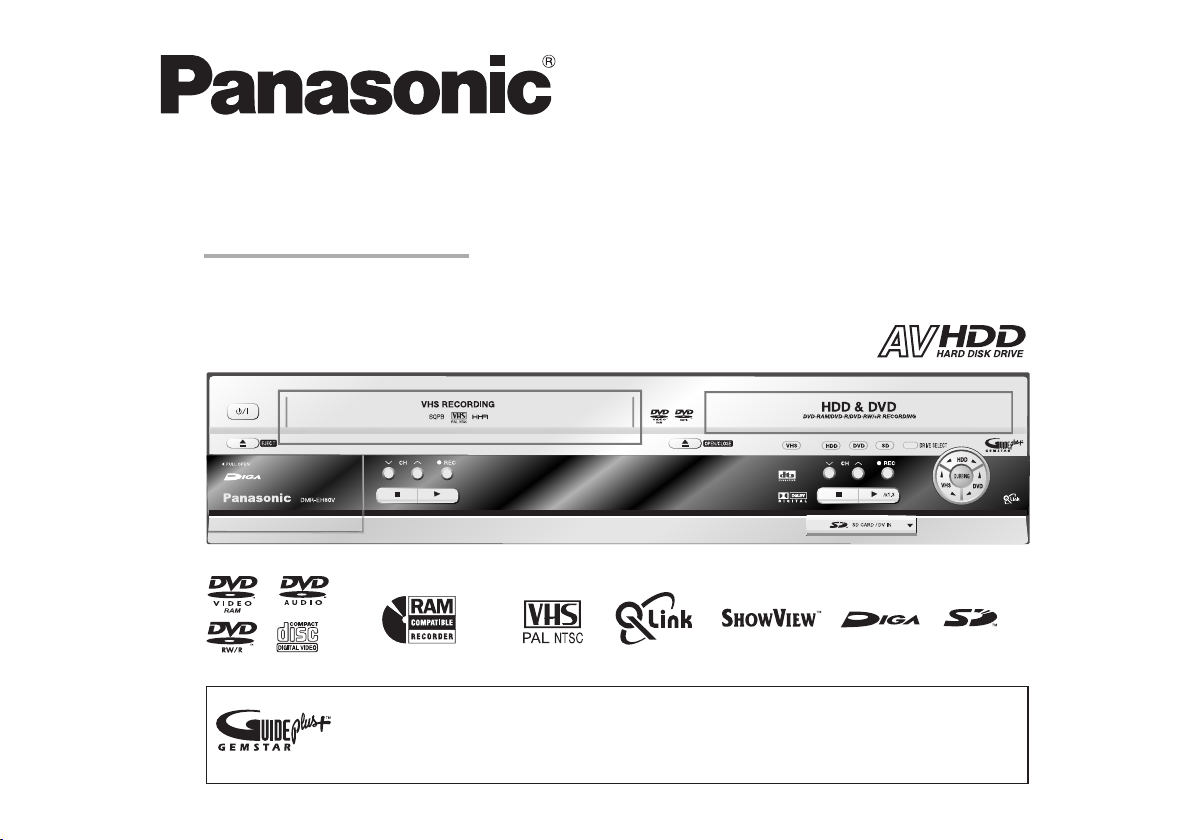
Návod k obsluze
DVD rekordér
Model č. DMR-EH80V
Systém GUIDE Plus+ je dostupný v následujících zemích: Belgie, Německo, Francie,
Nizozemí, Rakousko, Švýcarsko, Španělsko, Itálie (Stav: k 30. dubnu 2005).
Tato služba nemusí být k dispozici v některých oblastech výše uvedených zemí.
*
Pokryté oblasti se mohou změnit.
*
Page 2
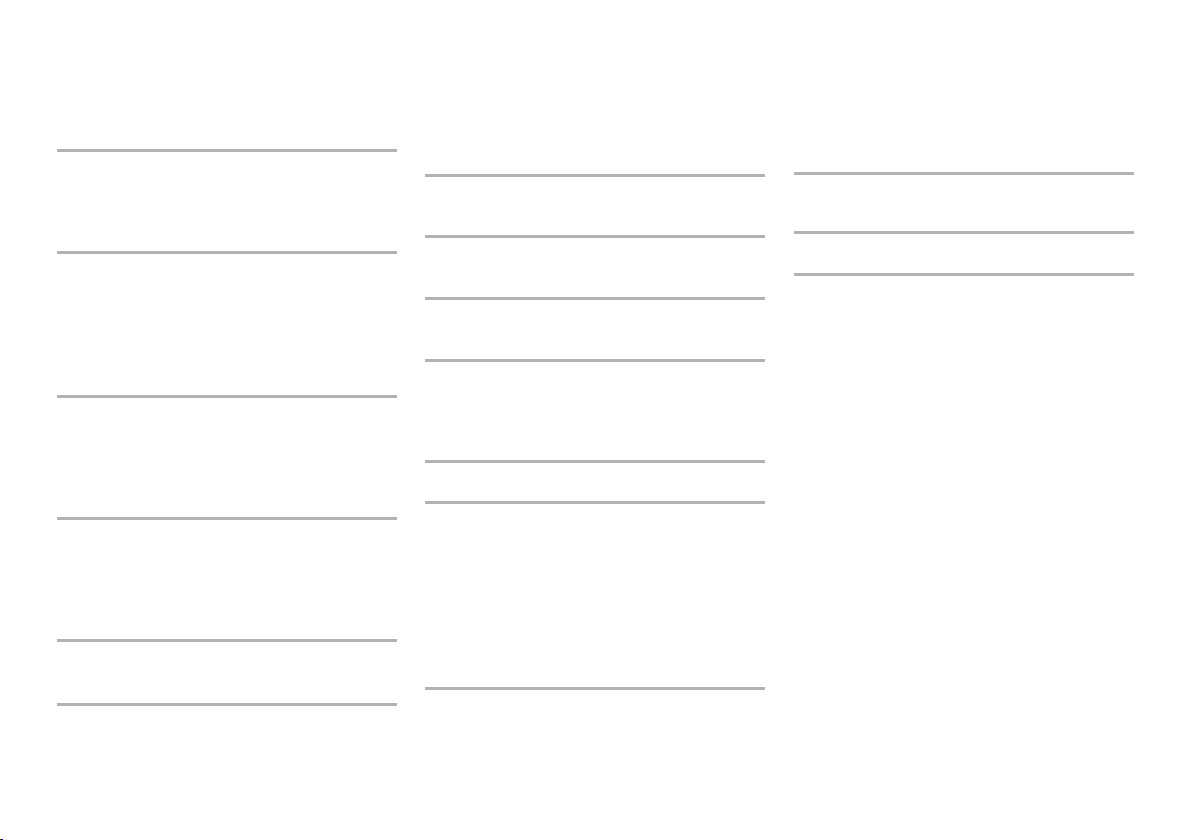
Obsah strana
Před uvedením do provozu 3
Bezpečnostní upozornění 4-5
Nové funkce 6-7
Dálkový ovladač 8-13
Přední panel 14
Displej 15
Zadní panel 16
Připojení pomocí kabelu Scart 17
Propojení pomocí Audio/Video kabelu 18
Propojení pomocí S VIDEO kabelu 19
Načtení z televizoru pomocí systému Q Link 20
Automatické nastavení 20
Nastavení GUIDE Plus+ 21-22
Externí zařízení 23-25
Digitální pozemní přijímač, satelitní přijímač dekodéru 23
Optický audio výstup (L/P) 24
Vstup AV3, DV-IN 25
Komponentní video výstup 26
Manipulace s disky 27
Manipulace s pevným diskem 28-29
Formáty disku 30-31
Používání DVD-R, DVD-RW, +R 32
Paměťová karta SD 33
Přehrávání 34-47
Přehled: Funkce přehrávání 34
Záznam 48-63
Přehled: Funkce nahrávání 48
Ruční kopírování 64
2
Výběr menu FUNCTIONS (funkce) 65-111
Přehled: Výběr menu FUNCTIONS (funkce) 65
Vkládání textu 66
Symboly 67
DIRECT NAVIGATOR (přímý navigátor) 68-72
Přehled: DIRECT NAVIGATOR (přímý navigátor) 68
GUIDE Plus+ 73-80
Přehled:
DUBBING (kopírování) 81-90
Přehled:
Playlisty 91-95
Vytvoření playlistu 91
Výběr/Úpravy playlistu 92-93
Úprava kapitol 94-95
Kopírování všech snímků z paměťové karty SD 96
GUIDE Plus+ 73
DUBBING (kopírování) 81
Formátování disku 110
Výběr automatického přehrávání 111
Top menu 111
Finalizace 111
Menu DISPLAY (displej) 112 -113
Menu STATUS (stav) 114-115
FUNKCE VIDEOREKORDÉRU 116
Než zavoláte servis 117-121
Systém GUIDE Plus+:
Otázky a odpo
Slovník 124
Další informace 125
Technické údaje 126-127
Rejstřík 128
vědi
Nastavení 97-108
Ladění 98-100
Disk 101
Obraz 102
Zvuk 103-104
Displej 05
Připojení 106-107
Ostatní 108
SPRÁVA DISKU 109-111
Název disku 109
Ochrana disku 109
Smazání všech titulů 109
122-123
Page 3
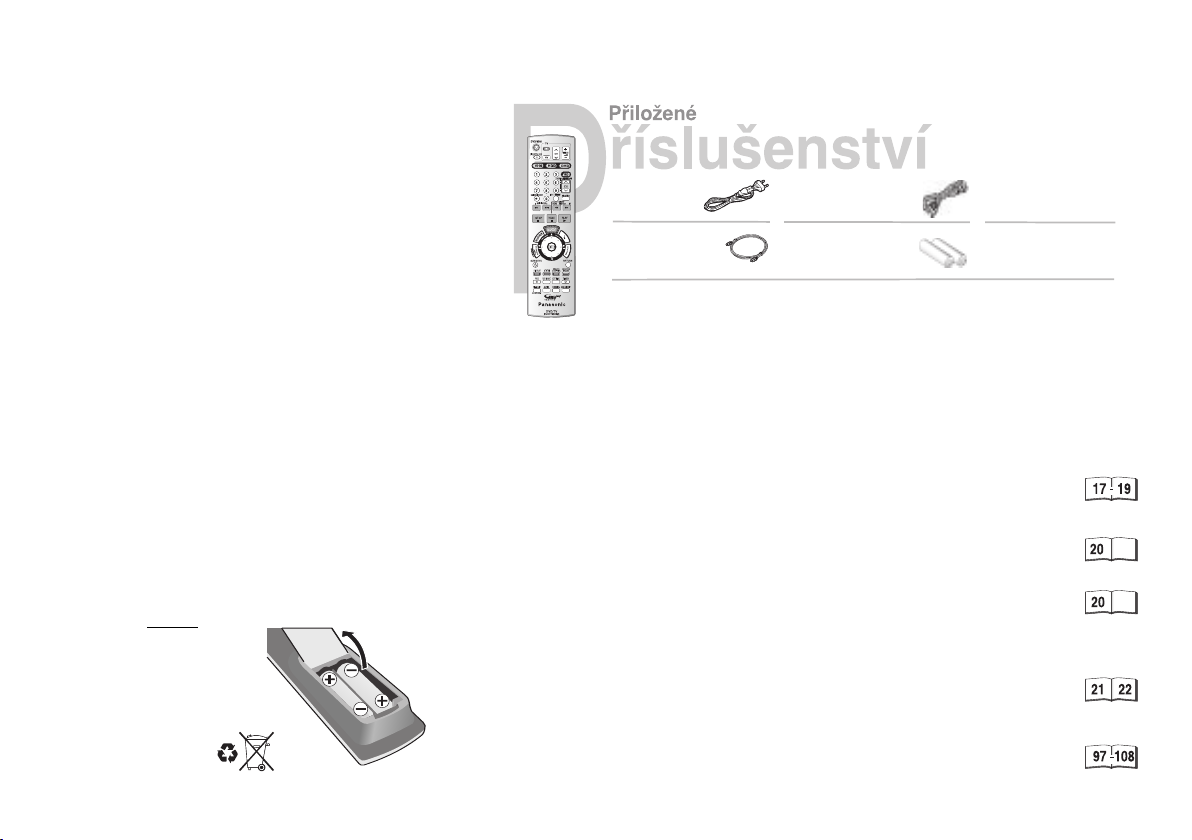
Před uvedením do provozu
Vážený zákazníku
Děkujeme vám za zakoupení tohoto prvotřídního výrobku.
Panasonic je jedním z hlavních výrobců zařízení zábavné
elektroniky. Jsme přesvědčení, že s tímto zařízením
budete maximálně spokojeni.
Matsushita Electric Industrial Co., Ltd.
http://www.panasonic.co.jp/global/
Vložení baterií
Baterie běžně vydrží po dobu asi jednoho roku, i když
tato doba závisí na tom, jak často ovladač používáte.
• Nikdy nepoužívejte současně nové a vybité baterie
nebo různé typy baterií.
• Používejte pouze baterie bez nebezpečných látek
(olovo, kadmium, rtuť).
• Nepoužívejte nabíjecí baterie.
• Jestliže nebudete dálkový ovladač používat delší dobu,
vyjměte z něj baterie.
• Nezahřívejte a nezkratujte baterie.
Vybité baterie okamžitě vyjměte a nahraďte je novými
tužkovými bateriemi typu AA, UM3 nebo R6.
• Dbejte na správné založení baterií podle naznačených
polarit.
Při likvidaci
obalového materiálu
a zařízení se držte
místních směrnic
pro likvidaci odpadu.
Nesmí se vyhazovat
do běžného
domácího odpadu.
baterií,
Síťový kabel Audio/video kabel Návod k obsluze
RJA0043-1C K2KA6CA00001
RF kabel Baterie Záruční list
AA, UM3 nebo R6
Dálkový ovladač EUR7729KM0
1. Před připojením, ovládáním nebo nastavením zařízení si přečtěte
návod k obsluze
zařízení na stranách 4 až 5.
2. Vložte baterie do dálkového ovladače.
3. Připojte zařízení k televizoru.
Použijte kabel Scart (21 pinů) nebo audio/video kabel nebo kabel S-Video.
4. Po zapnutí zařízení se spustí automatické nastavení.
Z teletextových dat jsou automaticky přeneseny informace o nastavení
všech stanic, které lze přijímat, do DVD rekordéru.
Pomocí funkce Q Link a kabelu Scart:
Během [Načtení z televizoru] jsou automaticky přeneseny informace
o nastavení všech stanic, které lze přijímat, z televizoru do DVD rekordéru.
Systém GUIDE Plus+ se nastaví po naladění stanic.
5. Základní nastavení zařízení je ukončeno.
Základní nastavení můžete změnit v menu SETUP (nastavení).
, bezpečnostní pokyny a informace o nastavení
3
Page 4
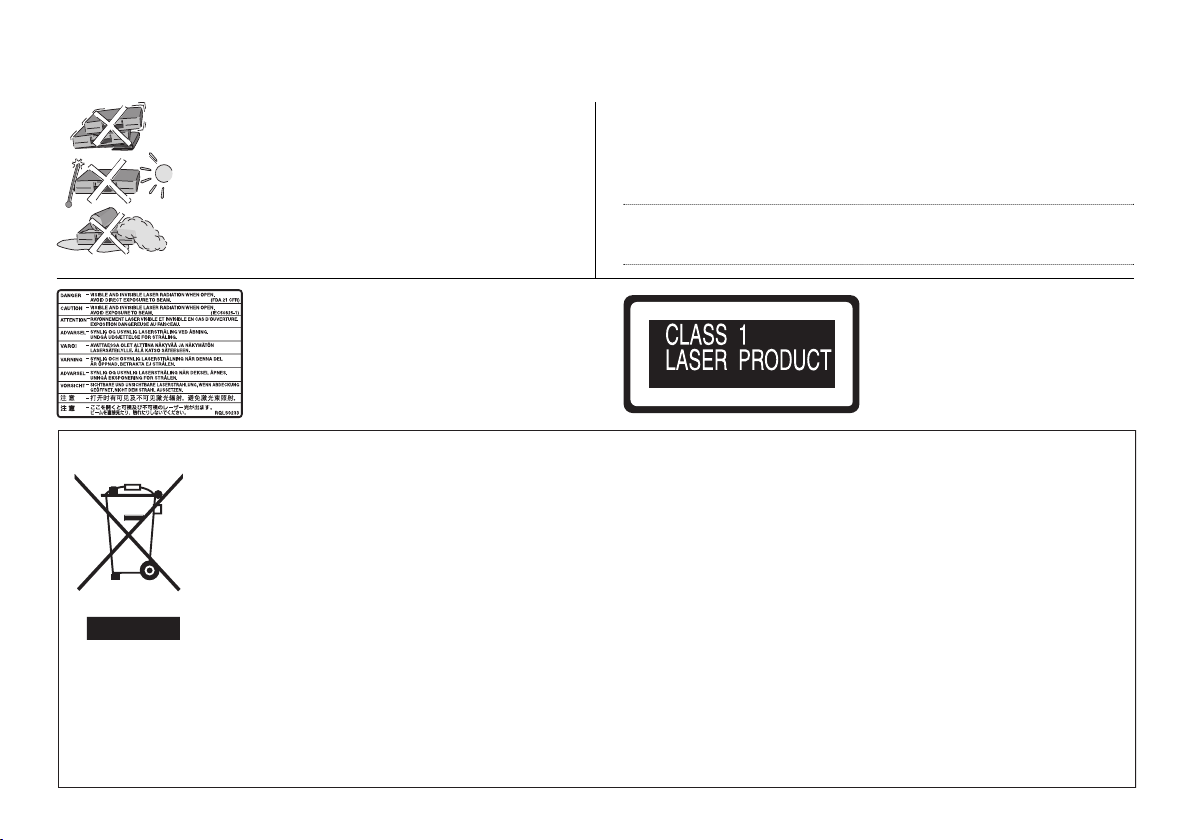
Bezpečnostní opatření
Pro instalaci zařízení zvolte vodorovnou
polohu. Nepokládejte na něj těžké předměty.
Zařízení umístěte dále od zdrojů tepla
a zabraňte náhlým teplotním výkyvům.
Zařízení neumisťujte do blízkosti kapalin,
do vlhkého nebo prašného prostředí.
Vnitřní část zařízení
Informace pro uživatele k likvidaci elektrických a elektronických zařízení (domácnosti)
Tento symbol na produktech anebo v průvodních dokumentech znamená, že použité elektrické a elektronické výrobky
nesmí být přidány do běžného komunálního odpadu. Ke správné likvidaci, obnově a recyklaci doručte tyto výrobky
na určená sběrná místa, kde budou přijata zdarma. Alternativně v některých zemích můžete vrátit své výrobky místnímu
prodejci při koupi ekvivalentního nového produktu. Správnou likvidací tohoto produktu pomůžete zachovat cenné přírodní
zdroje a napomáháte prevenci potenciálních negativních dopadů na životní prostředí a lidské zdraví, což by mohly být
důsledky nesprávné likvidace odpadů. Další podr
Při nesprávné likvidaci tohoto druhu odpadu mohou být v souladu s národními předpisy uděleny pokuty.
Pro podnikové uživatele v zemích Evropské unie
Chcete-li likvidovat elektrická a elektronická zařízení, vyžádejte si potřebné informace od svého prodejce nebo dodavatele.
obnosti si vyžádejte od místního úřadu nebo nejbližšího sběrného místa.
Označení modelu a sériové číslo naleznete na zadním panelu
zařízení. Poznačte si jej a uschovejte pro pozdější použití.
Model č.
Výrobní č.
Zadní panel zařízení
- další podrobnosti naleznete
na straně 16.
LASEROVÝ VÝROBEK 1. TŘÍDY
Informace k likvidaci v ostatních zemích mimo Evropskou unii
Tento symbol je platný jen v Evropské unii. Chcete-li tento výrobek zlikvidovat, vyžádejte si potřebné informace o správném způsobu
likvidace od místních úřadů nebo od svého prodejce.
4
Page 5
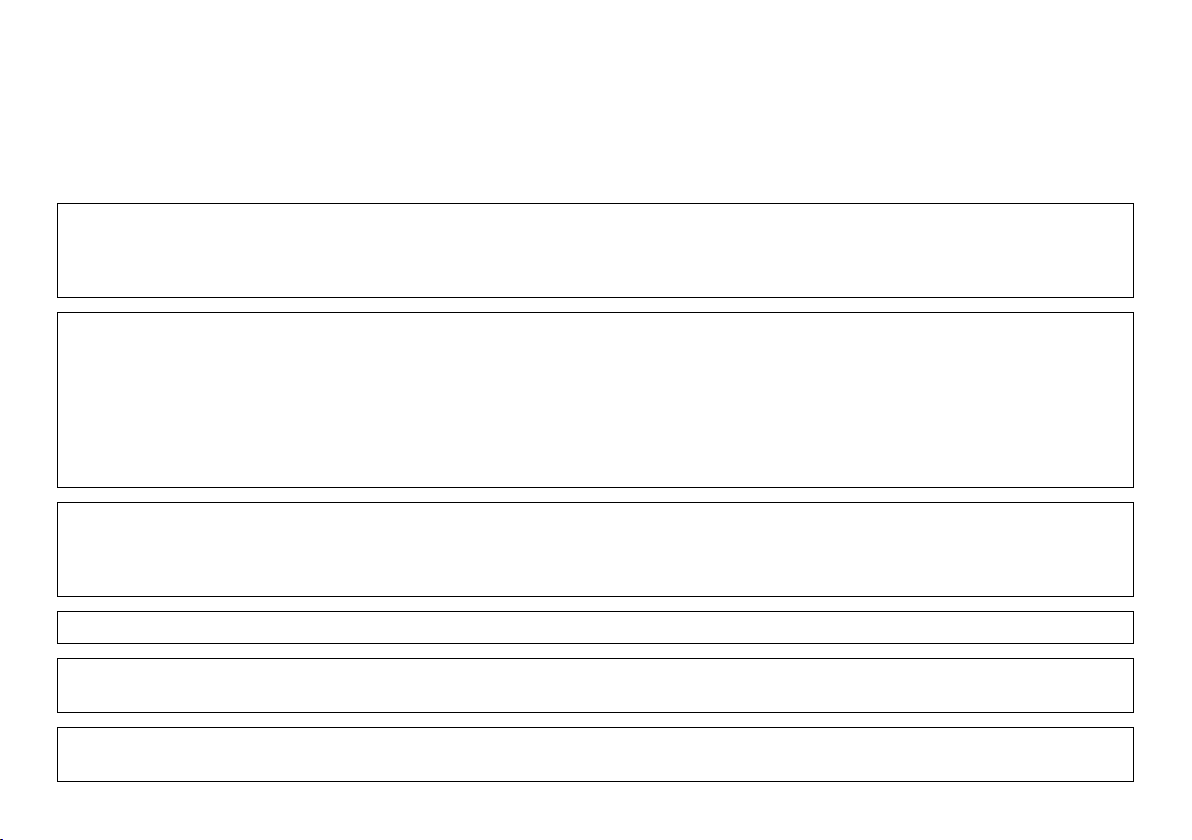
Napětí:
Pro napájení používejte pouze síťové napětí odpovídající specifikacím pro toto zařízení. Výstrahy týkající se síťového kabelu: Dbejte o dobrý
stav a správné zapojení síťového napájecího kabelu. Chybné připojení nebo poškození může způsobit požár nebo úraz elektrickým proudem.
Servis:
V žádném případě se nepokoušejte opravit toto zařízení vlastními silami. Pokud se vyskytne problém, který není uvedený v tomto návodu
k obsluze, odpojte napájení a kontaktujte svého prodejce nebo autorizovaný servis.
VAROVÁNÍ:
ABY SE OMEZILO NEBEZPEČÍ POŽÁRU, ZÁSAHU ELEKTRICKÝM PROUDEM NEBO POŠKOZENÍ PŘÍSTROJE, NEVYSTAVUJTE
JEJ DEŠTI, VLHKOSTI, KAPAJÍCÍM NEBO STŘÍKAJÍCÍM TEKUTINÁM A DBEJTE NA TO, ABY NA PŘÍSTROJ NEBYLY POKLÁDÁNY
ŽÁDNÉ PŘEDMĚTY NAPLNĚNÉ TEKUTINAMI JAKO NAPŘÍKLAD VÁZY.
UPOZORNĚNÍ!
• NEINSTALUJTE TENTO PŘÍSTROJ DO KNIHOVNY, VESTAVĚNÉ SKŘÍNĚ NEBO JINÉHO UZAVŘENÉHO PROSTORU. ZAJISTĚTE
DOSTATEČNOU VENTILACI PŘÍSTROJE. ABY NEDOŠLO K ZÁSAHU ELEKTRICKÝM PROUDEM NEBO KE VZNIKU POŽÁRU
ZPŮSOBENÉMU PŘEHŘÁTÍM, ZAJISTĚTE, ABY VĚTRACÍ OTVORY VÝROBKU NEBYLY BLOKOVÁNY ZÁVĚSY A PODOBNÝMI
MATERIÁLY.
• NEBLOKUJTE VENTILAČNÍ OTVORY PŘÍSTROJE NOVINAMI, UBRUSY, ZÁVĚSY A PODOBNÝMI PŘEDMĚTY.
• NA ZAŘÍZENÍ NESTAVTE ZDROJE OTEVŘENÉHO OHNĚ, NAPŘ. ZAPÁLENÉ SVÍČKY.
• VYBITÉ BATERIE LIKVIDUJTE ZPŮSOBEM ŠETRNÝM K ŽIVOTNÍMU PROSTŘEDÍ.
UPOZORNĚNÍ!
TENTO VÝROBEK POUŽÍVÁ LASER. POUŽITÍ JINÝCH OVLADAČŮ NEBO NASTAVENÍ NEBO POSTUPŮ, NEŽ JE ZDE UVEDENO,
MŮŽE ZPŮSOBIT NEBEZPEČNÉ ZÁŘENÍ. NEOTEVÍREJTE KRYTY ZAŘÍZENÍ ANI SE NEPOKOUŠEJTE ZAŘÍZENÍ OPRAVIT SAMI.
OPRAVU PŘENECHTE KVALIFIKOVANÉMU TECHNIKOVI.
TOTO ZAŘÍZENÍ JE URČENO K PROVOZU VE STŘEDNÍM KLIMATICKÉM PÁSMU.
Tento přístroj může během provozu přijímat vysokofrekvenční rušení způsobené mobilním telefonem.
Pokud se toto rušení projeví, zvětšete vzdálenost mezi přístrojem a mobilním telefonem.
K napájení použijte snadno přístupnou zásuvku v blízkosti přístroje, aby byla síťová vidlice nebo zásuvka pro případ potřeby
rychle dostupná.
5
Page 6
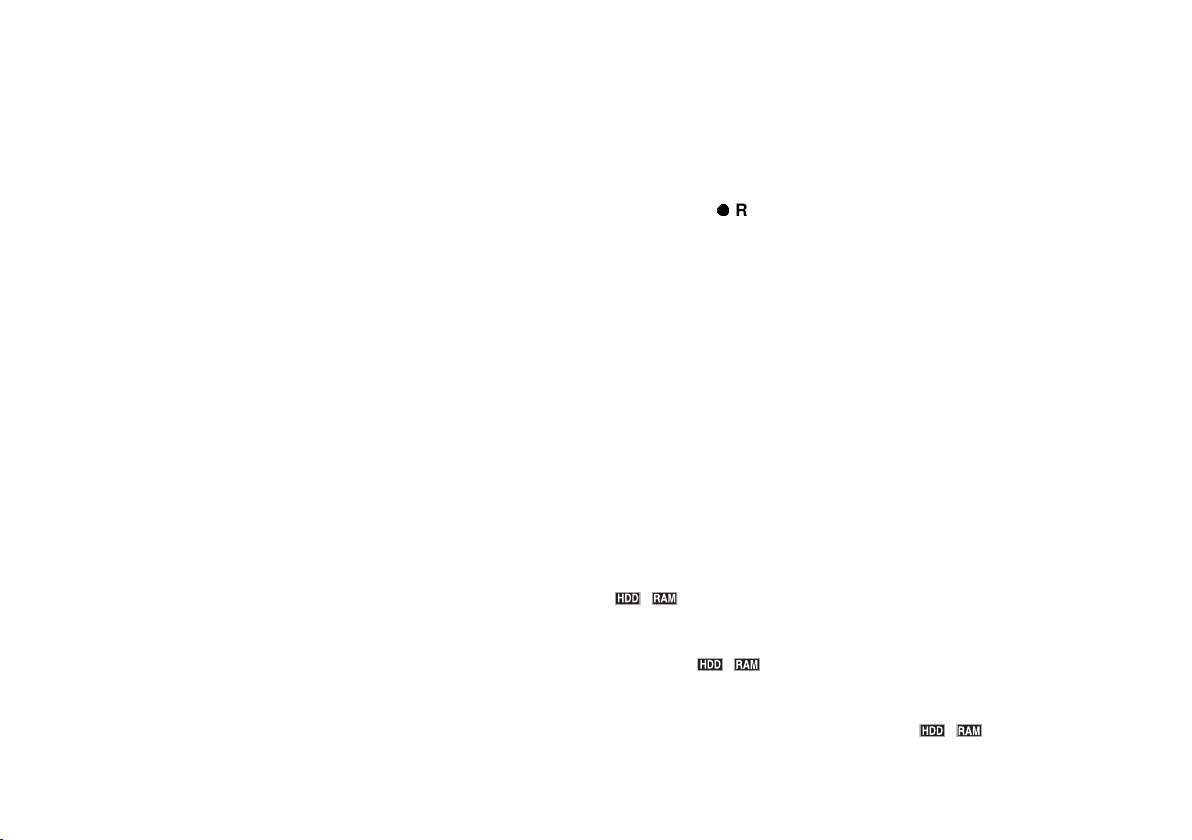
Nové funkce
Váš DVD rekordér ukládá data v té nejvyšší kvalitě na snadno přístupný HDD a např.
na DVD-RAM disky. Proto má v porovnání se staršími médii spoustu nových funkcí.
Okamžitý záznam
Přístroj sám vyhledá volné místo, aniž by přepsal dříve uložená data. Pokud chcete začít
nahrávat okamžitě, stiskněte tlačítko
Režim Quick Start
Po spuštění přístroje použijte funkci Quick Start (rychlé spuštění) ke spuštění nahrávání
na DVD-RAM disk nebo pevný disk během asi 1 sekundy. Pokud stisknete tlačítko GUIDE
na vypnutém přístroji, zobrazí se během 1 sekundy systém GUIDE Plus+.
Záznam na HDD (pevný disk)
Tento interní pevný disk může uložit až 355 hodin záznamu, pokud zvolíte nastavení [EP 8
Hours]. Požadovaná data můžete rychle kopírovat z pevného disku na DVD-RAM, DVD-R,
DVD-RW (DVD Video formát) nebo +R disky.
Jednotka paměťové karty SD
Můžete kopírovat a ukládat snímky přímo z paměťové karty SD na pevný disk nebo např.
na DVD-RAM disk.
Okamžité přehrávání
te požadovaný titul přímo prostřednictvím funkce DIRECT NAVIGATOR (přímá navigace).
Spusť
Zpožděné přehrávání
Můžete přehrávat titul během nahrávání.
P
REC.
Souběžný záznam a přehrávání
Během nahrávání můžete přehrávat již dříve zaznamenaný titul.
Funkce Time Slip (sledování programů s časový posunem)
Přehrávání můžete spustit v okamžiku, kdy probíhá záznam. Aniž byste přerušili aktuální
nahrávání, můžete nahrávku sledovat od začátku nebo z kteréhokoliv jiného místa.
6
Page 7
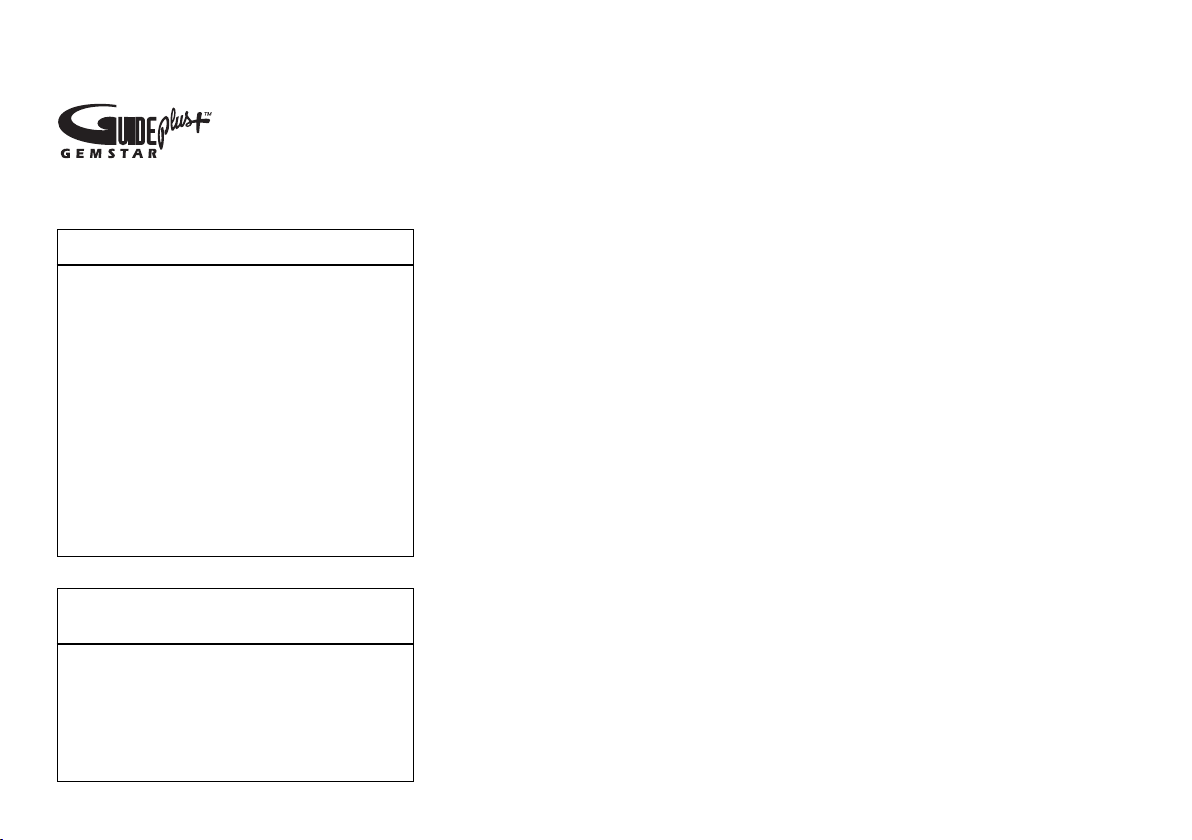
Nové funkce
GUIDE Plus+
Váš DVD rekordér může zobrazit televizní program analogového vysílání.
Můžete se tak těšit z různých užitečných funkcí, jako je zobrazení televizních programů
až na 7 následujících dní, a realizovat jednoduché časované nahrávání
prostě výběrem požadovaných vysílání z televizního programu.
Právní poznámka k systému GUIDE Plus+:
SPOLEČNOST GEMSTAR-TV GUIDE
INTERNATIONAL, INC. A/ NEBO JEJÍ ODPOVÍDAJÍCÍ
POBOČKY NEZODPOVÍDAJÍ V ŽÁDNÉM PŘÍPADĚ
ZA PŘESNOST PROGRAMOVÉ NABÍDKY
POSKYTOVANÉ SYSTÉMEM GUIDE PLUS+.
V ŽÁDNÉM PŘÍPADĚ SPOLEČNOST GEMSTAR-TV
GUIDE INTERNATIONAL, INC. A/NEBO JEJÍ
ODPOVÍDAJÍCÍ POBOČKY NEZODPOVÍDAJÍ
ZA PŘÍPADNÉ ZTRÁTY NEBO ZISKY, OBCHODNÍ
ZTRÁTY NEBO NEPŘÍMÁ, ZVLÁŠTNÍ NEBO
NÁSLEDNÁ POŠKOZENÍ V SOUVISLOSTI
S POSKYTOVÁNÍM NEBO POUŽÍVÁNÍM LIBOVOLNÝCH INFORMACÍ, ZAŘÍZENÍ, NEBO SLUŽEB,
KTERÉ MAJÍ VZTAH K SYSTÉMU GUIDE PLUS+.
Poznámka týkající se obchodní
značky/licence/patentu systému GUIDE Plus+:
GUIDE Plus+ a ShowView jsou (1) registrované
obchodní značky nebo známky, (2) vyrobeny v licenci
a (3) předmětem různých mezinárodních patentů
a aplikací vlastněných nebo v licenci společnosti
Gemstar-TV Guide International, Inc. a/nebo jejích
sesterských společností.
Data GUIDE Plus+ získáte pouze prostřednictvím vstupu antény vašeho DVD rekordéru.
Data GUIDE Plus+ nelze přijímat externě připojenými satelitními nebo digitálními pozemními
přijímači.
Příjem televizního programu (seznam Guide Plus+)
Seznam televizních předvoleb se nezobrazí ihned po zakoupení tohoto zařízení.
Než začnete používat systém GUIDE Plus+, musíte provést inicializační nastavení.
Během inicializačního nastavení se také automaticky provede nastavení televizního programu. Po dokončení nastavení je přístroj připravený ke stažení dat z televizního programu.
Televizní program je přenášen několikrát denně prostřednictvím hostitelského kanálu
(televizní stanice přenášející televizní program).
Tento přístroj přijímá televizní program, když je v pohotovostním režimu.
Jeden datový přenos trvá asi 2 hodiny.
Přestože jsou data přenášena několikrát denně, systém GUIDE Plus+ vyžaduje pouze jeden
datový přenos denně, aby tak zajistil televizní program. Pokud je přístroj během přenosu dat
v pohotovostním režimu, jsou automaticky stažena nová data a televizní program je aktualizován.
Pokud přístroj nemůže přijímat data, protože je zrovna používán, televizní program se
nezmění.
V závislosti na časovém pásmu nastaveném pro přístroj může trvat až jeden den,
než budete moci televizní program zobrazit.
Stanice uvedené v televizním programu jsou rozlišeny podle zeměpisných poloh.
Stanice, která není registrovaná ve vaší oblasti, se v televizním programu nezobrazí,
přestože přijímáte její signál.
7
Page 8
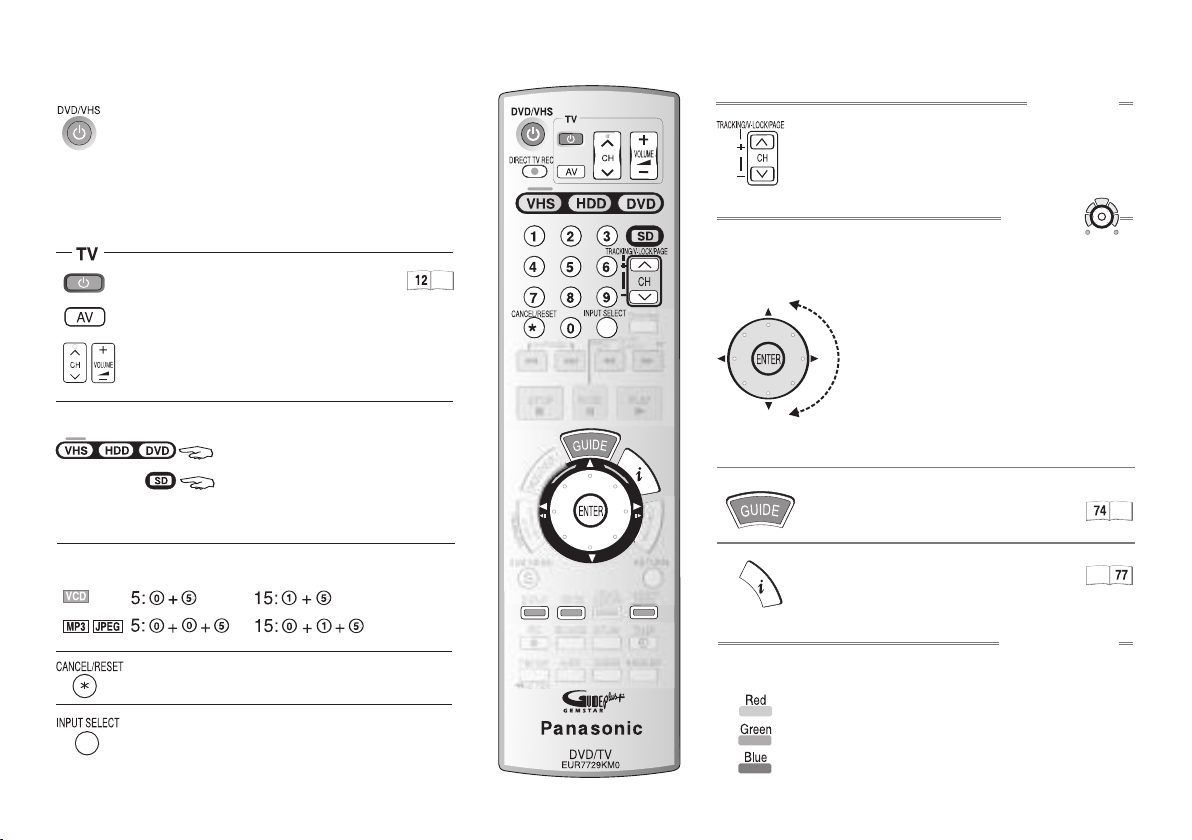
Dálkový ovladač
Vypínač
Stiskem tohoto vypínače můžete přepnout přístroj
do pohotovostního režimu nebo přístroj zapnout.
V pohotovostním režimu přístroj spotřebovává stále malé množství
elektrické energie. Přepnutím do pohotovostního režimu zařízení
neodpojíte od elektrické sítě.
Zapne nebo vypne televizor.
Vybere AV vstup na televizoru.
CH: Na televizoru vybere předvolbu.
VOLUME: Nastavení hlasitosti televizoru.
Tlačítka pro přepínání mezi VHS, HDD, DVD a SD.
Stisknutím odpovídajícího tlačítka
aktivujete ovládání požadované
jednotky.
Přístroj zapnete z pohotovostního režimu.
A/V kanál
CH: Tlačítko přepínání kanálů.
Navigace
Používání otočného knoflíku
• Stisknutím pqtu zvolte pozici (vlevo, vpravo, nahoře, dole).
Knoflík můžete také otáčet a tak volit
parametry.
Pokud knoflík během otáčení stisknete,
aktivujete
• Potvrďte stisknutím tlačítka ENTER.
Aktivujte systém GUIDE Plus+.
pqtu.
Číselná tlačítka - přímá volba, například:
Tlačítko Cancel (zrušit)
Tlačítko výběru AV vstupu:
AV1, AV2, AV3 (přední), TP (DVD), DC (VHS), DV
8
Zobrazte program systému GUIDE Plus+.
Barevná tlačítka
Navigace v menu GUIDE Plus+.
Předchozích 24 hodin
Následujících 24 hodin
Výběr programu [typ prog.]
Page 9
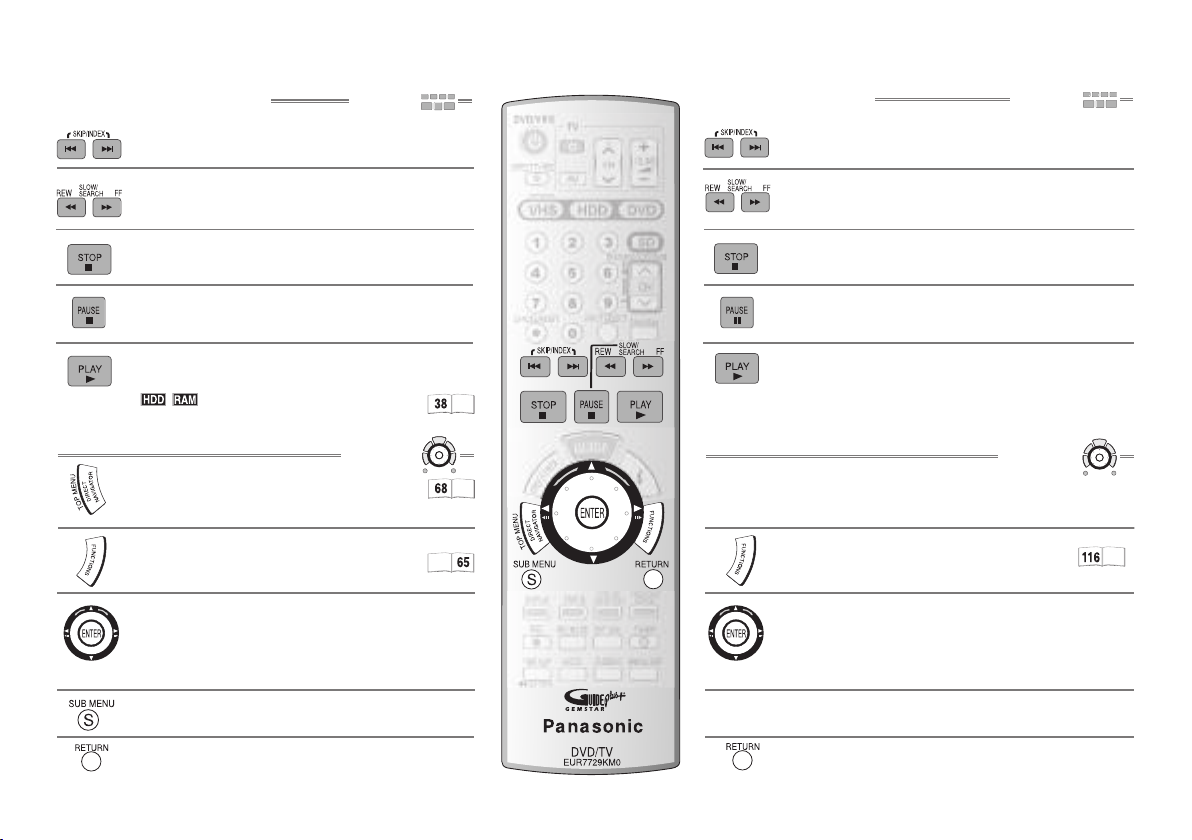
Dálkový ovladač
Funkce HDD/DVD Základní
Funkce VHS Základní
SKIP: Přeskočení kapitol, titulů nebo snímků.
SLOW/SEARCH: Vyhledávání nebo zpomalené
přehrávání.
Zastavení nahrávání nebo přehrávání.
Přerušení nahrávání nebo přehrávání.
Play: Spustí přehrávání.
Přístroj zapnete z pohotovostního režimu.
PLAY/ x1.3: Můžete přehrávání
zrychlit. Během přehrávání podržte tlačítko
PLAY u.
DIRECT NAVIGATOR
TOP MENU: Hlavní menu DVD-Video disku.
Menu FUNCTIONS (funkce)
Kurzorová tlačítka pro navigaci v menu. Výběr skupin
pqtu nebo titulů. eESpustí se přehrávání
statického snímku nebo časové smyčky.
ENTER: Výběr nebo uložení nastavení.
Spuštění dílčích menu.
Navigace
INDEX: Vyhledávání začátku nahrávky.
REW/FF: Rychlé převíjení dopředu nebo dozadu
na zastaveném přístroji. Vyhledávání scény dopředu
nebo zpět během přehrávání.
Zastavení nahrávání, opakovaného přehrávání nebo
převíjení dopředu /dozadu.
držte toto tlačítko stisknuté déle než tři sekundy.
Přerušení nahrávání nebo přehrávání. Zpomalené
ehrávání aktivujete stisknutím a podržením tlačítka
př
na déle než 2 sekundy.
Play: Spustí přehrávání.
Přístroj zapnete z pohotovostního režimu.
Opakované přehrávání aktivujete stisknutím
a podržením tlačítka na déle než 3 sekundy.
Menu FUNCTIONS (funkce)
Kurzorová tlačítka pro navigaci v menu.
ENTER: Výběr nebo uložení nastavení.
Pro vyjmutí videokazety
Navigace
Ukončení menu.
Ukončení menu.
9
Page 10
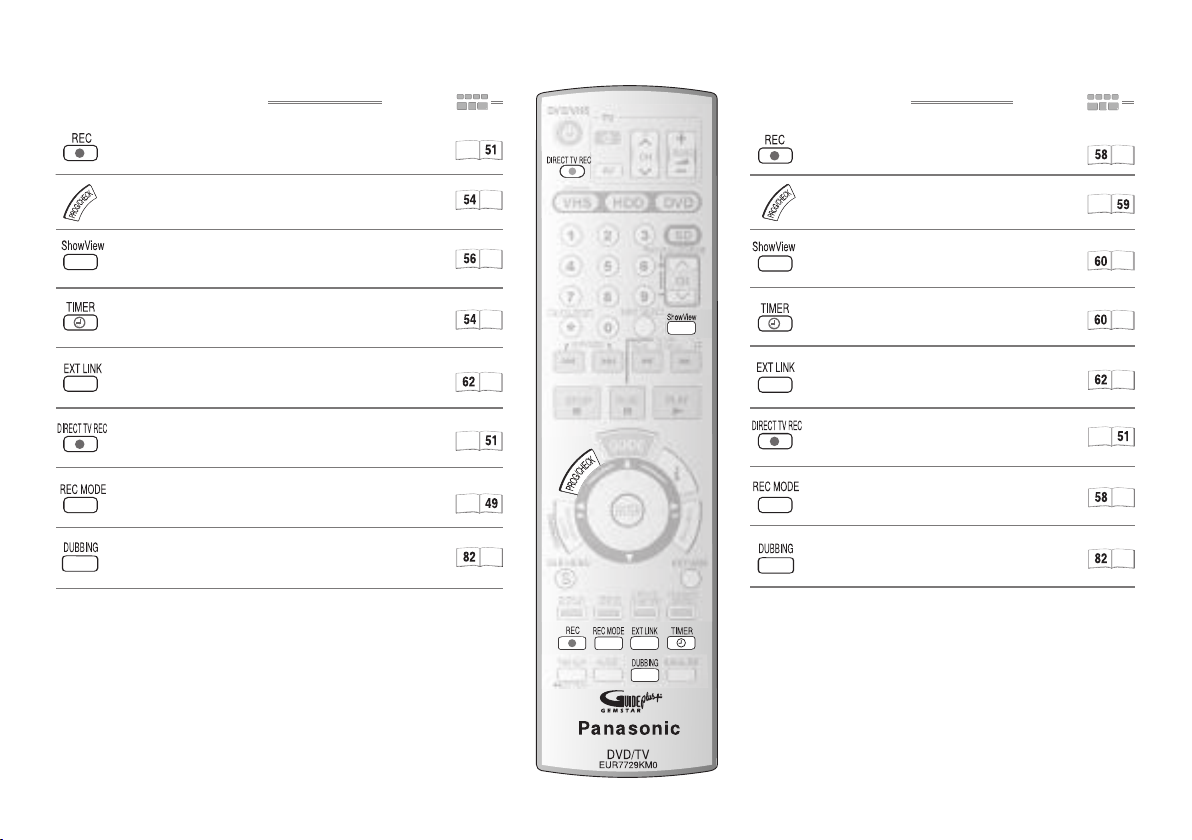
Dálkový ovladač
Funkce HDD/DVD ZÁZNAM
Funkce VHS ZÁZNAM
Záznam
Menu TIMER RECORDING
(nahrávání pomocí časovače)
Menu ShowView
Zapnutí a vypnutí časovače
Nahrávání pomocí externího ovládání nahrávání
Přímý záznam TV programu na DVD nebo HDD
Tlačítko výběru režimu záznamu (XP, SP, LP, EP)
Menu DUBBING (kopírování)
Záznam
Menu TIMER RECORDING
(nahrávání pomocí časovače)
Menu ShowView
Zapnutí a vypnutí časovače
Nahrávání pomocí externího ovládání
nahrávání
Přímý záznam TV programu na DVD
nebo HDD
Tlačítko pro volbu režimu záznamu
(SP, LP, EP)
Menu DUBBING (kopírování)
10
Page 11
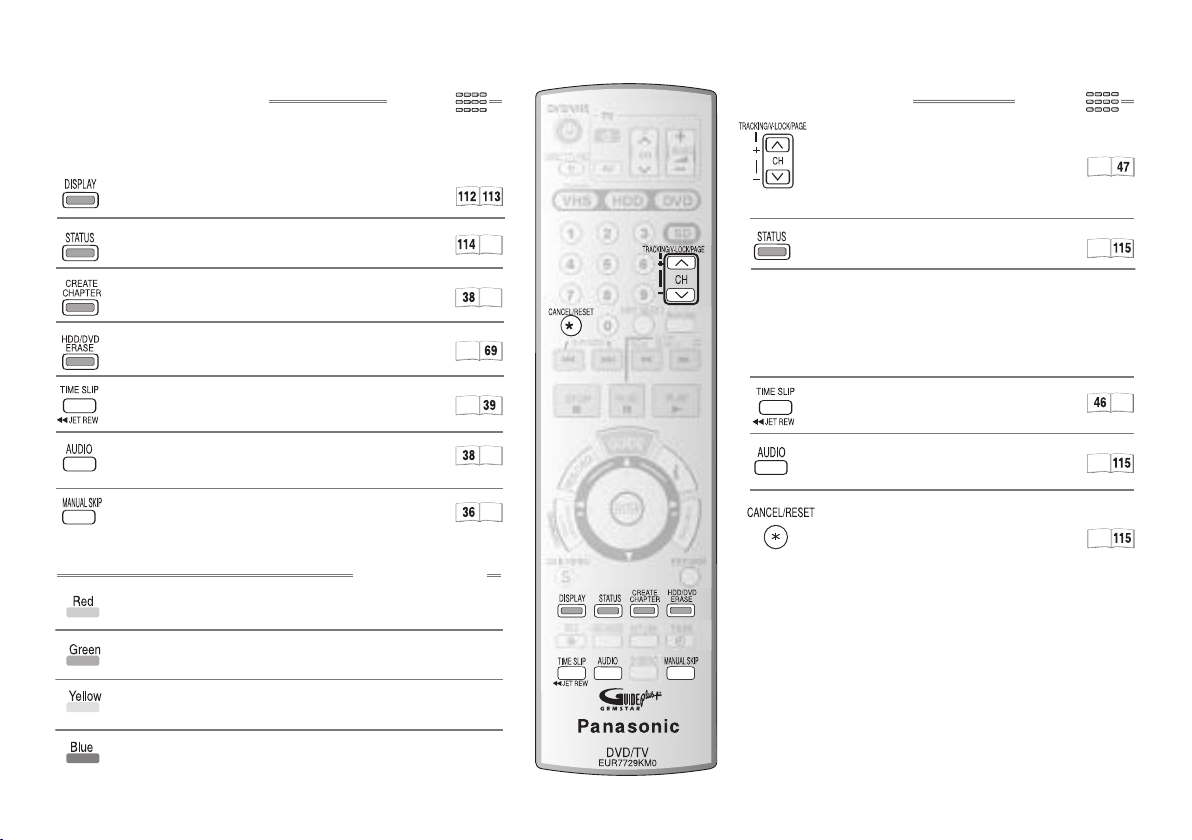
Dálkový ovladač
Funkce HDD/DVD Komfort
Otevřete menu DISPLAY (zobrazení).
Funkce VHS Komfort
TRACKING/V-LOCK +/-
Optimalizace přehrávaného obrazu.
Na obrazovce se objeví podrobné informace o stavu.
Rozdělení nahrávky na kapitoly.
Smazání titulu nebo kapitoly.
TIME SLIP: Vybere časové posunutí pro přeskočení.
V závislosti na disku, vybere zvukový kanál
nebo jazyk zvukového doprovodu.
Přesun o 30 sekund dopředu.
Barevná tlačítka
Smazání stanice nebo výběr tlačítek v menu.
Přidání stanice nebo výběr tlačítek v menu.
Přesun stanice nebo výběr tlačítek v menu.
Navigace v menu GUIDE Plus+.
Na obrazovce se objeví podrobné
informace o stavu.
JET REW: Pro zrychlené převíjení
na začátek kazety.
Opakovaným stisknutím vyberte
požadovaný zvukový doprovod.
Vynulování počítadla kazety.
11
Page 12
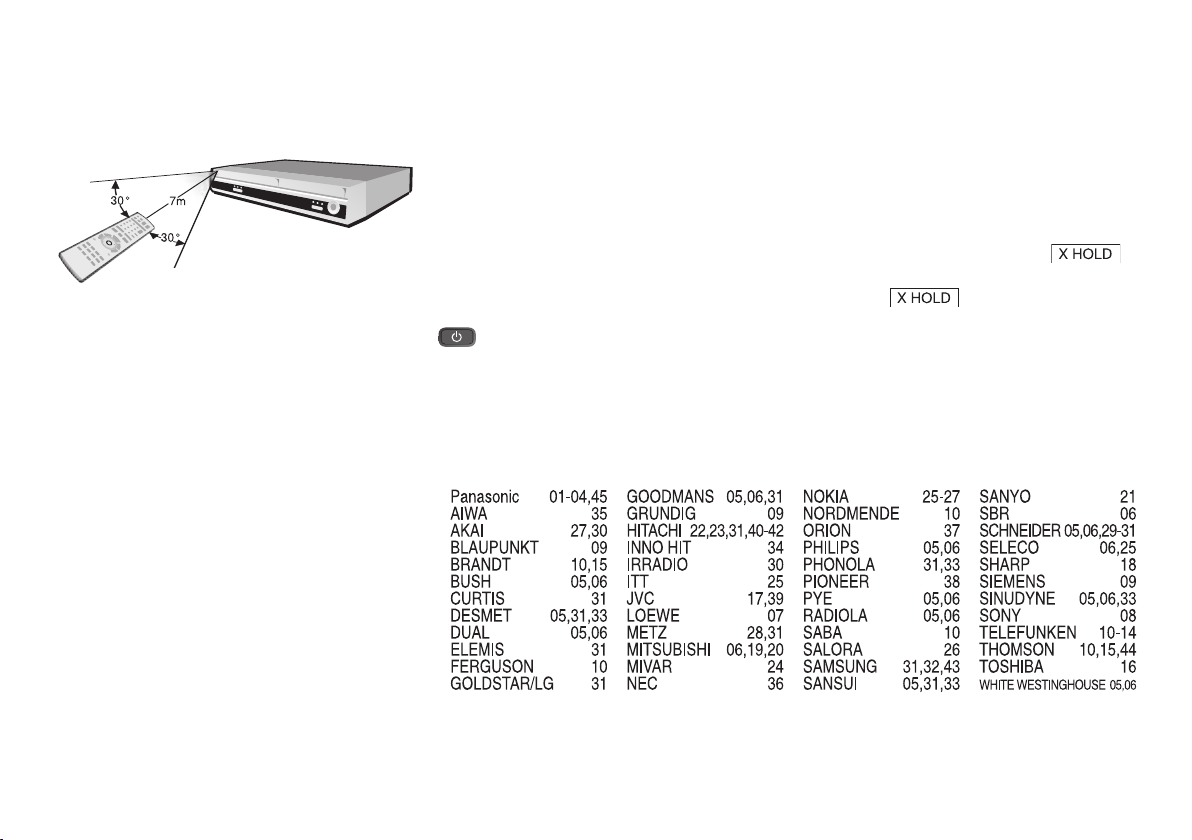
Dálkový ovladač
Čidlo dálkového ovladače Dálkovým ovladačem zamiřte na čidlo dálkového ovladače. Vyhněte se překážkám mezi
vysílačem a čidlem dálkového ovladače. Maximální dosah dálkového ovladače je 7 m.
Dbejte na to, aby čidlo dálkového ovladače a vysílač infračervených paprsků byly čisté.
Ovládání může být ovlivněno přímým slunečním zářením nebo skleněnými dvířky skříňky.
Dětský zámek
můžete uzamknout tlačítka zařízení a dálkového ovladače.
• Stiskněte a podržte tlačítko
Zařízení je nyní zamknuté.
• Dětský zámek deaktivujete zopakováním postupu, dokud nezmizí.
Ovládání televizoru
V případě, že najdete váš televizor mezi kódy výrobce, můžete tento dálkový ovladač
používat také pro ovládání televizoru.
• Držte stisknutý vypínač
• Zadejte dvoumístný kód pro váš televizor.
Po výměně baterií budete muset postup zopakovat.
Obchodní značka Kód Obchodní značka Kód Obchodní značka Kód Obchodní značka Kód
RETURN a ENTER, dokud se na displeji nezobrazí .
TV.
12
Některé značky televizorů uvedené výše (například starší modely značky Panasonic), nelze ovládat pomocí
tohoto dálkového ovladače.
Přepnutí AV vstupu na vašem televizoru Panasonic
• Stiskněte AV. Každým stisknutím tohoto tlačítka přepínáte mezi TV a AV vstupem.
Page 13
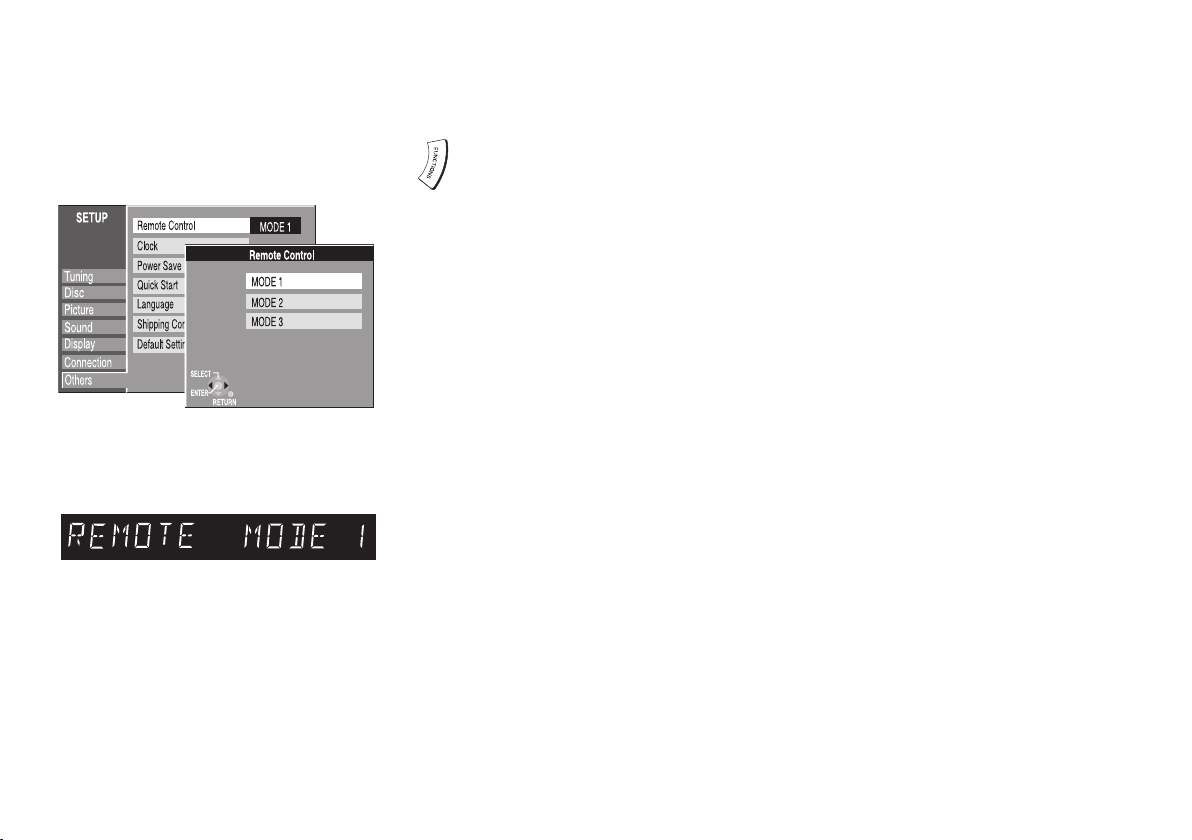
Dálkový ovladač
V případě, že používáte další zařízení Panasonic ve stejném prostoru, změňte režim
dálkového ovladače, tak, abyste mohli nezávisle ovládat obě zařízení.
Nastavení dálkového ovladače
Nastavení dálkového ovladače
• Na zastaveném přístroji stiskněte tlačítko
• Pomocí
• Pomocí
• Pomocí
ENTER.
• Pomocí
Zvolte požadovaný režim na dálkovém ovladači.
• Přibližně po dobu 2 sekund držte současně stisknuté tlačítko
které odpovídá vybranému režimu (1, 2 nebo 3).
• Menu ukončíte stisknutím tlačítka
Nastavení možností
MODE1:
V případě, že režim dálkového ovladače neodpovídá režimu nastavenému na zařízení,
zobrazí se na displeji zařízení [„REMOTE MODE 1/2/3" (Režim dálkového ovladače 1/2/3)].
• Přibližně po dobu 2 sekund držte současně stisknuté tlačítko
vídá vybranému režimu (1, 2 nebo 3).
pq zvolte [To Others] a potvrďte stisknutím ENTER.
pq zvolte SETUP a potvrďte stisknutím ENTER.
pq zvolte [Others], pak pomocí u zvolte [Remote Control] a potvrďte stisknutím
pq zvolte požadovaný režim [MODE 1, 2 nebo 3] a potvrďte stisknutím ENTER.
Toto nastavení vyberte pro normální použití.
FUNCTIONS.
ENTER a číslo,
RETURN.
ENTER a číslo, které odpo-
V případě, že používáte ve stejném prostoru dvě nezávislá zařízení, změňte režim dálkového ovladače, tak, abyste mohli nezávisle ovládat obě zařízení.
Po výměně baterií budete muset postup zopakovat.
13
Page 14
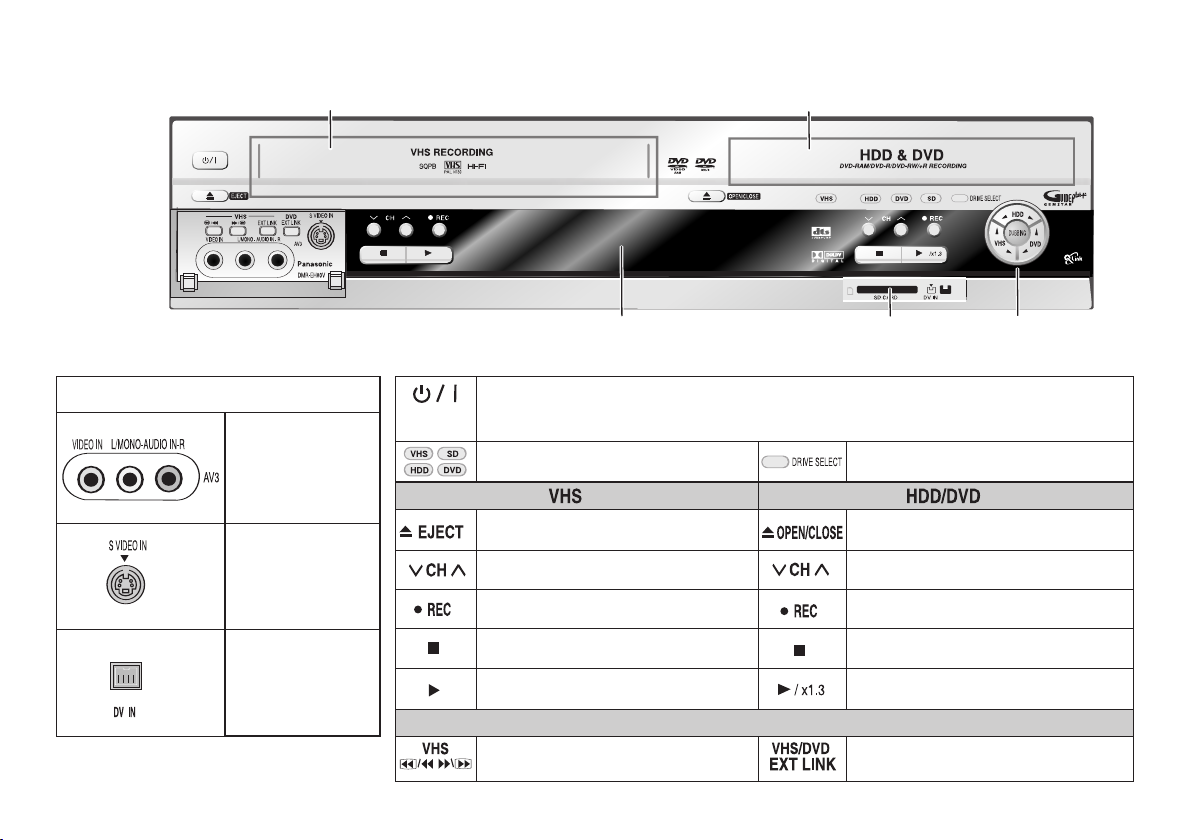
Přední panel
Prostor pro kazetu Zásobník pro disk
Displej Slot paměťové karty SD Nahrávání jedním tlačítkem
14
Konektory na předním panelu
Vstup AV3
Vstup S VIDEO (AV3)
Vstup DV IN
Vypínač
Stiskem tohoto vypínače můžete přepnout přístroj do pohotovostního režimu nebo přístroj zapnout.
I v pohotovostním režimu přístroj stále spotřebovává malé množství energie.
Zobrazení ovladače Výběr ovladače HDD, DVD, SD
Vyjmout k
Tlačítko přepínání kanál Tlačítko přepínání kanálů
Záznam Záznam
Zastavení Zastavení
Přehrávání Přehrávání/x1.3
azetu Otevře a zavře zásuvku disku
Přístup zepředu
Vyhledávání nebo zrychlené převíjení VHS/DVD Nahrávání pomocí externího
dopředu ovládání nahrávání
Page 15
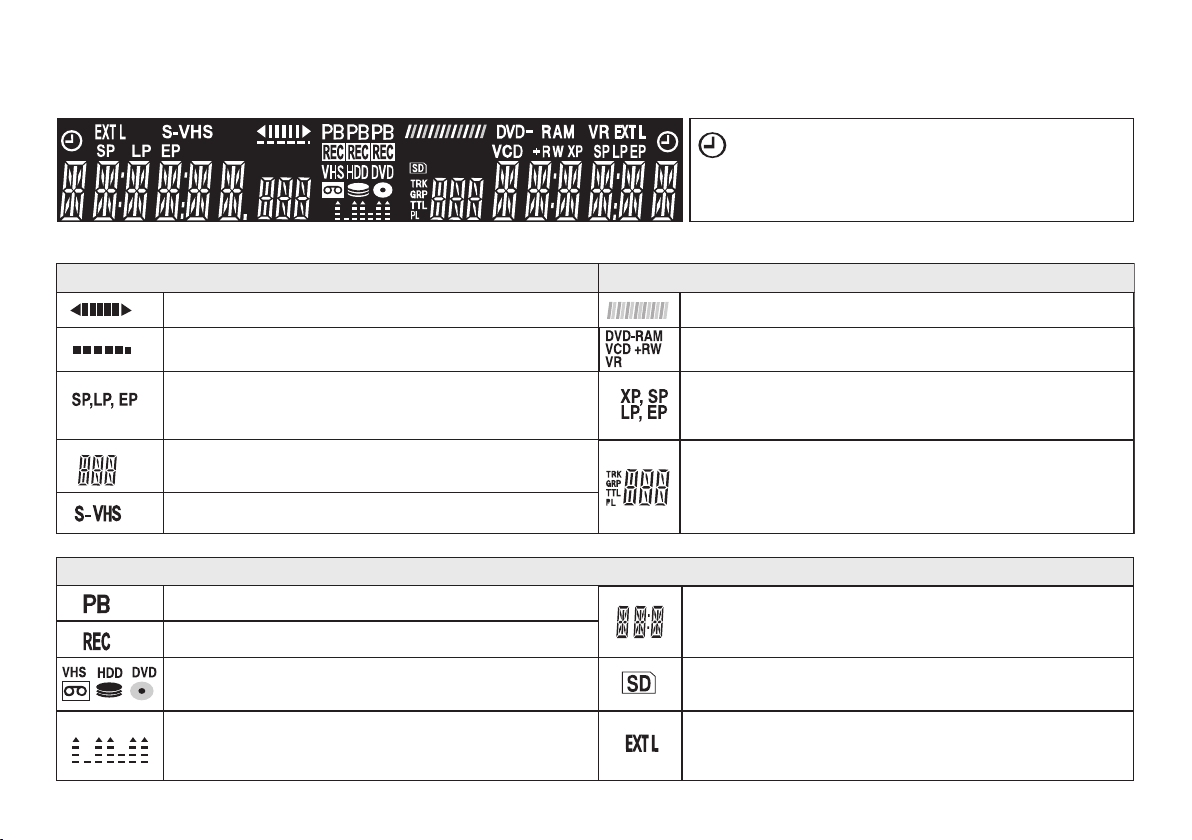
Displej
Nahrávání řízené časovačem.
Bliká:
Do zahájení nahrávání pomocí časovače zbývá deset
minut. Zařízení není v pohotovostním režimu pro nahrávání
pomocí časovače.
Informace zobrazené v režimu VHS Informace zobrazené v režimu DVD/HDD
Režim ovládání VHS například přehrávání, vyhledávání Načítání disku
Kontrolka zbývajícího stavu kazety Typ disku, např.:
DVD-RAM, DVD-R, DVD-Video, Video-CD, DVD-RW (VR).
Rychlost posuvu pásky
Číslo předvolby
S-VHS Zobrazení během kopírování
SP: normální délka záznamu Režim nahrávání
LP: dvojnásobná délka záznamu Všechny kontrolky svítí: Režim FR
EP: trojnásobná délka záznamu. (pro pružný režim záznamu nebo při časovém nahrávání)
A1, A2, A3 Číslo předvolby TRK Číslo skladby
DC A1, A2, A3 GRP Číslo skupiny
DV TTL Číslo titulu
TP PL Číslo playlistu
Ostatní zobrazení
Přehrávání
Záznam
Aktuální čas, počítadlo záznamu/přehrávání, různé zprávy
Zobrazení média Vložili jste paměťovou kartu SD.
Zobrazení směru kopírování
Kontrolka externího propojení
Zapnutá: Probíhá nahrávání pomocí časovače z externího zařízení.
15
Page 16
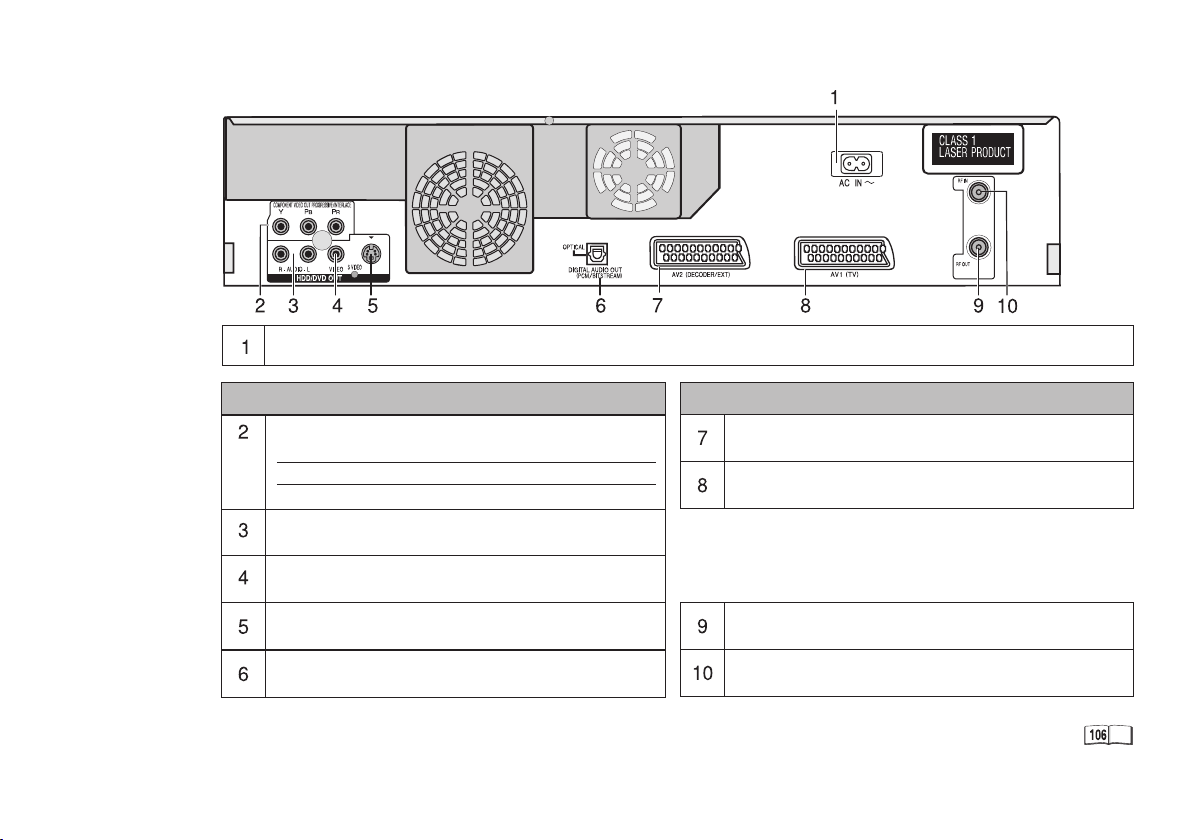
Zadní panel
AC IN~ = Napájení
VÝSTUP HDD/DVD VHS/DVD společné
KOMPONENTNÍ VIDEO VÝSTUP AV2 (DECODER/EXT)
y = luminanční signál (svítivost) konektor SCART (21 pinů) = připojení externího zařízení
PB = chrominanční signál (barevný rozdíl)
PR = chrominanční signál (barevný rozdíl) konektor SCART (21 pinů) = připojení TV
R-AUDIO-L = Audio výstup pravý/levý
VIDEO = Video výstup
S VIDEO = Výstup S-video RF IN = vstup antény
AV1 (TV)
16
OPTICAL = Digitální zvukový výstup RF OUT = výstup antény
U běžných televizorů doporučujeme použít konektor Scart. U televizorů kompatibilních s RGB získáte velmi kvalitní RGB obraz.
Pokud chcete použít LCD/plazmový televizor nebo LCD projektor s progresivním snímkováním,
připojte ho ke komponentním video výstupům a tak získáte velmi kvalitní progresivní obraz.
Page 17
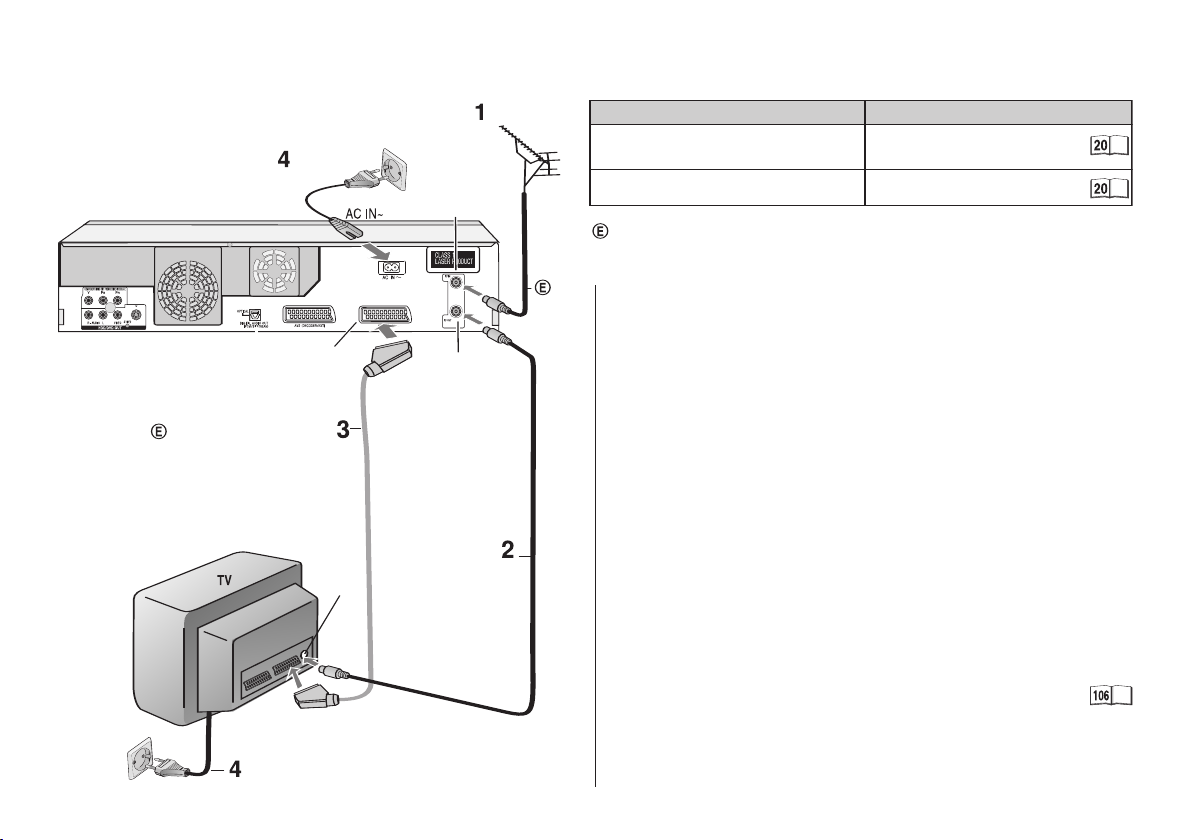
Připojení pomocí kabelu Scart
DVD rekordér
Konektor SCART AV1 (21 pinů)
Kabel Scart 21 pinů
Nutný pro televizor
se systémem Q Link
pro připojení
Síťový kabel
Konektor
antény
RF IN
Konektor pro
připojení antény
Výstupní
konektor antény
(modulátoru)
RF OUT
RF kabel
Anténa
Připojení televizoru Nastavení
Pomocí funkce Q Link
a kabelu Scart Načtení z TV
Pomocí kabelu Scart Automatické nastavení
Zobrazení dalšího zařízení k propojení: Scart kabel pro anténu s 21 piny
Proveďte následující kroky.
Kabel
antény
Odpojte napájecí kabel všech zařízení.
1 Anténní kabel připojte do konektoru RF IN (připojení antény)
na DVD rekordéru.
2 Propojte konektor RF OUT (výstup modulátoru) na DVD rekordéru
do konektoru pro připojení antény na televizoru.
3 Konektorovou zásuvku AV1 (Scart) na DVD rekordéru propojte
s konektorovou zásuvku Scart na televizoru.
4 DVD rekordér a televizor připojte k elektrické síti.
V případě, že televizor podporuje systém Q Link nebo RGB, připojte jej k DVD
rekordéru plně osazeným propojovacím kabelem Scart.
„SETUP" (Nastavení)
- „Connections" (Propojení) - [„AV1 Output" (Výstup AV1)]
Síťový kabel
17
Page 18
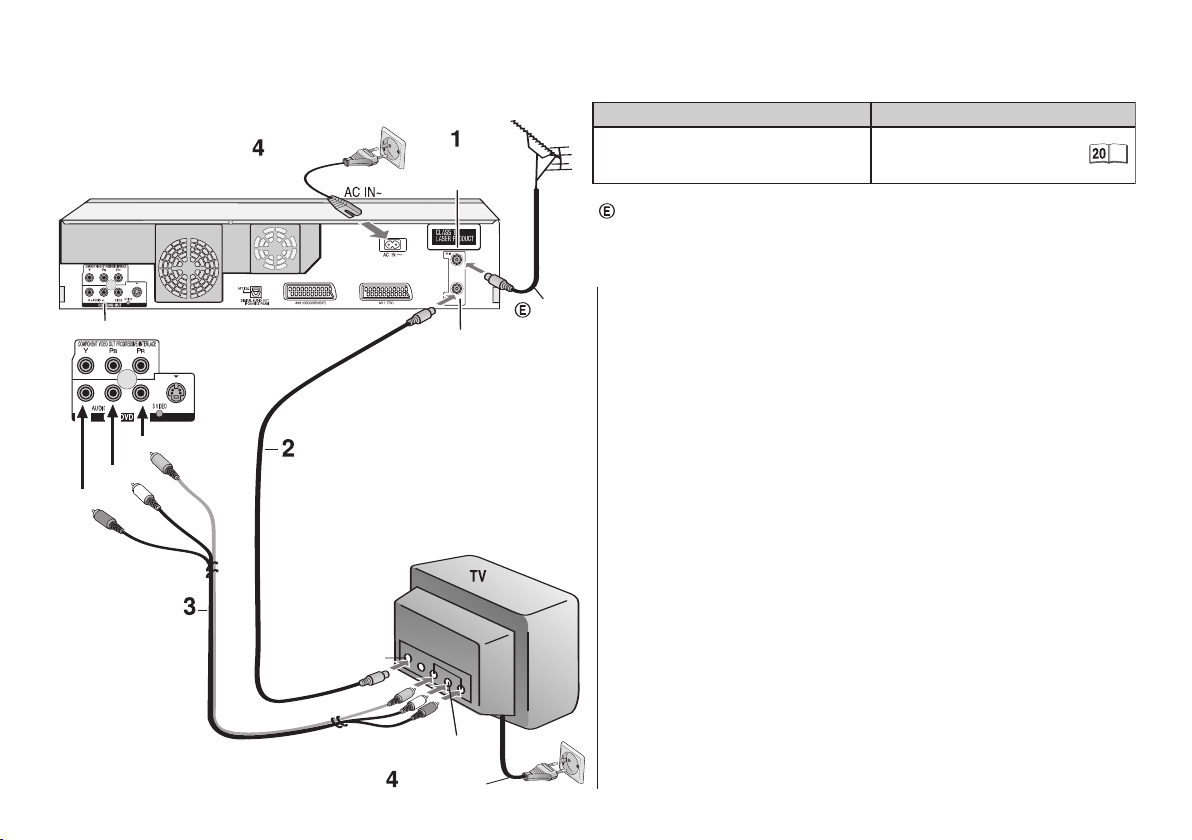
Propojení pomocí Audio/Video kabelu
(pouze HDD/DVD)
Síťový kabel
DVD rekordér
Anténa
RF IN - Konektor
pro připojení antény
Připojení televizoru Nastavení
Propojení pomocí Audio/Video Automatické nastavení
kabelu
= Zobrazení dalšího zařízení k propojení: Anténní kabel
AUDIO/VIDEO výstup
Žlutý (Video)
Bílý (L)
Červený (R)
Audio/video kabel
18
Výstupní konektor
antény (modulátoru)
RF OUT
RF kabel
Konektor
pro připojení
antény
Vstupní konektor Audio/Video
Síťový kabel
Kabel
antény
Proveďte následující kroky.
Odpojte napájecí kabel všech zařízení.
1 Anténní kabel připojte do konektoru RF IN (připojení antény)
na DVD rekordéru.
2 Propojte konektor RF OUT (výstup modulátoru) na DVD rekordéru
do konektoru pro připojení antény na televizoru.
3 Propojte výstupní konektory HDD/DVD OUT (AUDIO L/P, VIDEO)
VD rekordéru do k
na D
4 DVD rekordér a televizor připojte k elektrické síti.
onektorů na televizoru.
Page 19
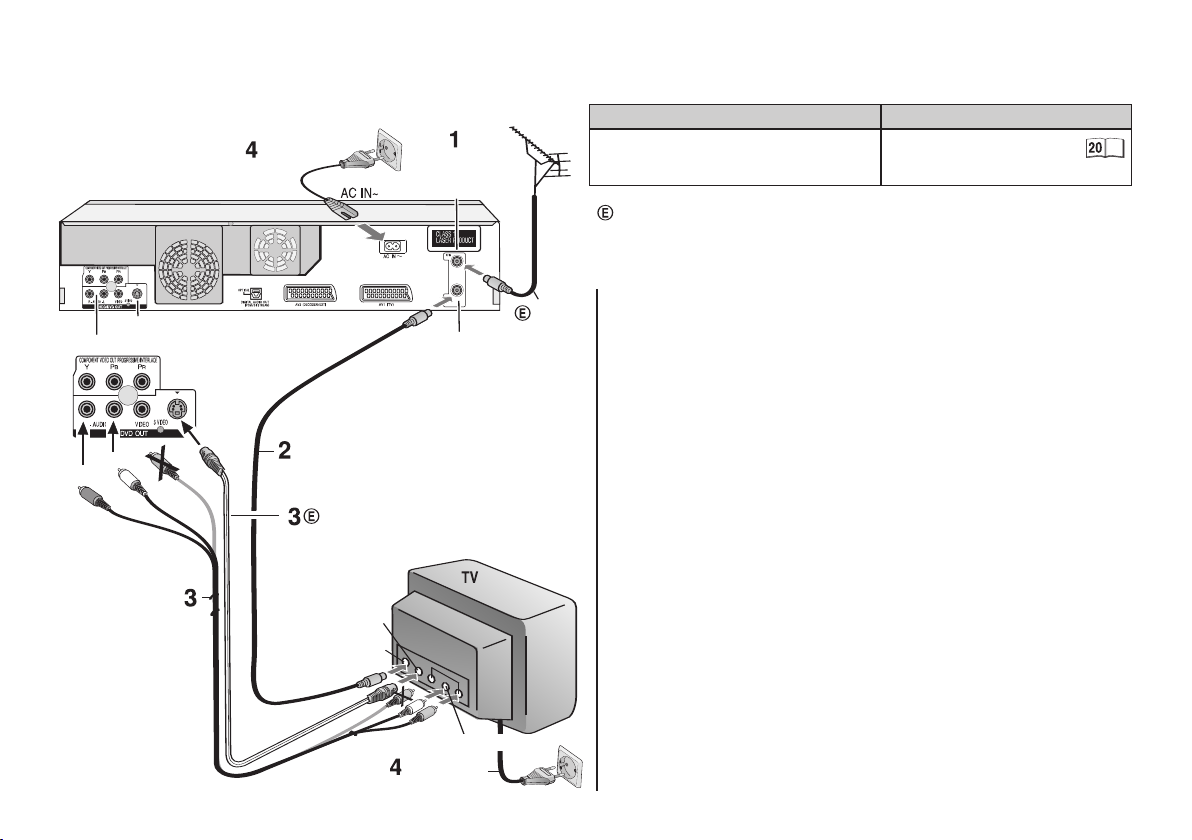
Propojení pomocí S VIDEO kabelu
(pouze HDD/DVD)
Síťový kabel
DVD rekordér
RF IN- Konektor
pro připojení antény
Anténa
Připojení televizoru Nastavení
Použití kabelu S-Video a kabelu Automatické nastavení
Audio/Video
= Zobrazení dalšího zařízení k propojení: Kabel S VIDEO, anténní kabel
Výstup S-Video
AUDIO/VIDEO výstup
Bílý (L)
Červený (R)
Audio/video kabel
RF kabel
S VIDEO kabel
Vstupní konektor
S-Video
Konektor pro
připojení antény
Výstupní konektor
antény (modulátoru)
RF OUT
Vstupní konektor Audio/Video
Síťový kabel
Kabel
antény
Proveďte následující kroky.
Odpojte napájecí kabel všech zařízení.
1 Anténní kabel připojte do konektoru RF IN (připojení antény)
na DVD rekordéru.
2 Propojte konektor RF OUT (výstup modulátoru) na DVD rekordéru
do konektoru pro připojení antény na televizoru.
3 Propojte výstupní konektory HDD/DVD OUT (AUDIO L/P,
S VIDEO) na DVD rekordéru do konektorů na televizoru.
4 DVD rekordér a televizor připojte k elektrické síti.
Připojení S VIDEO zajistí jasnější obraz než připojení VIDEO OUT.
19
Page 20
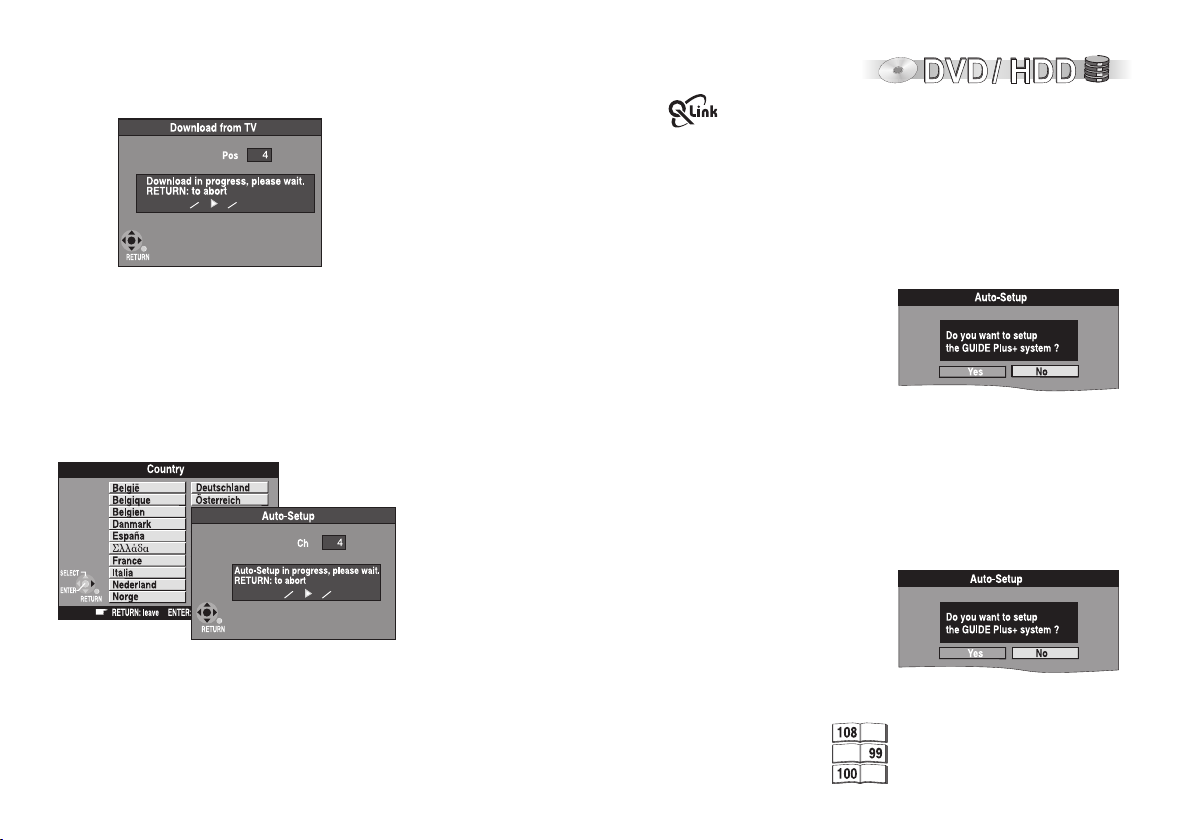
Automatické nastavení
V případě, že v nabídce nastavení země vyberete "Schweiz",
"Suisse" nebo "Svizzera", zobrazí se další nabídka,
která vám umožní nastavit "Power Save" (Úsporný režim).
Jestliže nastavíte "Power Save" (Úsporný režim) na [„On"
(Zapnuto)], bude spotřeba zařízení v pohotovostním stavu
snížena na minimum.
20
Stiskněte tlačítko Standby/on.
Načtení z televizoru pomocí (registrovaná obchodní značka Panasonic)
Berte prosím na vědomí, že budete muset nejprve provést vyhledání stanic.
V případě, že máte televizor Panasonic, zobrazí se na začátku přenosu automaticky nabídka
[„Download from TV" (Načtení z televizoru)].
• Zapněte televizor a nastavte jako zdroj signálu vnější vstup AV.
• Zapněte přístroj pomocí tlačítka
• Jakmile se zobrazí menu země, zvolte pomocí
nutím
ENTER.
Zařízení začne přenášet naladěné předvolby.
Menu automatického nastavení systému GUIDE Plus+
se zobrazí po přenosu stanic (str. 21-22).
Automatické nastavení
Pomocí automatického nastavení budou uloženy všechny dostupné televizní stanice.
Pokud stanice vysílá informace o datumu a čase, budou automaticky nastaveny hodiny.
• Zapněte televizor a nastavte jako zdroj signálu vnější vstup AV.
• Zapněte přístroj pomocí tlačítka
• Jakmile se zobrazí menu země, zvolte pomocí
nutím
ENTER.
Automatické nastavení bude trvat přibližně 5 minut.
Menu automatického nastavení systému GUIDE Plus+
se zobrazí po automatickém nastavení (str. 21-22).
V případě, že se zobrazí menu nastavení hodin.
Zkontrolujte televizní stanici.
Znovu spusťte automatické nastavení.
Standby/on.
tupq odpovídající stát a potvrďte stisk-
Standby/on.
tupq odpovídající stát a potvrďte stisk-
Page 21
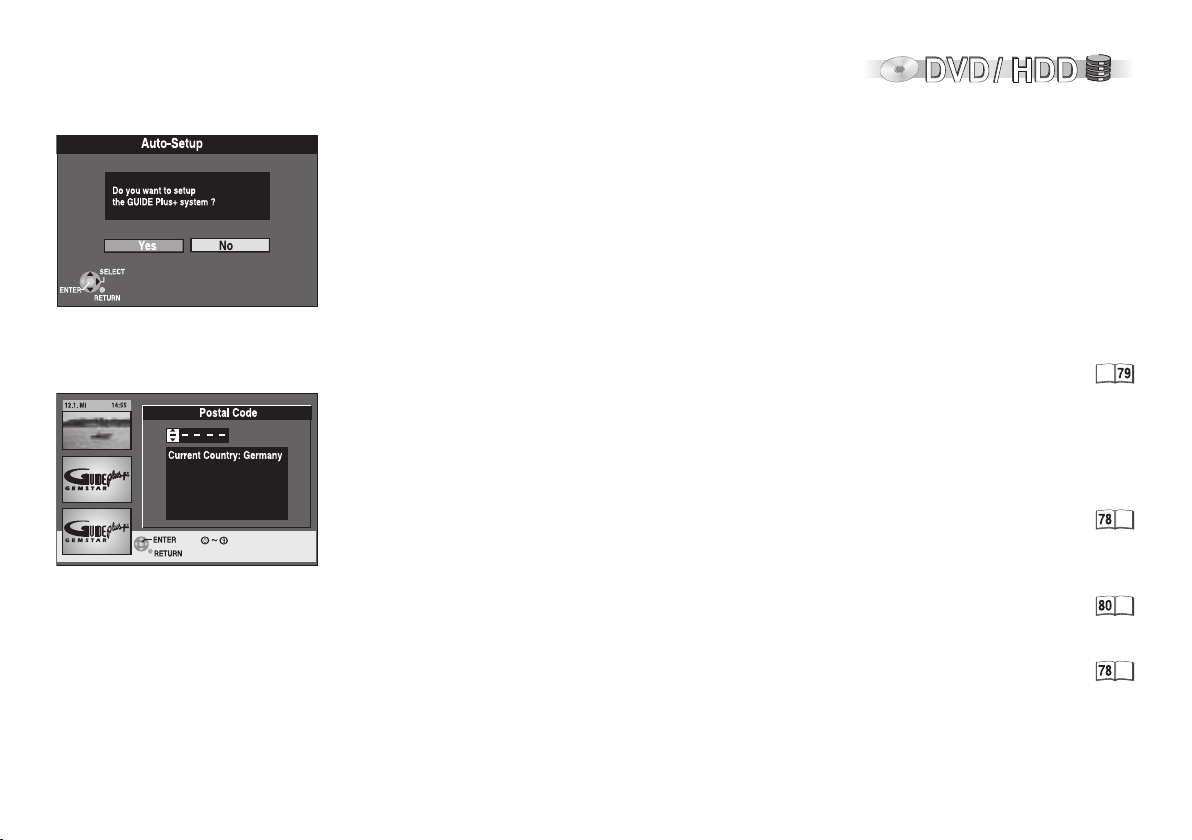
Nastavení GUIDE Plus+
Automatické nastavení systému GUIDE Plus+
Abyste přijímali data, musíte nastavit zemi, datum a čas podle vaší aktuální polohy
v základním nastavení přístroje. Po prvním nastavení přístroje se po vyhledání stanice nebo
automatické konfiguraci stanice (Q Link) zobrazí menu automatického nastavení systému
GUIDE Plus+.
V případě, že nenastavíte čas, nemůžete nastavit systém GUIDE Plus+.
Pokud chcete nastavit systém GUIDE Plus+, pomocí
stisknutím
můžete provést později aktivováním systému GUIDE Plus+.
Zadejte poštovní směrovací číslo vašeho bydliště pomocí
na dálkovém ovladači a potvrďte stisknutím
změnilo, musíte tento údaj aktualizovat v nastavení systému GUIDE Plus+.
Stisknutím
GUIDE Plus+. Tento přenos trvá asi 2 hodiny. Pokud se po přenosu dat zobrazí
pro danou stanici [No Data], zkontrolujte nastavení v editoru systému GUIDE Plus+.
Zvolte [No] (ne), pokud nechcete načíst data systému GUIDE Plus+.
Data systému GUIDE Plus+ můžete načíst i později pomocí nastavení systému GUIDE Plus+.
Data systému GUIDE Plus+ se načítají automaticky, pokud necháte přístroj v pohotovostním stavu
alespoň 24 hodin.
ENTER. Pokud nastavení provést nechcete, zvolte [No] (ne). Nastavení
ENTER. Pokud by se směrovací číslo
tu zvolte [Yes] (ano) a potvrďte pomocí ENTER. Načtou se data systému
tu zvolte [Yes] (ano) a potvrďte
qp nebo číselných tlačítek
21
Page 22
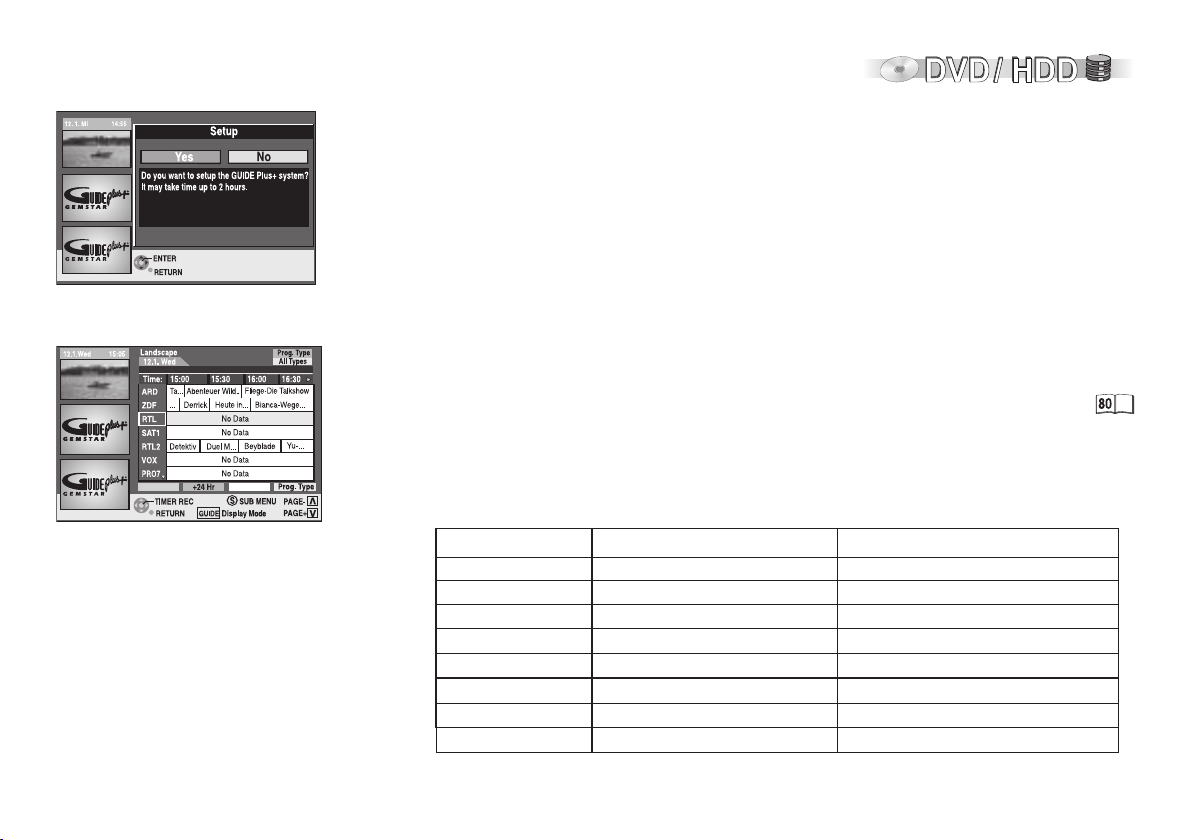
Nastavení GUIDE Plus+
Více informací získáte na webových stránkách
www.europe.guideplus.com
22
Automatická aktualizace dat systému GUIDE Plus+
Po nastavení systému GUIDE Plus+ jsou data automaticky aktualizována několikrát denně.
Pokud chcete mít jistotu, že data budou aktualizována, přepněte přístroj do pohotovostního
režimu a neodpojujte ho od zdroje energie. Během aktualizace se na displeji přístroje zobrazí
GUIDE. Pokud přístroj zapnete, je-li na displeji zobrazeno GUIDE, aktualizace dat se přeruší.
Po přepnutí přístroje do pohotovostního režimu jsou data systému GUIDE Plus+ uložena
a v paměti zůstanou, i když přístroj odpojíte od zdroje energie.
Pokud stanice změní svůj program v krátkém termínu, informace programu GUIDE Plus+
se mohou od aktuálního programu lišit.
Pokud se nenačetla žádaná data
Systém GUIDE Plus+ nefunguje ve všech zemích (tabulka: seznam hostitelských kanálů).
Vyhledat hostitelský kanál trvá asi 1 hodinu. Pokud nebude nalezen žádný hostitelský kanál,
zobrazí se hlášení [No Host Channel detected].
Zkontrolujte, zda jste udali správný hostitelský kanál. To, jaké kanály se zobrazí v seznamu
GUIDE Plus+, závisí na místních podmínkách příjmu signálu. Podprůměrná kvalita příjmu
signálu může mít za následek chybějící nebo nekompletní data systému GUIDE Plus+.
Seznam hostitelských kanálů (Stav: k 30. dubnu 2005).
Země Hostitelský kanál Zobrazení hostitelského kanálu
Německo Eurosport EUROS
Rakousko Eurosport EUROS
Švýcarsko (*) Eurosport EUROS
Francie Canal+ CANAL
Španělsko Tele5 TELE5
Nizozemí Eurosport/Music Factory (TMF) EUROS/TMF
Belgie (**) Music Factory (TMF) TMF
Itálie Sport Italia SI
(*) Německý mluvící část (**) Vlámsky mluvící část
Page 23
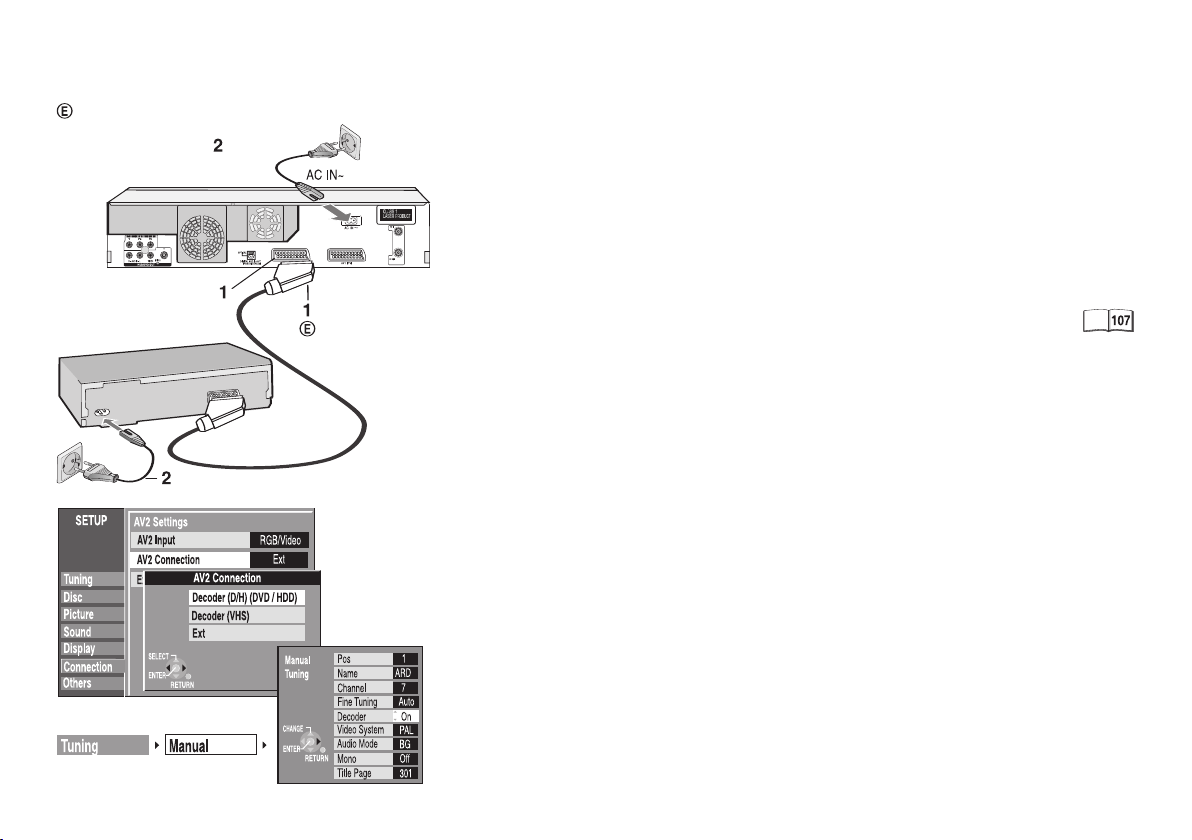
Externí zařízení
= Zobrazení dalšího zařízení k propojení
Síťový kabel
DVD rekordér
Konektor AV2
21-pin Scart
Externí zařízení
Síťový kabel
Kabel Scart
21 pinů
Připojení digitálního pozemního přijímače, satelitního přijímače dekodéru
Pro příjem pozemního digitálního vysílání můžete připojit digitální pozemní přijímač (DVB-T),
satelitní přijímač (digitální/analogový) nebo dekodér pro dekódování programů.
Odpojte napájecí kabel všech zařízení.
1 Externí zařízení připojte pomocí plně osazeného kabelu Scart ke konektoru AV2 na DVD
rekordéru.
2 DVD rekordér a externí zařízení připojte k elektrické síti.
Změna nastavení v nabídce "SETUP" (Nastavení) po připojení dekodéru
• Na zastaveném přístroji stiskněte tlačítko FUNCTIONS.
• Pomocí
• Pomocí
• Pomocí
stisknutím
• V následujícím zobrazení pomocí
ENTER.
• Pomocí
a potvrďte stisknutím
• Stiskněte
• Pomocí
ENTER.
• Pomocí
• V dílčím menu ručního ladění zvolte pomocí
zvolte [On].
• Potvrďte nastavení pomocí
qp zvolte [To Others] a potvrďte stisknutím ENTER.
qp zvolte SETUP a potvrďte stisknutím ENTER.
qp zvolte [Connection], pak pomocí u, qp zvolte [AV2 Settings] a potvrďte
ENTER.
qp zvolte [AV2 Connection] a potvrďte stisknutím
qp zvolte požadovaný režim [Decoder (D/H) (DVD/HDD) nebo (VHS)]
ENTER.
RETURN a pomocí t se vraťte na [Connection].
qp zvolte [Tuning], pak pomocí u, qp zvolte [Manual] a potvrďte stisknutím
tuqp zvolte zakódovanou stanici a potvrďte stisknutím ENTER.
qp položku [Decoder] a pomocí u, qp
ENTER.
Funkce AV-Link
Pro přepnutí mezi příjmem televizního signálu a signálu z DVD rekordéru
• Signál z DVD rekordéru: Stiskněte 0 +
• Televizní příjem: Stiskněte opět tlačítka. Na displeji zařízení se rozsvítí kontrolka TV.
ENTER. Na displeji zařízení se zobrazí DVD.
23
Page 24
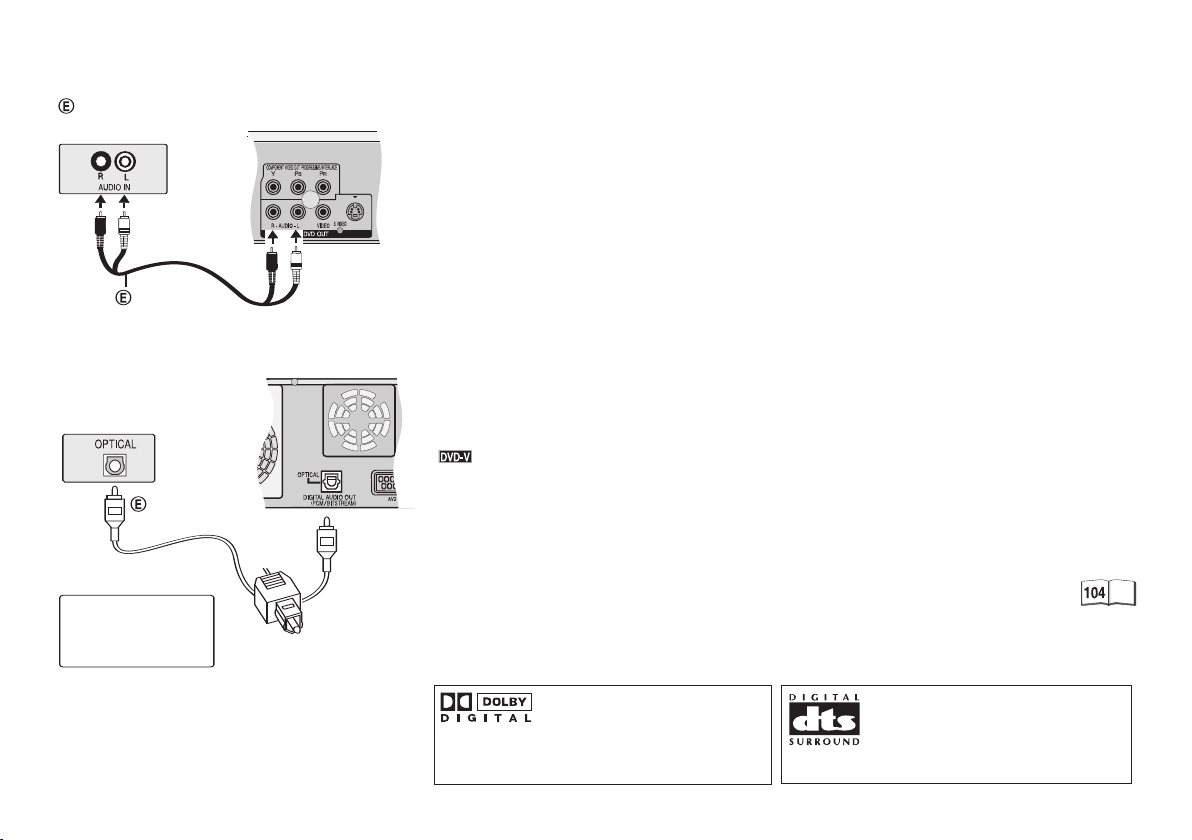
Externí zařízení
= Zobrazení dalšího zařízení k propojení
Zesilovač (příklad)
Červený/P Bílý/L
Audio kabel
Zesilovač (příklad)
Optický digitální
audio kabel
Konektor zasuňte celý
do zdířky touto stranou
směrem nahoru.
Připojení analogového zesilovače nebo analogové systémové komponenty
Před zahájením připojování libovolných kabelů zkontrolujte nejprve, zda jsou obě zařízení
ve vypnutém stavu.
Po připojení kabelů zapněte obě zařízení.
Abyste si mohli užívat stereofonního zvuku nebo Dolby Pro Logic, připojte odpovídající
zesilovač nebo analogové audio zařízení.
• Analogový výstup (L/P) připojte k zesilovači vybaveném systémem Dolby Pro Logic
• Jak bylo popsáno, připojte audio kabely podle barevného označení ke konektorovým
zásuvkám (bílá/L, červená/R)
Připojení k digitálnímu zesilovači nebo digitálnímu audio systému
Před zahájením připojování libovolných kabelů zkontrolujte nejprve, zda jsou obě zařízení
ve vypnutém stavu. Po připojení kabelů zapněte obě zařízení.
Pokud jste připojili zesilovač vybavený Dolby Digital, DTS nebo MPEG dekodérem,
můžete přehrávat vícekanálový prostorový zvuk zaznamenaný na DVD-Video disku.
• Připojte zesilovač se zabudovaným dekodérem Dolby Digital, DTS nebo MPEG.
• Použijte optický digitální audio kabel.
• V nabídce „Sound SETUP" (Nastavení zvuku) změňte položku
[„Digital Audio Output" (Digitální zvukový výstup)] podle připojeného
digitálního zesilovače
Nemůžete používat dekodéry DTS Digital Surround, které nejsou určeny pro DVD.
24
Toto zařízení umožňuje přehrávání
stereofonního zvuku Dolby Digital
(2 kanály). Pro využití možností prostorového zvuku
připojte zesilovač se zabudovaným dekodérem
Dolby Digital.
Pro využití možností DTS připojte
zařízení se zabudovaným dekodérem
DTS.
Page 25
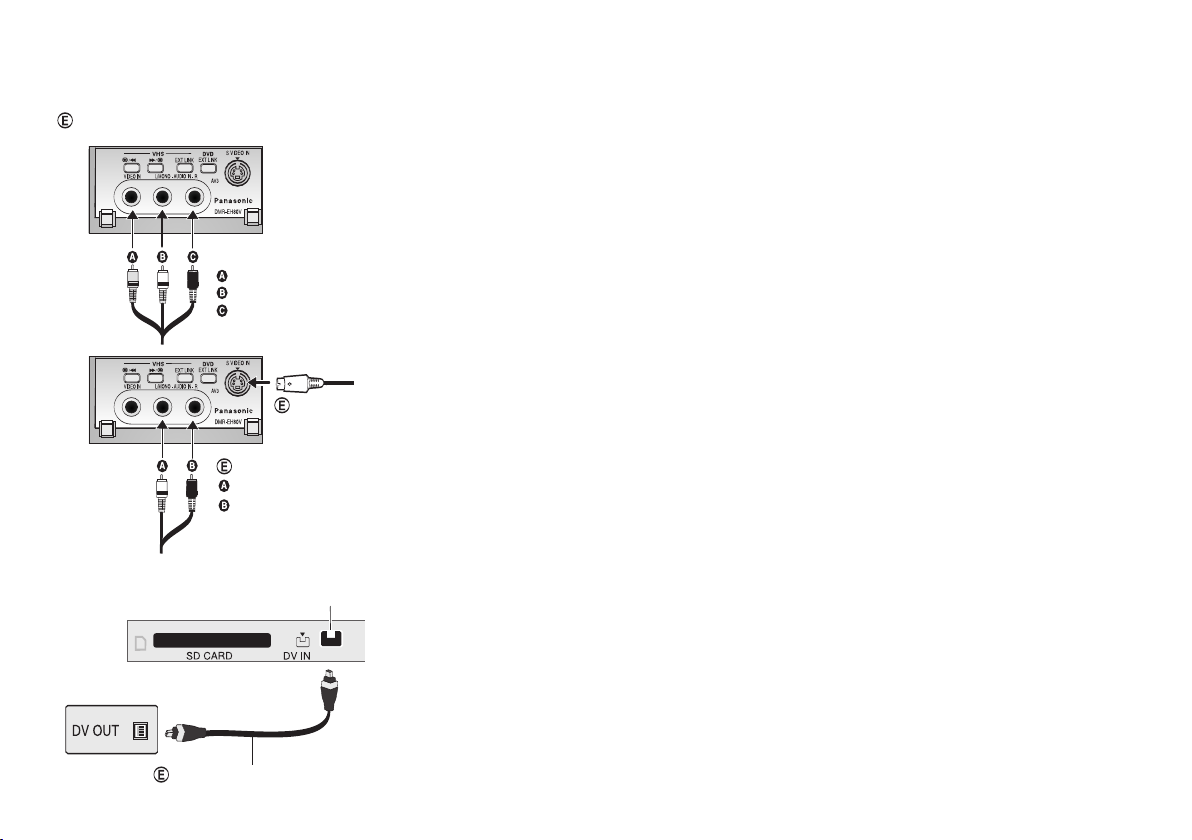
Externí zařízení
= Zobrazení dalšího zařízení k propojení
Audio/Video kabel
Žlutý (Video)
Bílý (L)
Červený (R)
Audio kabel (L/P)
Bílý (L)
Červený (R)
Připojení k DV-IN vstupu zepředu
DV zařízení (příklad)
Připojení ke vstupním konektorům AV3 (např. videokamera)
Před zahájením připojování libovolných kabelů zkontrolujte nejprve, zda jsou obě zařízení
ve vypnutém stavu.
Po připojení kabelů zapněte obě zařízení.
V případě, že je zvukový výstup druhého zařízení monofonní, připojte jej k terminálu
L/MONO.
V případě připojení ke konektoru L/MONO budou zaznamenány levý i pravý kanál.
Zvolte jedno z možných připojení.
Připojením pomocí S VIDEO kabelu a audio kabelu (L/P) získáte tu nejlepší kvalitu.
Kabel S video
Připojení ke vstupu DV-IN
Než připojíte DV kabel, zkontrolujte, zda jsou obě zařízení vypnutá.
• Připojte DV výstup DV zařízení (např. digitální videokamera) k DV vstupu DVD rekordéru.
Použijte DV kabel.
• Po připojení kabelů zapněte obě zařízení.
= DV kabel externího zařízení
DVD rekordér nelze ovládat pomocí DV zařízení.
DV vstup tohoto přístroje je určen pouze pro DV zařízení. Nelze připojit např. počítač.
Některá DV zařízení neumožňují správný přenos signálu obrazu a zvuku.
25
Page 26
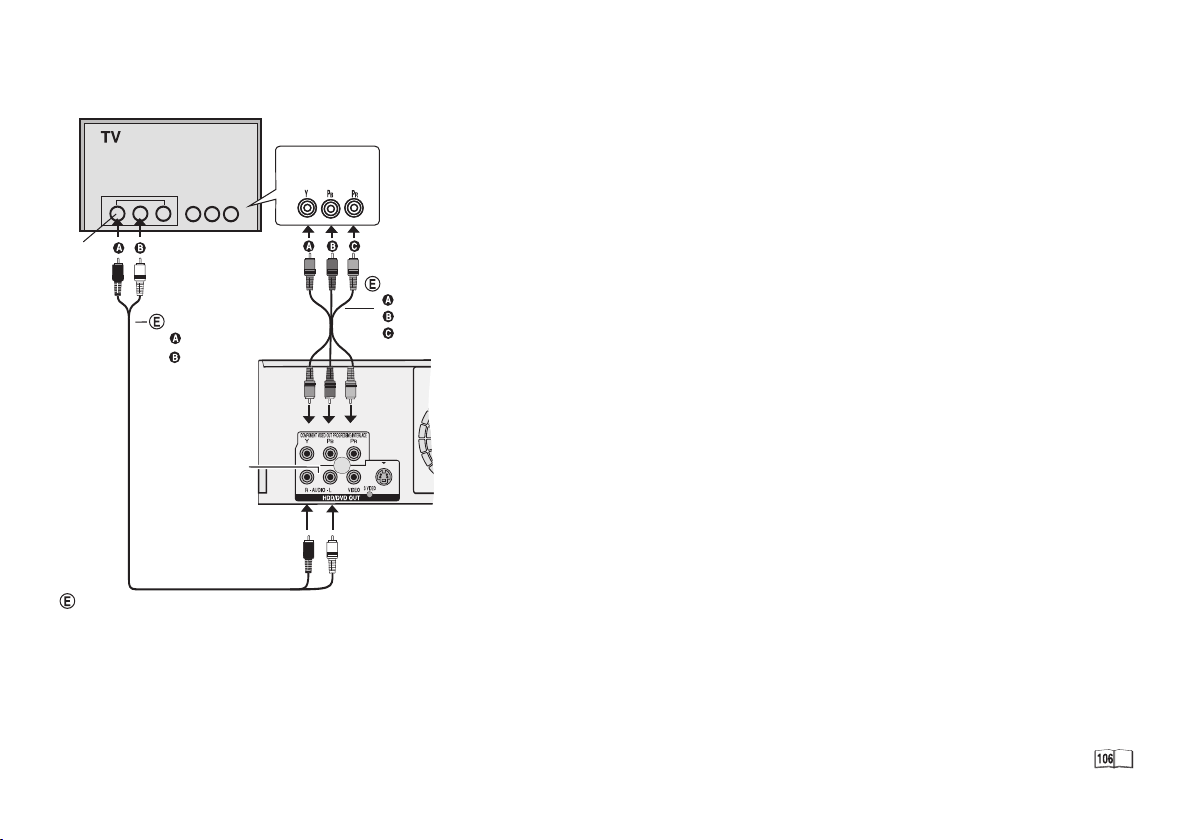
KOMPONENTNÍ VIDEO VÝSTUP
(pouze HDD/DVD)
AUDIO
vstup
L/R
Audio kabel
Červený/P
Bílý/L
AUDIO
výstup
L/R
= Zobrazení dalšího zařízení k propojení
V případě, že je položka AV1 Output setting v menu SETUP
nastavena na [RGB (without component)], nebude na výstupu
komponentní video signál.
Tuto položku nastavte na [Video (with component)].
V případě, že je zařízení připojeno k televizoru přes výstupní
konektory VIDEO OUT, S-VIDEO OUT nebo AV1, bude
na výstupu prokládaný obraz, bez ohledu na nastavení.
26
Audio kabel
Zelený/Y
Modrý/PB
Červený/PR
Výstupní video komponentní výstup
Tyto konektory můžete použít pro prokládaný nebo progresivní výstup a získáte
čistší obraz než v případě konektoru S-VIDEO OUT. Komponentní výstupní signál
se skládá z oddělených rozdílových signálů (
mohou být reprodukovány ve skutečných barvách. Vlastnosti komponentního videosignálu závisí na televizoru nebo monitoru. Vždy připojujte konektory podle stejného
barevného označení. Audio kabely připojte k odpovídajícím vstupním audio konektorům na televizoru.
Připojení televizoru pomocí komponentních obrazových vstupních konektorů
V případě, že televizor s LCD obrazovkou nebo plazmovou obrazovkou podporuje
progresivní snímkování obrazu, připojte jej ke konektorům COMPONENT VIDEO OUT.
Jestliže budete chtít využívat obrazovou kvalitu progresivního snímkování obrazu,
nastavte položku Progressive na [On].
• Na zastaveném přístroji stiskněte tlačítko
• Pomocí
• Pomocí
• Pomocí
a potvrďte stisknutím
• Pomocí
Informace týkající se progresivního snímkování obrazu
Poměr stran progresivního obrazu je nastaven na 16:9.
DVD-Video, které bylo zaznamenáno s poměrem stran 16:9, bude zobrazeno správně.
Nicméně signál 4:3 bude při zobrazení natažen doleva a doprava.
Pokud je to možné, nastavte poměr stran televizoru pro progresivní snímkování
obrazu - nastavte položku „Progressive" (Progresivní) na „On" (Zapnuto).
Jestliže máte připojen běžný televizor, který je kompatibilní se systémem progresivního zobrazení,
může docházet k blikání.
Zkontrolujte, že je položka „Progressive" (Progresivní) nastavena na [„Off" (Vypnuto)].
qp zvolte [To Others] a potvrďte stisknutím ENTER.
qp zvolte SETUP a potvrďte stisknutím ENTER.
qp zvolte [Connection], pak pomocí u, qp zvolte [Progressive]
ENTER.
qp zvolte [On] a potvrďte s
PB/PR) a jasového signálu (Y). Barvy
FUNCTIONS.
tisknutím
ENTER.
Page 27
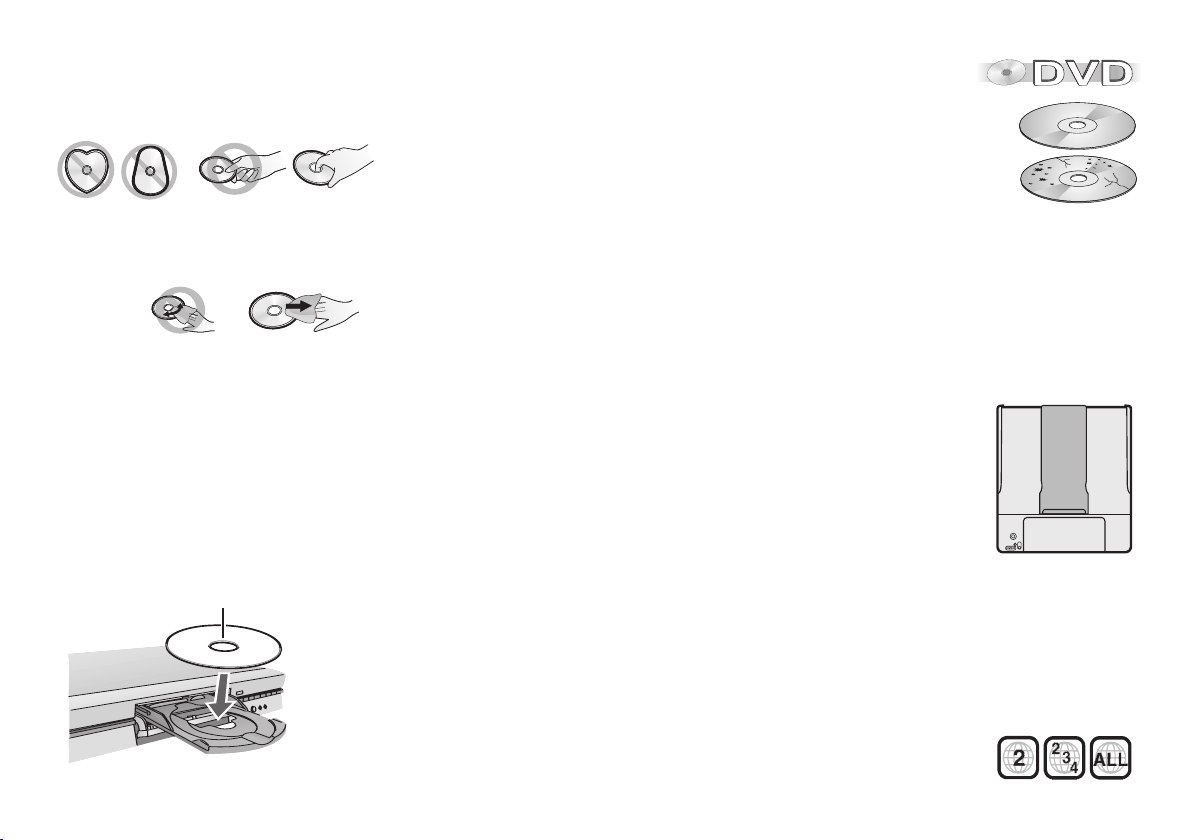
Manipulace s disky
Používejte pouze
kulaté disky.
Čištění DVD-RAM
Pro čištění disků používejte
speciální soupravu pro čištění
DVD-RAM a dodržujte pokyny
pro manipulaci.
Do zásobník
U oboustranných disků vložte disk tak, aby
etiketa strany, kterou chcete přehrávat,
směřovala nahoru.
u vložte disk etiketou vzhůru.
Nedotýkejte se povrchu
se záznamem.
Manipulace s disky
V případě, že je povrch disku (který nemá cartridge nebo z ní byl vyjmut)
poškozen, poškrábán, znečištěn, může docházet ke zhoršení vlastností
během nahrávání, úprav nebo přehrávání. K takovému poškození může
dojít také při vkládání disku zpět do kazety.
Čištění disků DVD video, video CD a CD
V případě, že je disk znečištěn, otřete jej navlhčenou látkou a potom jej vytřete do sucha.
Škrábance a nečistoty někdy nejdou odstranit a nahrávání, úpravy nebo přehrávání bude
nekvalitní. Takový disk byste již neměli používat. Nepoužívejte benzín, alkohol, vodu, čisticí
spreje, domácí čisticí prostředky nebo rozpouštědla. Poznámka: Popisovat můžete pouze
potištěnou stranu disku. Použijte vhodný popisovač. Na povrch disku nepište kuličkovým
perem ani žádnou jinou psací potřebou.
Na disk nelepte samolepky nebo jiné etikety.
Disk se může pokřivit a nebudete jej moci dále používat.
Pokud disk nepoužíváte, nechte ho uložený v obalu nebo cartridge,
aby nedošlo k jeho poškrábání nebo znečištění. Zamezte pádu disku,
nepokládejte je na sebe a nikdy s nimi nebouchejte. Nepokládejte na ně
těžké předměty. Disk chraňte před znečištěním, prachem, zvýšenou
teplotou, vlhkostí, přímým slunečním zářením nebo velkými teplotními
rozdíly (mohla by na něm zkondenzovat vlhkost).
Cartridge
Čistič DVD snímače (RP-CL720E)
Kompatibilní modely: Pouze pro DVD rekordéry Panasonic. Tento čistič NEpoužívejte na
žádné jiné DVD zařízení Panasonic nebo DVD zařízení jiné značky, protože byste tak mohli
zařízení poškodit.
Kódy regionů (pouze DVD video)
DVD-Video s jiným číslem regionu než je 2 nebo „ALL" nelze přehrávat
na tomto zařízení. Kód regionu je uveden na zadním panelu zařízení.
Velká Británie a kontinentální Evropa: 2.
27
Page 28
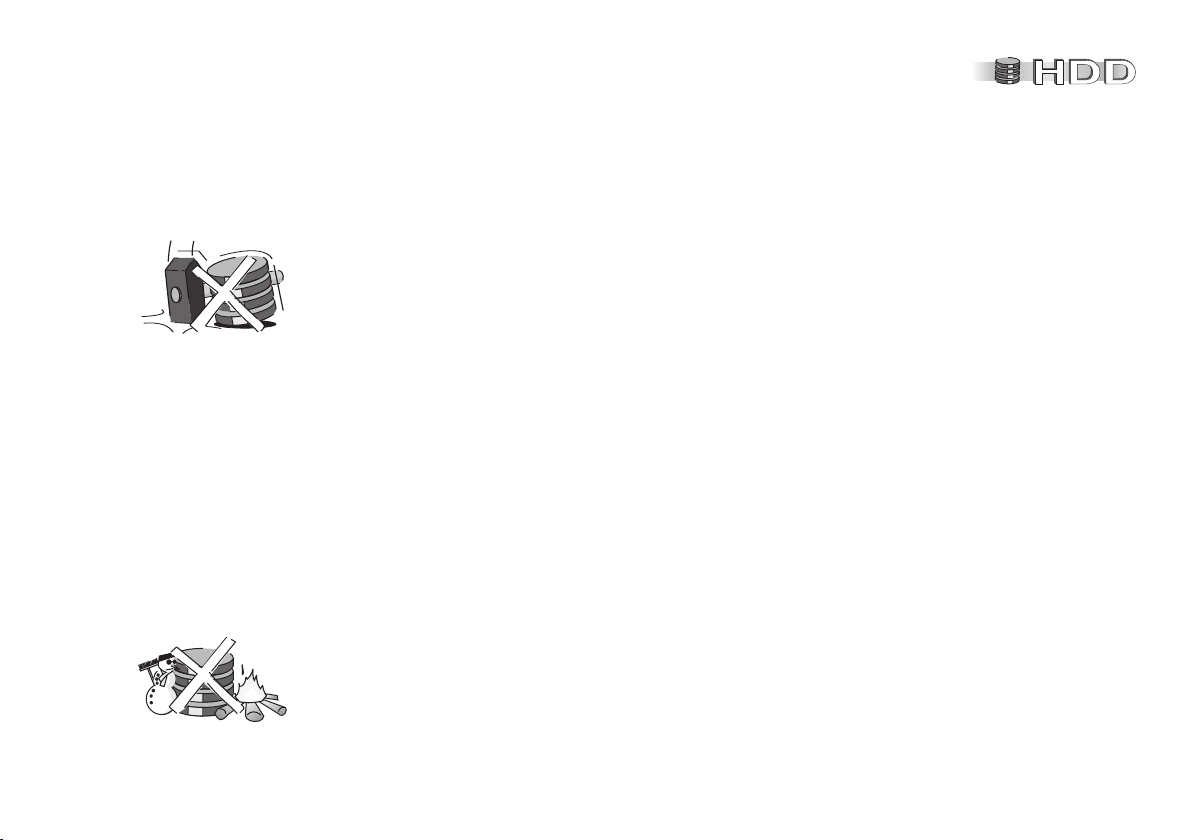
Manipulace s pevným diskem
Váš HDD (pevný disk) je vysoce přesné nahrávací zařízení s velkou kapacitou a vysokou
rychlostí záznamu. Proto s přístrojem zacházejte opatrně, protože byste ho mohli snadno
poškodit.
Vždy si zálohujte důležitá data na disk!
• Pevný disk je citlivý na vibrace, otřesy a prach. Nesprávná manipulace nebo nevhodné
provozní prostředí mohou způsobit ztrátu dat. V některých případech přístroj nebude
správně nahrávat ani přehrávat. Hlavně přístroj používejte na stabilní podložce bez vibrací
a otřesů. Během záznamu nebo přehrávání přístroj neodpojujte od zdroje energie.
V takovém případě by mohlo dojít ke ztrátě dat.
• Pevný disk je dočasná paměť. Nepoužívejte ho k permanentnímu uložení záznamů.
Pevný disk používejte pro jednorázové shlédnutí záznamu, jeho editaci nebo pro ukládání
záznamů na disk.
• Pokud zaznamenáte jakýkoliv problém, okamžitě uložte veškerý obsah pevného disku
na jiné médium (disk). Případné problémy se projeví opakovaným, nevysvětlitelným
šumem a rušením obrazu. Pokud byste takové problémy zaznamenali, nepoužívejte
pevný disk. V nejhorším případě byste tak pevný disk zničili. Přístroj odevzdejte do servisu.
Záznamy uložené na poškozeném pevném disku nelze obnovit.
• Při zapnutí nebo vypnutí přístroje nebo při automatickém USNUTÍ pevného disku můžete
zaznamenat určitý zvuk. To však nepředstavuje žádný problém. Přístroj funguje správně.
Vlhkost a kondenzace
• Nevystavujte pevný disk extrémním výkyvům teploty (např. přenášením z teplého prostředí
do chladného nebo z chladného do teplého, nebo z přímého slunce do klimatizované
místnosti). Uvnitř přístroje by mohlo zkondenzovat vlhko a poškodit tak čtecí a zapisovací
hlavy pevného disku a další součásti. Nechte přístroj 2 až 3 hodiny odpočinout, aby se
po změně prostředí vyrovnala teplota a jakákoliv případná kondenzace stačila vyschnout.
Potom můžete přístroj opět používat.
28
Page 29
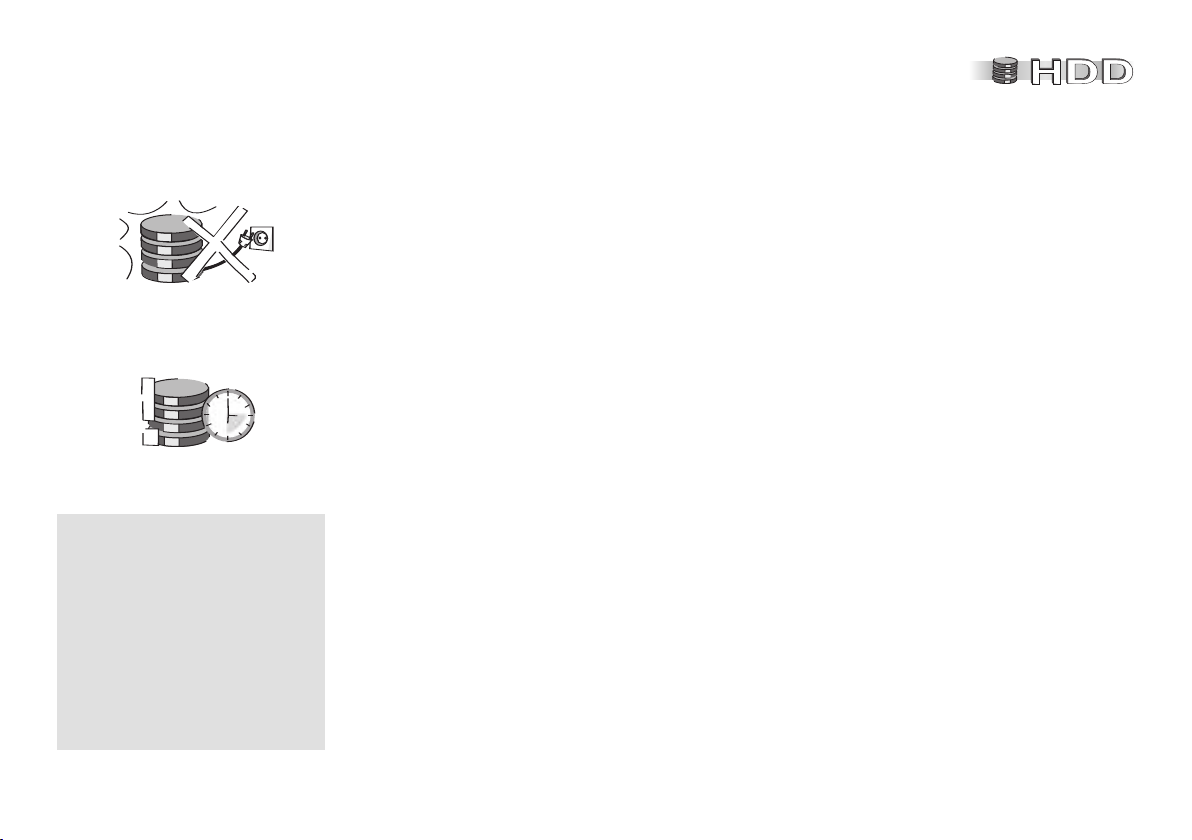
Manipulace s pevným diskem
Odpovědnost za zaznamenaná data
Společnost Panasonic není odpovědná
za přímé nebo nepřímé problémy,
které mají za následek ztrátu záznamů
nebo editovaného obsahu (dat),
a neručí za bezporuchové fungování
nahraného nebo editovaného obsahu.
To samé platí pro servis přístroje
(a pro komponenty, které nejsou
připojené k pevnému disku).
Během používání
Nevystavujte pevný disk otřesům a vibracím.
Tím byste mohli pevný disk poškodit.
Během používání neodpojujte ani nevypínejte zdroj energie.
Pevný disk se otáčí velmi vysokou rychlostí.
Během této rotace jsou zvuky a pohyby běžné.
Pokud byste přístroj přenášeli
• Přístroj vypněte. (Vyčkejte, až z displeje zmizí nápis "BYE" (Nashledanou).)
• Přístroj odpojte od zdroje energie.
• Nezapomeňte, že pevný disk je po vypnutí přístroje ještě chvíli v chodu. S přístrojem
manipulujte, až se pevný disk zcela zastaví (asi po 2 minutách), abyste tak předešli
poškození způsobenému vibracemi a otřesy.
Zbývající kapacita pevného disku
Přístroj zaznamenává pomocí systému komprimace dat VBR (Variable bit rate). Což znamená,
že délka naprogramovaného záznamu je upravena na základě zaznamenávaných obrazových dat. Proto se v zobrazení zbývající kapacity disku a zbývající délky záznamu mohou
objevit rozdíly.
Pokud pro záznam není dostatek místa, odstraňte z pevného disku staré tituly a tak uvolníte
kapacitu pro nový záznam. (Odstraněním playlistů kapacitu nezvětšíte!)
Když se na displeji zobrazí "HDD SLP (SLEEP)"
Pevný disk automaticky USNUL. Jakmile přístroj zapnete, pevný disk se začne velmi rychle
otáčet. Aby se prodloužila životnost pevného disku, přepíná se pevný disk do SPÁNKU,
pokud neaktivujete žádnou z funkcí po dobu 30 minut a v DVD jednotce není žádný disk.
• Aktivujte stisknutím
• Pokud pevný disk USNUL, bude mu chviličku trvat, než se aktivuje. Z toho důvodu se
nespustí záznam nebo přehrávání okamžitě.
• Pokud přístroj nepoužíváte, vždy z pevného disku vyjměte disky, aby pevný disk mohl
USNOUT.
HDD.
29
Page 30
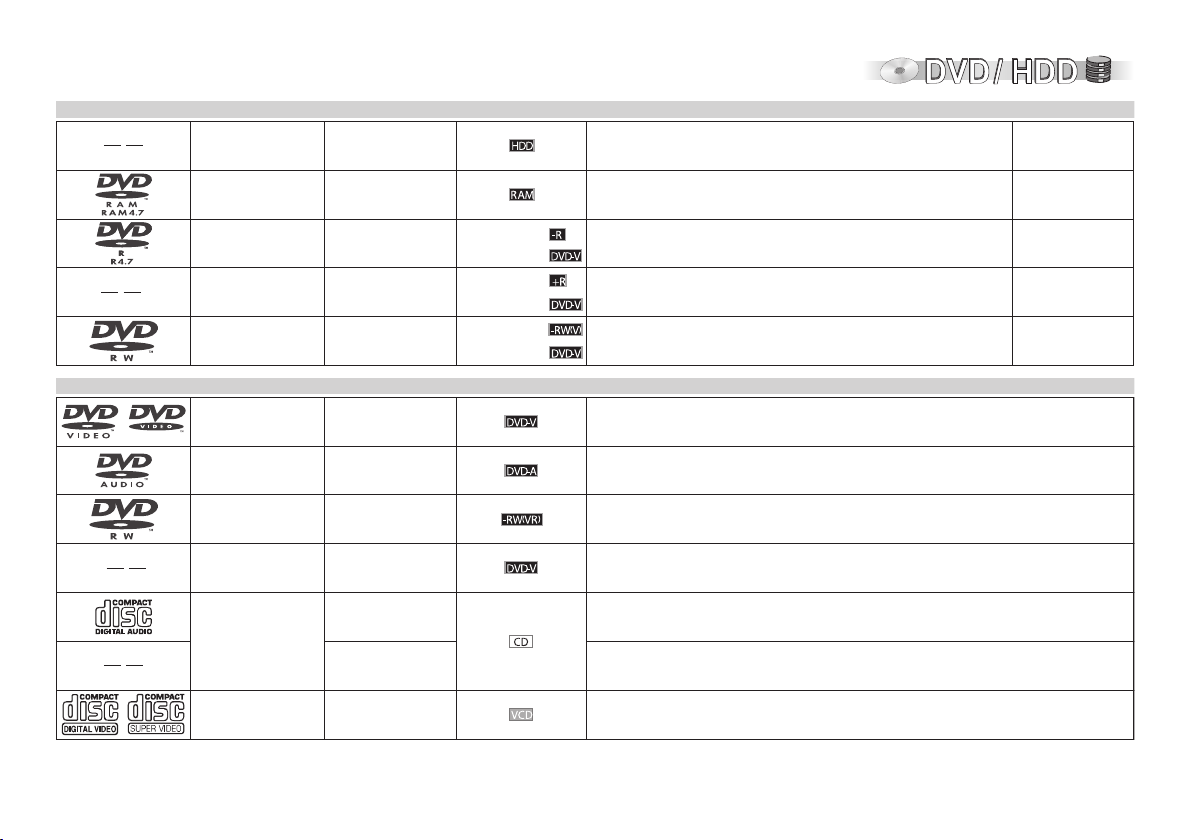
Formáty disku
Přehrávání a nahrávání disků
HDD
(pevný disk)
DVD-RAM
DVD-R
(DVD-Video formát)
+R
DVD-RW
(DVD-Video formát)
200 GB
přepisovatelných
4,7 GB/9,4 GB, 12 cm
2,8 GB, 8 cm
přepisovatelný
4,7 GB, 12 cm
1,4 GB, 8 cm
zapisovatelný
4,7 GB, 12 cm
zapisovatelný
12 cm/8 cm
přepisovatelný
neuzavřené
uzavřené
neuzavřené
uzavřené
neuzavřené
uzavřené
Funkce TIME SLIP, kompatibilní se systémem CPRM, podpora dvoukanálového
zvukového doprovodu, formát 16:9, vytváření seznamů přehrávání, mazání
jednotlivých titulů, kterým se uvolní volný prostor na disku, dočasné uložení
Funkce TIME SLIP, kompatibilní se systémem CPRM, podpora dvoukanálového
zvukového doprovodu, formát 16:9, vytváření seznamů přehrávání, mazání
jednotlivých titulů, kterým se uvolní volný prostor na disku
Video/snímky
Video/snímky
Video
Video
Video
Přehrávání disků
DVD-Video
DVD-Audio
DVD-RW
(DVD-VR formát)
+RW
Audio CD
CD-R/RW
Video CD
CD-R/RW
12 cm/8 cm
pouze přehrávání
12 cm/8 cm
pouze přehrávání
12 cm/8 cm
pouze přehrávání
12 cm/8 cm
pouze přehrávání
12 cm/8 cm
pouze přehrávání
12 cm/8 cm
pouze přehrávání
12 cm/8 cm
pouze přehrávání
Disky s videozáznamem a hudbou ve vysoké kvalitě.
Hudební disky v digitální kvalitě. Přehrávání dvoukanálového zvuku.
Díky ochraně proti kopírování CPRM (Content Protection for Recordable Media) můžete nahrávat
na disky kompatibilní s CPRM vysíláním určeným pouze pro jednorázové kopírování.
Zaznamenané na jiném DVD rekordéru.
Zaznamenané na jiném DVD rekordéru.
Disk musí být finalizovaný.
Hudební a audio záznamy.
Hudba ve formátu MP3, obrázky ve formátu JPEG a TIFF.
Max. 999 titulů/99 skupin.
Hudební a video záznamy.
SVCD odpovídající normě IEC62107.
Díky struktuře programu na disku, která je naprogramována výrobcem, nemusí být všechny popsané funkce k dispozici. V závislosti na typu disku, kódu regionu a záznamových podmínkách nebudete moci přehrávat všechny uvedené disky.
30
Page 31

Formáty disku
Kazety disků
Když je aktivována ochrana disku,
nebudete moci nahrávat ani upravovat obsah disku.
Ochranný štítek na kazetě disku
Před použitím disků o průměru 8 cm je vyjměte
z kazety disku.
Disky zaznamenané v normě PAL nebo NTSC:
Typ televizoru Disk Ano/Ne
Multi-systémová TV
TV se systémem NTSC
TV se systémem PAL
PAL Ano
NTSC Ano
PAL Ne
NTSC Ano
PAL Ano
NTSC Ano (PAL60)
DVD-Video záznamový formát (VR)
Tento formát umožňuje volnou
editaci záznamů. Digitální programy
umožňující "pouze jednorázový
záznam" můžete jednou nahrát
na DVD-RAM disk kompatibilní
s CPRM. Přehrávání je potom možné
pouze na kompatibilních zařízeních.
Disk lze pouze přehrávat na kompatibilních zařízeních.
Když je toto zařízení v pohotovostním stavu, můžete přehrávat a používat Navigátor.
Můžete přehrávat statické snímky (JPEG/TIFF) zaznamenané na CD-R/RW discích i data
v CD-DA, Video CD a MP3 formátu. Po dokončení záznamu musíte uzavřít nahrávku nebo
finalizovat disk.
Nové nebo dříve používané disky DVD-RAM nebo DVD-RW (například v počítačích)
budete možná muset naformátovat před zahájením používání v tomto zařízení.
ypu DualDisc se nemusí vždy přehrát bezchybně.
Disky t
CPRM (Zabezpečení obsahu pro nahrávací média)
Toto zařízení je kompatibilní s ochranou proti kopírování CPRM.
Díky ochraně proti kopírování CPRM (Content Protection for Recordable Media) můžete
nahrávat na disky kompatibilní s CPRM, u kterých je umožněno vytváření jedné kopie
záznamu. Vysílání s tímto zabezpečením nelze zaznamenávat na discích DVD-R nebo
2,8 GB DVD-RAM.
Formát DVD-Video (V)
Tento formát odpovídá komerčně dostupným
DVD-Video. Záznamy pořízené tímto přístrojem
musí být finalizované, pokud je chcete přehrávat
na DVD přehrávači. Digitální programy umožňující
"pouze jednorázový záznam" nelze nahrávat.
DVD-Video formát můžete zaznamenat na DVD R
nebo DVD RW disky.
Disky, které nelze přehrávat: Některé DVD-R; DVD+R; DVD-R DL/DVD+R DL; DVD-RAM (2,6 GB/5,2 GB);
DVD-ROM; CD-ROM; CDV; SVCD neodpovídající normě EIC62107; SACD; MV-Disc; PD; Photo CD; DivX Video
Disc, Blu Ray atd. Neručíme za přehrávání nestandardních video CD disků.
31
Page 32

Používání DVD-R, DVD-RW, +R
Vysokorychlostní kopírování z pevného disku na DVD
můžete zkopírovat tituly z pevného disku na DVD vysokou rychlostí. Než tituly uložíte na
pevný disk, proveďte následující nastavení:
• V menu SETUP nastavte Rec v menu High Speed dubbing na [On].
Při vysokorychlostním kopírování nezapomeňte na následující:
Programy ve formátu 16:9 jsou zaznamenány ve formátu 4:3.
U programů s 2kan. zvukem bude zaznamenán buď hlavní zvuk (M1), nebo přídavný zvuk
(M2).
Některé televizní stanice vysílají hlavní zvuk (M1) i přídavný zvuk (M2). Požadovaný zvuk si
potom musíte zvolit před samotným záznamem 2kan. programu.
• V menu SETUP zvolte zvuk dvojjazyčného zvuku [M1] nebo [M2].
Pokud jste připojili externí zařízení, zvolte na externí jednotce zvukový kanál (M1) nebo
(M2).
Po dokončení nahrávání trvá zpracování informací přibližně 30 sekund.
ípadě, že máte nastaveno následné časové nahrávání, nemusí být nahráno prvních 30
V př
sekund záznamu.
Abyste mohli přehrávat disky DVD-R, DVD-RW (DVD-Video formát) nebo +R zaznamenané
na tomto zařízení také na jiných DVD přehrávačích, musíte nejprve disk uzavřít.
Ani po uzavření nebudete moci disky přehrávat na některých DVD přehrávačích.
32
Page 33

Paměťová karta SD
Zabezpečení proti zápisu
Nedotýkejte se
aktů
kont
pameťové karty
Paměťová karta
Paměťová karta SD
miniSD™ Card
MultiMediaCard
8 MB až 1 GB
(Maximální)
Přehrávání a kopírování (dabing) snímků pořízených
např. digitálním fotoaparátem.
Nastavení funkce DPOF (str. 42).
Snímky
Používejte odpovídající adaptér pro miniSD™ karty.
Pokud byla paměťová karta SD zformátována jiným zařízením, může trvat záznam déle než obvykle.
Pokud byla paměťová karta SD zformátována pomocí počítače, nemusí být za určitých okolností možné
kartu na tomto přístroji použít. V takovém případě kartu zformátujte na tomto přístroji. Pozor! Během
formátování se veškerá data nenávratně smažou.
Když je aktivováno zabezpečení proti zápisu, nebudete moci nahrávat ani upravovat obsah SD karty.
Toto zařízení podporuje paměťové karty SD naformátované systémem FAT 12 a FAT 16 (založeným
na specifikacích paměťové karty SD).
Další informace naleznete na internetu: http://panasonic.co.jp/pavc/global/cs
Vhodné paměťové karty SD
Vložení paměťové karty Vyjmutí paměťové karty
Otevřete slot na karty. Vložte kartu, až zámek
zapadne na místě.
Kartu uvolníte a vyjmete
jejím stisknutím.
Zavřete slot na karty.
Paměťové karty SD mějte uloženy,
stejně jako jiné malé předměty, mimo
dosah malých dětí. V případě polknutí
ihned vyhledejte lékaře.
Vložte kartu štítkem nahoru
a růžkem doprava.
33
Page 34

Přehrávání
Funkce přehrávání
Přehrávání 35-39
Přehrávání 35
Pauza během přehrávání 35
Zrušení přehrávání 35
Obnovení přehrávání 35
Přímé přehrávání 35
Výběr programů/titulů pro přehrávání 36
Na obrazovce se objeví nabídka 36
MANUAL SKIP 36
Zpomalené přehrávání 37
Rychlé převíjení dopředu a dozadu 37
Přeskočení kapitol, titulů nebo obrázků 37
Přehrávání po snímcích 37
Quick View (Přehrávání/ x1.3) 38
Rozdělení nahrávky na kapitoly 38
Změna zvukového kanálu 38
Sledování programů s časový posunem 39
Zpožděné přehrávání 39
Přehrávání MP3 40
CD (MP3) 40
Výběr skupiny ze stromu 40
Přehrávání obrazových souborů JPEG 41-44
Přehrávání snímků 41
Zobrazení vlastností snímků 41
Natočení obrázků 41
Zvětšení/zmenšení 41
Editace snímků 41
Složka 42
Výběr složky 42
Editace složky 42
Listování v Navigátoru 43
Výběr několika objektů 43
Prezentace snímků 43
Doba zobrazení snímku 43
Spuštění postupného zobrazení obrázků 43
JPEG/MP3 formát 44
Přehrávání 45-47
Před přehráváním 45
Používání videokazet 45
Ochrana proti vymazání kazet 45
Čištění video hlav 45
Přehrávání 46
Ukončení přehrávání 46
Pauza během přehrávání 46
Zpomalené přehrávání během přehrávání 46
Zastavený obraz během přehrávání 46
Vyhledávání dopředu ¡/zpět 1 46
Rychlé převíjení dopředu ¡/zpět 1 46
JET REW 46
Nekonečné přehrávání 46
Systém vyhledávání indexů na VHS (VISS) 47
Přehrávání VHS ve vysokém rozlišení obrazu 47
Přehrávání S-VHS Quasi (SQPB) 47
Ruční natavení stopy 47
Automatické nastavení pozice stopy 47
34
Page 35

Přehrávání
Příprava
• Zapněte televizor a nastavte jako zdroj signálu vnější vstup AV.
• Zapněte DVD rekordér a zvolte požadovanou jednotku pomocí HDD nebo DVD.
Přehrávání
• Stiskněte PLAY u.
• Stisknutím
• Do zásobníku vložte disk.
• Stiskněte
Zásuvka disku se zavře a začne přehrávání.
Načtení disku může trvat určitou dobu.
Přerušení během př
• Během přehrávání stiskněte PAUSE 8.
• Přehrávání obnovíte opět stisknutím
Obnovení přehrávání
• Během přehrávání stiskněte STOPM.
Zařízení si zapamatuje pozici.
Tato pozice bude vymazaná v případě, že vypnete zařízení.
• Stisknutím PLAY u obnovíte přehrávání od uložené pozice.
• Funkci zrušíte, pokud několikrát stisknete tlačítko
OPEN/CLOSE 0 otevřete zásobník na disk.
PLAY u.
Přehrávání začne od naposledy zaznamenaného titulu.
Přehrávání začne od začátku disku.
ehrávání
PAUSE 8.
STOPM.
Zrušení přehrávání
• Stiskněte STOPM, pokud chcete sledovat TV prostřednictvím
tuneru přístroje.
• Během přehrávání stiskněte
• Stiskněte znovu
prostřednictvím tuneru přístroje.
Přímé přehrávání
Zahájení přehrávání od vybraného titulu, kapitoly nebo skladby.
• Během přehrávání zvolte požadované nastavení pomocí
číselných tlačítek.
Když je zobrazen spořič obrazovky, můžete zadat číslo skupiny.
Pokud je přehrávání zastavené, není tato funkce u některých
disků aktivní.
STOPM, pokud chcete sledovat TV
STOPM.
35
Page 36

Přehrávání
Výběr programů/titulů pro přehrávání
Nabídku můžete zobrazit během přehrávání, záznamu a na zastaveném přístroji pomocí tlačítka
DIRECT NAVIGATOR.
• Stiskněte
• Pomocí
• Stisknutím
DIRECT NAVIGATOR.
tupq zvolte požadovaný titul a potvrďte stisknutím ENTER.
RETURN ukončíte menu.
DIRECT NAVIGATOR (přímý navigátor):
Navigační
Symboly
36
Další stránky můžete zvolit pomocí
Na obrazovce se objeví nabídka
• K výběru používejte číselná tlačítka. Např.: číslo 5: nebo číslo 15:
• Pomocí
ENTER.
V případě, že se na televizoru zobrazí, je tato operace zakázána diskem nebo zařízením.
Funkce disku závisí na menu vloženého disku. V případě, že spustíte hlavní menu stisknutím
MENU
, může se zobrazit jiné menu než po stisknutí tlačítka SUB MENU.
• Pomocí číselných tlačítek
nebo
tupq zvolte požadavek
a potvrďte stisknutím
PŘESKOČENÍ
• Během přehrávání stiskněte tlačítko MANUAL SKIP.
S každým stisknutím tohoto tlačítka se přehrávání posune o 30 sekund dopředu.
tupq nebo číselných tlačítek zvolte požadavek a potvrďte stisknutím
ENTER.
SKIP 4 předchozí nebo ¢ následující.
Title Title Title
MenuDisc-Top Menu Menu Menu
TOP
Page 37

Přehrávání
Zpomalené přehrávání Neplatí pro
• Při pauze stiskněte SLOW/SEARCH 1, ¡.
Rychlost můžete nastavit v pěti stupních.
• Normální přehrávání obnovíte stisknutím
Režim pauzy je automaticky aktivován po pěti minutách.
Pouze směrem dopředu. Pouze videosekvence.
Rychlé převíjení dopředu a dozadu
• Během přehrávání stiskněte SLOW/SEARCH 1, ¡.
Každým stisknutím tlačítka se rychlost přehrávání zrychlí v pěti stupních.
• Přehrávání obnovíte stisknutím
Rychlost vyhledávání můžete změnit pomocí otočného knoflíku.
Zvuk je slyšet pouze při první rychlosti zrychleného přehrávání.
U DVD-Audio (kromě částí s videosekvencemi), CD a MP3 to platí, pokud je zvuk vysílán všemi rychlostmi.
Přeskočení kapitol, titulů nebo obrázků
• Během přehrávání nebo pauzy přeskočíte kapitoly, tituly nebo snímky stisknutím SKIP 4, ¢.
Každým stisknutím se provede další přeskočení.
PLAY u.
PLAY u.
eEPřehrávání po snímcích Neplatí pro
• Během pauzy stiskněte e, E.
Každým stisknutím tlačítka se zobrazí následující nebo předcházející snímek.
• Přehrávání obnovíte stisknutím
Pouze směrem dopředu. Pouze videosekvence VCD DVD-A.
PLAY u.
37
Page 38

Přehrávání
Quick View (Přehrávání/ x1.3)
Zvýší rychlost přehrávání bez negativního ovlivnění
zvukového doprovodu.
• Během přehrávání stiskněte a podržte
• Normální rychlost přehrávání obnovíte opět stisknutím
U digitálního připojení bude na výstupu zvuk v PCM.
Funkci Quick View zrušíte, pokud stisknete
nebo spustíte přehrávání programu, který nebyl zaznamenán v Dolby Digital.
Funkce Quick View nefunguje u simultánního záznamu a přehrávání v režimu XP nebo FR.
Rozdělení nahrávky na kapitoly
• Během přehrávání stiskněte CREATE CHAPTER.
Kapitolu přeskočíte, pokud během přehrávání stisknete SKIP 4 nebo SKIP ¢.
Změna zvukového kanálu
• Stiskněte AUDIO.
PLAY u.
PLAY u.
SKIP 4, ¢ nebo PAUSE 8
38
Stisknutím odpovídajícího tlačítka můžete
změnit zvukový kanál, např. nastavení jazyka.
V případě, že nemůžete změnit zvukový doprovod, přepněte nastavení [PCM] z menu SETUP) na Dolby Digital.
Page 39

Přehrávání
Časové posunutí
• Stiskněte TIME SLIP.
• Pomocí
Pokud stisknete tato tlačítka, čas posunutí se bude prodlužovat nebo zkracovat po minutách.
Pokud tato tlačítka podržíte, čas posunutí se prodlouží nebo zkrátí v 10 minutových intervalech.
• Potvrďte nastavený čas stisknutím
• Stisknutím
Zpožděné přehrávání
Přehrávání můžete spustit v okamžiku, kdy probíhá záznam. Aniž byste zastavovali aktuální
záznam, můžete nahrávku sledovat od začátku.
pq zvolte posunutí přehrávání dopředu nebo dozadu.
ENTER.
PLAY u skryjete obraz v obraze.
TV obraz je zobrazen ve formátu obraz v obraze (PIP).
Přehrávání
Aktuálně přijímaný obraz (naladěná předvolba). Přijímaný program
můžete přepnout stisknutím tlačítek CH , . Toto nelze použít
během nahrávání.
Přehrávání začalo před 30 sekundami.
Aktuálně zaznamenávaný obraz.
• Přehrávání ukončíte stisknutím STOPM.
• Po 2 sekundách můžete ukončit i záznam stisknutím
Tlačítkem
TIMER zastavíte nahrávání pomocí časovače.
STOPM.
39
Page 40

Přehrávání MP3
40
CD (MP3/JPEG)
Na začátku se zobrazí následující informace o typu souboru. Režim přehrávání je nastaven
na MP3. Pokud budete přehrávat obrázky (JPEG), nastavte položku MENU v menu
FUNCTIONS na "JPEG".
• Potvrďte stisknutím
• Stiskněte FUNCTIONS a potvrďte MENU stisknutím
• Pomocí
CD (MP3)
Tento přístroj přehrává MP3 soubory nahrané počítačem na CD-R/RW discích. Soubory
jsou zaznamenány jako skladby a složky jako skupiny.
Označení "TOTAL" (celkem) znamená celkový počet skladeb na disku.
• Pomocí
• Pomocí
Přehrávání bude pokračovat do poslední skladby ve vybrané skupině.
Zvolte část pomocí číselných tlačítek, stiskněte následující např. pro skladbu č. 8:
• Pomocí DIRECT NAVIGATOR nebo RETURN ukončete zobrazení MENU.
Pomocí SKIP 4 , ¢ zvolte další skladby/skupiny nebo stránky.
Po zobrazení všech skladeb ve skupině bude uvedena následující skupina.
Výběr skupiny ze stromu
• Jakmile v seznamu zvolíte skladbu, stiskněte u.
Na obrazovce televizoru se objeví stromová struktura.
• Pomocí
• Pomocí
• Potvrďte stisknutím
• Pomocí
G: Číslo skupiny No.: Číslo vybrané skupiny
T: Číslo skladby ve skupině Group: Název vybrané skupiny
pq zvolte požadovaný typ souboru a potvrďte stisknutím ENTER.
DIRECT NAVIGATOR aktivujte zobrazení MENU.
pq zvolte požadovanou skladbu a potvrďte stisknutím ENTER.
pq zvolte požadovanou skupinu.
tu můžete přepínat mezi úrovněmi zobrazeného stromu.
pq zvolte požadovanou skladbu a potvrďte stisknutím ENTER.
Zobrazí uplynulý čas aktuální skladby. TOTAL (celkem): Číslo zvolené skladby
ENTER.
ENTER.
0 0 8
ENTER. Zvolená skupina je zobrazena v seznamu souborů.
/Celkový počet skladeb
.
Page 41

Přehrávání obrazových souborů JPEG
Přehrávání snímků
• Stiskněte DIRECT NAVIGATOR.
• Pokud se zobrazí TITLE VIEW, stisknutím
Na obrazovce se objeví menu PICTURE (JPEG) VIEW.
Pomocí PAUSE 8 můžete zvolit
a editovat snímky.
Otáčení a zvětšování snímků se neukládá.
Pomocí STOPMnebo DIRECT
NAVIGATOR
snímku PICTURE (JPEG) VIEW.
se vrátíte na zobrazení
• Pomocí
Pokud chcete snímek zvolit pomocí číselných tlačítek, stiskněte následující např. pro snímek č. 8: 0+ 0+
Zobrazení vlastností snímků
• Zvolte požadovaný snímek a stiskněte ENTER.
• Stiskněte dvakrát tlačítko
• Zobrazení ukončíte opět stisknutím tlačítka
Otáčení snímků
• Během přehrávání stiskněte SUB MENU.
• V podmenu zvolte pomocí
• Pomocí
Zvětšení/zmenšení (pouze pro snímky menší než 640 x 480 pixelů)
• Během přehrávání stiskněte SUB MENU.
• V podmenu zvolte [Zoom in] a potvrďte stisknutím
• Do původní velikosti přepnete, pokud v podmenu potvrdíte položku [Zoom out] stisknutím
Editace snímků
V menu PICTURE (JPEG) VIEW stiskněte SUB MENU.
• Zvolte požadované nastavení v podmenu pomocí
Erase Picture (smazat snímek) Pokud chcete snímek smazat, zvolte tu [Erase] a potvrďte stisknutím ENTER.
Set up Protection (Nastavení zabezpečení)
Cancel Protection (Zrušení zabezpečení)
DPOF
Other View (další zobrazení)
tupq zvolte požadovaný snímek a zobrazte ho pomocí ENTER.
STOPMnebo DIRECT NAVIGATOR se vraťte k zobrazení snímků PICTURE (JPEG) VIEW.
ZELENÉHO tlačítka přepnete na PICTURE.
8
STATUS.
STATUS.
pq požadované nastavení a potvrďte stisknutím ENTER.
ENTER.
ENTER.
pq a potvrďte pomocí ENTER.
Zpět na Title View.
41
Page 42

Přehrávání obrazových souborů JPEG
Složka
• Stiskněte DIRECT NAVIGATOR.
• Pokud se zobrazí
PICTURE.
Na obrazovce se objeví menu PICTURE (JPEG) VIEW.
Výběr složky
• Pomocí pq v zobrazení snímků PICTURE (JPEG) VIEW zvolte [Folder].
Potvrďte [Folder] stisknutím
• Pokud chcete zobrazit obsah složky, zvolte pomocí
stisknutím
• Zvolenou složku můžete editovat stisknutím
• V podmenu zvolte pomocí
Nastavení tisku (DPOF) realizované tímto přístrojem
nemusí být čitelné pro jiná zařízení.
Pokud nejsou složky nebo soubory kompatibilní
s normou DCF nebo na kartě není dostatek volného
místa, nelze nastavení provést.
42
Pomocí
Editace složky
Erase Whole Folder
(smazat celou
složku)
Folder Name
(název složky)
Set up Protection
(nastavení zabezpečení)
Cancel Protection
(zrušení zabezpečení)
DPOF
Folder
(složka)
PAUSE 8 můžete zvolit a editovat několik složek.
TITLE VIEW, stisknutím ZELENÉHO tlačítka přepnete na
ENTER.
pq požadovanou složku a potvrďte výběr
ENTER.
SUB MENU.
pq požadované nastavení a potvrďte stisknutím ENTER.
Definitivně smažete zvolenou složku a celý její obsah.
(Dokonce i data, která nejsou zobrazená.)
• Zvolte tu [Erase] a po
Změňte název zvolené složky.
Názvy vytvořené na tomto přístroji se nemusí na jiném zařízení zobrazit.
Zabezpečením slo
v ní obsažené smazat. Zabezpečení je označeno symbolem .
• Zvolte tu [Yes] a potvrďte stisknutím ENTER.
Zde můžete stanovit počet kopií požadovaného snímku ve zvolené složce.
• Pomocí tu nebo číselných tlačítek zvolte počet a potvrďte stisknutím ENTER.
Snímky jsou označeny v zobrazení snímků PICTURE (JPEG) VIEW.
Pokud zadáte číslo 0, vynulujete nastavení. Nastavení převedená jiným zařízením budou
zrušena.
Můžete přímo zvolit a otevřít složku. Složky, které nebyly vytvořeny pomocí
tohoto přístroje, se za určitých okolností nemusí podařit otevřít.
tvrďte stisknutím
žky zajistíte, aby nebylo možné složku ani snímky
ENTER.
Page 43

Přehrávání obrazových souborů JPEG
Listování v Navigátoru
• Pomocí tupq zvolte [Previous] nebo [Next] a potvrďte stisknutím ENTER
nebo stiskněte SKIP 4, ¢.
Výběr několika objektů
• Pomocí tupq zvolte požadovaný titul a stisknutím PAUSE 8 ho přidejte nebo vyjměte
ze seznamu.
Prezentace snímků
Snímky ve zvolené složce se automaticky jeden po druhém přehrají.
Trvání zobrazení každého ze snímků určíte v nastavení [Slide Interval].
• Pomocí
MENU
• V podmenu zvolte pomocí
Doba zobrazení snímku
• Stiskněte SUB MENU.
• Pomocí
• Tlačítky
• Potvrďte stisknutím
Spuštění postupného zobrazení obrázků
• Opět stiskněte tlačítko SUB MENU a potvrďte [Start Slide Show] stisknutím ENTER.
Obrázky, které jsou uloženy v této složce, budou postupně zobrazeny s nastaveným
intervalem. Postupné zobrazení obrázků se ukončí po zobrazení posledního obrázku.
Pomocí
(JPEG) VIEW.
pq v zobrazení snímků PICTURE (JPEG) VIEW zvolte [Folder] a stiskněte SUB
.
pq požadované nastavení a potvrďte stisknutím ENTER.
pq zvolte [Slide Interval] a potvrďte stisknutím ENTER.
tu vyber
STOPMnebo DIRECT NAVIGATOR se vraťte k zobrazení snímků PICTURE
te zobrazení délky jednotlivých snímků v prezentaci.
ENTER.
43
Page 44

JPEG/MP3 formát
MP3 formát
Disky musí být v souladu s normou ISO9660
Level 1 nebo 2 a Joliet.
Kompatibilní komprimace:
V rozsahu 32 kb/s až 320 kb/s
Kompatibilní vzorkovací kmitočet:
44,1 kHz a 48 kHz
JPEG formát Formát souboru:
JPEG, TIFF (nekomprimovaný RGB formát)
Počet obrazových bodů:
34 x 34 až 6144 x 4096
(dílčí snímkování 4:2:2 nebo 4:2:0)
Tento přístroj umí zpracovat maximálně 999 souborů a 99 složek (včetně hlavičkových složek). Pokud byste přehrávali
snímky ve formátu TIFF nebo by médium obsahovalo hodně souborů a/nebo složek, proces může chvilku trvat. Některé
soubory se nemusí zobrazit nebo přehrát. Není podporován formát MOTION JPEG.
Struktura složky
Pořadí přehrávání
Soubory musí mít příponu ".mp3" nebo
".MP3". Během záznamu zadejte složkám
a souborům názvy obsahující 3 cifernou
předponu, čímž si zajistíte požadované
pořadí přehrávání. Latinská abeceda
a arabské číslice se zobrazí správně.
Ostatní znaky se správně nemusí zobrazit.
Složky mohou být vytvořeny na jiném zařízení.
Takové složky ale nelze při kopírování zvolit jako cílové.
Složku, jejíž název obsahuje pouze “0” (např. DCIM000),
nelze zobrazit.
Pokud vytvoříte název složky nebo souboru pomocí jiného
zařízení, nemusí se název zobrazit správně a nemusíte být
schopní přehrát data, ani je editovat.
Tento přístroj umí zobrazit následující.
***: číslice/XXX: písmena
44
Page 45

Přehrávání
Před přehráváním
V případě, že zařízení připojíte pomocí audio/video kabelu, S VIDEO kabelu nebo pomocí
výstupního konektoru COMPONENT OUT, budete muset nastavit předvolbu TP. Předvolbu
TP umožňuje přehrávání VHS ve vysoké kvalitě, například přes výstup COMPONENT OUT
nebo jako RGB na výstupu AV1.
• Opakovaným stisknutím
Používání videokazet
Když nepoužíváte videokazetu, vyjměte ji ze zařízení
a uložte do obalu.
Nenahrávejte na stejnou kazetu opakovaně,
zabráníte tak předčasnému
opotřebení kazety.
Abyste zabránili poškození, vkládejte
videokazetu do DVD rekordéru opatrně.
Videokazetu nevystavujte vysoké vlhkosti,
teplotě nebo prachu.
Nepoužívejte poškozené videokazety a nepokoušejte se je opravit.
Neotevírejte kryt videokazety.
Neotevírejte ochranný štít na přední části videokazety a nedotýkejte se pásky.
Používejte vysoce kvalitní, značkové videokazety, například Panasonic.
Během přehrávání videokazet, které byly zaznamenány na jiném videorekordéru VHS,
můžete pozorovat nižší kvalitu obrazu.
Zabezpečení kazety proti zápisu
Kazety můžete chránit před náhodným vymazáním tak, že vylomíte bezpečnostní pojistku.
Pokud byste na zabezpečenou kazetu chtěli následně nahrávat, přelepte otvor lepicí páskou.
HDD/DVD a CH , zvolte předvolbu TP.
Čištění video hlav
Pro čištění videohlav použijte čistící videokazetu.
45
Page 46

Přehrávání
Zapněte zařízení a vložte nahranou videokazetu.
Přehrávání
• Stisknutím PLAY u spustíte přehrávání.
Z pohotovostního stavu spustíte přehrávání také stisknutím tlačítka PLAY u.
Na konci kazety se videokazeta převine na začátek.
Tato funkce není k dispozici během nahrávání pomocí časovače.
Přehrávání se automaticky spustí po vložení videokazety bez štítku
(nelze na ni nahrávat).
Ukončení přehrávání
• Přehrávání ukončíte stisknutím STOPM.
Přerušení během přehrávání
• Stiskněte PAUSE 8.
• Přehrávání obnovíte opět stisknutím
Zpomalené přehrávání během přehrávání
• Podržte tlačítko PAUSE 8 stisknuté na déle než 2 sekundy.
• Přehrávání obnovíte stisknutím
Zpomalené přehrávání se automaticky zastaví po 10 minutách.
Statické snímky během přehrávání
• Stiskněte PAUSE 8.
• Přehrávání obnovíte stisknutím
Zastavený obraz se automaticky ukončí po 5 minutách.
46
PAUSE 8.
PLAY u.
PLAY u.
Vyhledávání dopředu ¡/zpět 1
• Během přehrávání stiskněte ¡ nebo 1.
• Vyhledávání zrychlíte, pokud stisknete tlačítko (JET SEARCH)
dvakrát.
• Pokud podržíte tlačítko stisknuté, bude vyhledávání trvat, dokud
budete tlačítko držet stisknuté.
• Přehrávání obnovíte stisknutím
Vyhledávání dopředu/zpět bude automaticky ukončeno po 10 minutách.
Převíjení dopředu ¡ nebo 1 dozadu
• Na zastaveném přístroji stiskněte ¡ nebo 1.
• Převíjení dopředu/dozadu ukončíte stisknutím
JET REW
Zrychlené převíjení na začátek kazety.
U kazety typu E180 trvá převíjení asi 43 sekund.
V závislosti na videokazetě nebo provozních podmínkách, se může rychlost
převíjení lišit a nemusí být k dispozici. Po převinutí na začátek je počítadlo resetováno na "0:00.00".
Opakované přehrávání
DVD rekordér bude opakovaně přehrávat záznam až do konce kazety.
• Během přehrávání nebo na zastaveném přístroji podržte tlačítko
PLAY u na déle než 5 sekund. Na displeji DVD rekordéru se
zobrazí [RP].
• Stisknutím
• Přehrávání ukončíte stisknutím
PLAY u obnovíte normální přehrávání.
PLAY u.
STOPM.
STOPM.
Page 47

Přehrávání
Systém vyhledávání indexů na VHS (VISS)
Při každém zahájení nahrávání toto zařízení automaticky zaznamenává na videokazetu speciální indexové signály. Funkce vyhledávání
používá pro vyhledávání tyto indexy. Tímto způsobem můžete rychle
vyhledat začátek požadované nahrávky.
Můžete vyhledat až 20 indexových signálů.
• Během normálního přehrávání nebo na zastaveném přístroji
stiskněte
¢ převíjení kazety dopředu/ 4 převíjení kazety dozadu.
Po nalezení indexového signálu zařízení automaticky spustí přehrávání.
Počet skoků se zvýší s každým stisknutím tlačítka.
• Vyhledávání ukončíte stisknutím
Tato funkce nemusí fungovat správně v případě, že jsou indexy příliš blízko
u sebe. Nahrávka by měla být minimálně 5 minut dlouhá.
Přehrávání VHS ve vysokém rozlišení obrazu
Videokazetu můžete přehrávat ve vysoké kvalitě obrazu (v režimu progresivního snímkování obrazu nebo v režimu RGB) s předvolbou TP.
Váš televizor musí být vybaven vstupy RGB nebo kompatibilní se
systémem progresivního snímkování obrazu.
• Stiskněte
• Stiskněte
Přehrávání S-VHS Quasi (SQPB)
můžete přehrávat videokazety zaznamenané na zařízení S-VHS.
Kvalita obrazu bude podobná záznamu VHS. V závislosti na použité
videokazetě může docházet k malému zkreslení. Na tomto zařízení
nemůžete nahrávat v kvalitě S-VHS.
INDEX.
STOPM.
DVD/HDD a pomocí CH , zvolte předvolbu TP.
VHS a potom PLAY u - spustí se přehrávání.
Ruční nastavení stopy
Zařízení automaticky nastaví pozici stopy. V případě, že byla
videokazeta zaznamenána na jiném zařízení, budete možná muset
nastavit pozici stopy ručně (v případě, že bude docházet ke zkreslení).
Obraz je během přehrávání zkreslený nebo se šumem.
• Během normálního nebo zpomaleného
přehrávání stiskněte opakovaně tlačítko
TRACKING/V-LOCK +/-, až zmizí šum.
V případě, že je zastavený obraz zkreslený,
přepněte nejprve do zpomaleného přehrávání
a potom nastavte pozici stopy.
Některé videokazety neumožňují nastavení pozice
stopy. V tomto případě se nejedná o poruchu.
Automatické nastavení pozice stopy
• Stiskněte současně TRACKING/V-LOCK + a - , tak se dostanete
zpět k automatickému nastavení pozice stopy.
U některých televizorů může docházet při speciálních funkcích přehrávání
k posunutí obrazu nahoru nebo dolů.
Nejedná se o funkční problémy.
47
Page 48

Nahrávání
Funkce nahrávání
Informace o pořízení snímku 49-50
Záznam 51-53
Záznam, pauza během nahrávání, přímé nahrávání z TV 51
Nastavení času konce nahrávání 52
Přehrávání během nahrávání 52
Souběžný záznam a přehrávání 52
PRUŽNÉ NAHRÁVÁNÍ (FR) 53
Zobrazení dostupného času pro záznam 53
Nahrávání řízené časovačem 54-57
Ruční programování 54
Úložný prostor na disku 54
Zálohování 54
Funkce VPS/PDC 54
Kontrola, změna nebo vymazání časovače 55
Položky menu TIMER RECORDING (nahrávání pomocí časovače) 55
Programování nahrávání pomocí čísel systému ShowView 56
Nahrávání pomocí časovače v systému GUIDE Plus+ 57
Nahrávání 58
Nahrávání televizních programů 58
Zobrazení přibližného zbývajícího času na videokazetě 58
Nastavení času konce nahrávání 58
Nahrávání řízené časovačem 59-60
Ruční programování 59
Programování nahrávání pomocí čísel systému ShowView 60
48
Nahrávání prostřednictvím DV vstupu 61
Časové nahrávání pomocí externích zařízení (EXT LINK) 62
Nahrávání z externího zařízení, například kamery 63
Ruční kopírování 64
Page 49

Nahrávání
Informace o pořízení snímku
Nelze současně nahrávat na pevný disk a na DVD.
Nepřetržité nahrávání na obě strany oboustranného disku nebo nepřetržité přehrávání obou
stran není možné.
Nelze zaznamenávat digitální zvuk.
Digitální programy s omezením na jednorázové nahrávání nelze nahrát na DVD-R, DVD-RW,
+R nebo 8cm DVD-RAM disky. Nahrajte je na pevný disk nebo na DVD-RAM disk kompatibilní
s CPRM.
Automatický přesun titulu
U záznamů naprogramovaných ze systému GUIDE Plus+ se pro záznam automaticky použije
název zvoleného programu.
V případě, že stanice přenáší teletextové informace a je správně nastavena titulní
stránka, bude automaticky zaznamenán název programu a stanice.
Spuštění titulů na tomto zařízení bude trvat přibližně 10 minut a v některých případech se nemusí podařit.
Maximální počet titulů
Záznamy jsou uloženy na volné místo.
V případě, že na nahrávacím médiu není
Nelze nahrávat na paměťové
karty.
dostatečný prostor pro záznam, budete muset
vymazat nepo
třebné záznamy nebo budete
muset použít nový disk.
Pokud chcete přehrávat disk, zaznamenaný
pomocí tohoto přístroje, na jiném přehrávači,
musíte disk nejdříve finalizovat.
Režimy záznamu a př
HDD
(200 GB)
XP (vysoká kvalita)
SP (normální)
LP (dlouhohrající přehrávání)
EP (6 hodin)
EP (8 hodin)
ibližné doby záznamu v hodinách
DVD-RAM
Jednostranný
(4,7 GB)
Oboustranný
(9,4 GB)
DVD-R
-RW
+R
(4,7 GB)
XP
SP
LP
EP (6 hours)*
alita obrazu
EP (8 hours)
Kv
Délka záznamu
* Pouze v případě, že je
v menu SETUP nastaveno
[EP (6 Hour)] (6 hodin).
49
Page 50

Nahrávání
Další funkce použitelné
během přehrávání
Informace o pořízení snímku
Když je aktivována ochrana disku, zrušte ji.
V případě, že používáte neformátovaný disk DVD-RAM nebo DVD-RW,
budete jej muset před prvním nahráváním naformátovat.
Režim záznamu nebo zvukový kanál, který bude nahráván, můžete změnit pouze během
pauzy. Materiál bude zaznamenán jako další titul.
Dlouhé záznamy jsou rozděleny do 8 hodinových úseků.
Po dokončení nahrávání potřebuje přístroj asi 30 sekund, aby zaznamenal
administrativní údaje.
Během záznamu na DVD-RAM disk při nastavení EP (8 Hour) nemusí být za určitých
okolností možné přehrávání na DVD přehrávačích, které jsou kompatibilní s DVD-RAM.
V takovém případě použijte nastavení EP (6 Hours).
Nastavení [EP (6 Hours)] zajistí vyšší kvalitu zvuku než nastavení [EP (8 Hours)].
Téměř všechny videosekvence a DVD-Video záznamy prodávané v obchodech jsou chráněné
proti kopírování. Obsah těchto médií nelze prostřednictvím tohoto přístroje kopírovat.
Výběr audio kanálu pro záznam dvoukanálového zvuku
• V menu SOUND SETUP zvolte Bilingual Audio Selection [M1] nebo [M2].
Stisknutím tlačítka AUDIO můžete během nahrávání změnit přijímaný zvukový
doprovod. Tato změna nemá vliv na nahrávaný zvukový kanál.
Při nahrávání programu s dvojjazyčným nebo vícezvukovým doprovodem
na DVD-R, DVD-RW nebo +R disk si můžete vybrat pouze jeden zvukový doprovod.
50
Naprogramované nahrávání
TV program systému GUIDE Plus+ se načítá během noci mezi 02:50 a 05:10 hod. Pokud
byste během tohoto časového úseku chtěli nahrávat, nastavte položku [Auto Download
Priority] v menu Setup systému GUIDE Plus+ na [Timer Prog.].
Page 51

Nahrávání
Nahrávání televizních programů
• Pomocí CH , nebo číselných tlačítek zvolte TV kanál nebo pomocí INPUT SELECT
zvolte AV kanál v případě externího připojeného zařízení.
• Stisknutím
• Stisknutím
• Stisknutím
Po zastavení nahrávání až do tohoto okamžiku je vytvořen jeden titul.
Po dokončení nahrávání potřebuje přístroj asi 30 sekund, aby zaznamenal administrativní údaje.
Pauza při nahrávání
• Stisknutím PAUSE 8 záznam přerušíte.
• Stisknutím
Titul nebude rozdělen.
Pokud je váš televizor vybaven funkcí Q Link, můžete přímo nahrávat programy, které v TV
sledujete. Pozice programu uvedená na přístroji se automaticky přepne na odpovídající TV
program.
REC MODE zvolte režim záznamu.
P
REC spusťte záznam.
STOPMzáznam zastavte.
PAUSE 8 nebo PREC záznam opět obnovíte.
Přímé nahrávání z TV
• Na 3 sekundy podržte tlačítko
• Nahrávání ukončíte stisknutím
Přístroj se automaticky přepne na naposledy zvolenou jednotku (HDD nebo DVD) a nahraje titul prostřednictvím předvolby TP. Pomocí této funkce nelze nahrávat na VHS kazety. Pokud na automaticky zvolené
jednotce nebude dostatek místa, nahrávání se nespustí.
DIRECT TV REC. Začne nahrávání.
STOPM.
51
Page 52

Nahrávání
Nastavení času konce nahrávání
• Během záznamu stiskněte tlačítko kkk REC na přístroji.
Každým stisknutím tlačítka se změní zobrazení:
Aktuální záznam
Navigace v zobrazení
DIRECT NAVIGATOR
Počítadlo
Tato funkce není k dispozici u pružného nahrávání - FLEXIBLE REC nebo nahrávání pomocí časovače.
Tento přístroj se po dokončení nahrávání nevypne.
Jestliže stisknete tlačítko
Pokud během pauzy nahrávání změníte kanál nebo režim záznamu (XP-EP), čas se smaže.
Přehrávání během nahrávání
Během nahrávání můžete spustit přehrávání od začátku programu.
• Stiskněte
Přehrávání můžete spustit v případě, že uplynuly minimálně 2 sekundy od začátku záznamu.
Souběžný záznam a přehrávání
• Stiskněte DIRECT NAVIGATO R během nahrávání nebo nahrávání pomocí časovače.
• Pomocí
• Opět stisknutím
V případě, že spustíte přehrávání v okamžiku, kdy je zařízení v pohotovostním režimu pro nahrávání pomocí
časovače, začne záznam v nastaveném čase pro nahrávání.
Æ 30 Æ 60 Æ 90 Æ 120 Æ 180 Æ 240 Æ Počítadlo
STOPM, nahrávání se ukončí a nastavený čas bude vymazán.
PLAY u během záznamu nebo nahrávání pomocí časovače.
tupq zvolte titul a potvrďte stisknutím ENTER.
DIRECT NAVIGATOR, aniž byste zvolili titul, ukončíte zobrazení titulu.
52
Page 53

Nahrávání
FLEXIBLE REC (FR) (pružné nahrávání)
Přístroj spočítá nejvhodnější kvalitu záznamu mezi XP a EP. Záznam je
nastaven tak, aby se vešel na volné místo disku. Tato funkce není k dispozici během
nahrávání EXT LINK.
Tituly zaznamenané na pevný disk v režimu FR jsou zaznamenány tak, aby se později
přesně vešly na 4,7 GB disk.
Titul nebude před kopírováním na disk editován, ani nemusíte měnit režim záznamu (XP-EP).
Zbývající čas v minutách
• Na zastaveném přístroji stiskněte
• Pomocí
• Pomocí
• Pomocí
• Pomocí
• Stisknutím
• Stisknutím
Režim záznamu ani zvukový kanál, který bude nahráván, nemůžete změnit v režimu pauzy.
Zobrazení dos
• Několikrát stiskněte STATUS.
pq zvolte [To Others] a potvrďte stisknutím ENTER.
pq zvolte FLEXIBLE REC a potvrďte stisknutím ENTER.
tupq nebo číselných tlačítek zvolte požadovanou dobu záznamu.
tupq zvolte [Start] a potvrďte stisknutím ENTER. Začne nahrávání.
RETURN zavřete okno FLEXIBLE REC.
STOPMzrušíte záznam ještě před koncem.
tupného času pro záznam
FUNCTIONS.
53
Page 54

Nahrávání řízené časovačem
Ruční programování
•
Stiskněte PROG/CHECK. Zobrazí se okno „TIMER RECORDING" (Nahrávání pomocí časovače).
• Označený řádek potvrďte stisknutím ENTER.
• Pomocí
V případě, že se pod položkou Name (jméno) objeví [ – ], zvolte pomocí pq požadovanou předvolbu.
• Pomocí tu zvolte položku. Pomocí pq položku změňte. Name (jméno), Date
(datum), Start a Stop můžete zadat také číselnými tlačítky. [Name], [Date], [Start],
[Stop], [Drive], [Mode], [VPS/PDC], [RENEW]
• Pokud chcete zadat název programu, zvolte pomocí
Name] a potvrďte stisknutím
• Jakmile jste provedli požadované změny, uložte program stisknutím
• V programování můžete pokračovat, pokud zvolíte [New Timer Programme].
• Stisknutím
časovače. Na displeji se rozsvítí symbol
• Nahrávání zrušíte nebo pozastavíte stisknutím
pq zvolte název TV stanice.
tu položku [Programme
ENTER.
ENTER.
TIMER přepněte přístroj do pohotovostního režimu nahrávání pomocí
.
TIMER.
Úložný prostor na disku
OK:
Æ (datum): U záznamů pořizovaných denně nebo
!: V případě, že není vložen disk,
Relief (pomocný záznam): Zálohování
54
Na disku je dostatečný prostor
pro záznam. Jestliže je během
nahrávání zapnuto VPS/PDC, potom
nebude zřejmě nahrán celý program.
týdně, bude na displeji zobrazeno,
zda je na disku dostatečný prostor pro
záznam pomocí časového nahrávání.
nebo je chráněn proti přepisu nebo
na disku není dostatečný prostor.
se na pevný disk nebo na disk nenahraje,
Záloho
Pokud by při spuštění nahrávání na DVD pomocí časovače na vloženém disku nebyl
dostatek volného místa, přístroj automaticky uloží záznam na pevný disk (neplatí pro
VPS/PDC naprogramované programy, které se protáhly).
Pokud se nahrávání na DVD pomocí časovače spustí, když je aktivní funkce DUBBING,
přístroj automaticky uloží záznam na pevný disk.
Funkce VPS/PDC
V případě, že televizní stanice vysílá signály VPS/PDC, bude začátek a konec programu
synchronizován podle skutečnosti. Začátek programu musí být nastaven správně podle
údajů v televizním programu.
Pokud byste nahrávali několik programů za sebou, prvních pár sekund následujících programů
asi 30 sekund.
vání
Page 55

Nahrávání řízené časovačem
• Stiskněte PROG/CHECK.
• Pomocí
Symboly v menu
TIMER RECORDING
Položky menu TIMER RECORDING (nahrávání pomocí časovače)
Name:
Date: Můžete také naprogramovat tituly, které budou nahrávány denně nebo týdně.
Start: Čas spuštění/Stop: Čas ukončení
Pokud stisknete a podržíte stisknutá tlačítka
minutách.
Drive: Výběr nahrávacího média.
Pokud jako nahrávací médium zvolíte DVD a na vloženém DVD disku nebude dost volného místa,
záznam se automaticky uloží na pevný disk.
Mode: Režim záznamu (XP (režim vysoké kvality), SP (normální režim), LP (režim dlouhého záznamu), EP (režim dlouhého záznamu), FR (režim pružného záznamu).
V případě, že vyberete VPS/PDC [ON], nemůžete vybrat režim záznamu FR.
VPS/PDC: [ON] nebo [OFF]
U záznamů pomocí časovače opakujících se denně nebo týdně budou předchozí nahrávky přepsány.
Nejdřív musíte v položce Date zvolit opakování - týdně nebo denně.
Programme Name: Můžete vložit titul programu.
Kontrola, změna nebo vymazání časovače
pq zvolte TIMER RECORDING.
Kontrola nebo změna
Zkontrolujte nastavení nebo je v případě potřeby opravte pomocí ENTER a tupq.
Změny potvrďte stisknutím
Mazání
Program vymažete pomocí X CANCEL/RESET.
Programy, které jsou právě nahrávány, nelze vymazat.
V případě, že jste vybrali VPS/PDC [On], bude nahrávání pomocí časovače vymazáno ze seznamu po dvou dnech.
Zkontrolujte, že je zařízení přepnuto do pohotovostního režimu nahrávání pomocí časovače.
Na displeji se rozsvítí symbol
Předvolba/název televizní stanice
(pevný disk) RENEW: [ON] nebo [OFF]
ENTER. Programy, které jsou právě nahrávány, nelze změnit.
.
pq, čas se bude prodlužovat nebo zkracovat po 30
55
Page 56

Nahrávání pomocí časovače
Přečtěte si informace o nahrávání.
Můžete si naprogramovat až 32 událostí na jeden měsíc dopředu.
Programování nahrávání pomocí ShowView
Zapsáním čísla ShowView můžete snadno nastavit nahrávání pomocí časovače.
Odpovídající kódy naleznete v novinách a televizních programech.
56
• Stiskněte
• Číselnými tlačítky zadejte číslo ShowView.
Pomocí
• Číslo ShowView potvrdíte stisknutím tlačítka
Zobrazí se menu TIMER RECORDING.
V případě, že se pod položkou "Name" (Jméno) objeví [ – ], zvolte pomocí pq požadovanou předvolbu.
• Pomocí pq zvolte požadovanou jednotku (pevný disk, DVD).
• Pomocí
• Pokud chcete zadat náz
• Jakmile jste provedli požadované změny, uložte program stisknutím
• Stisknutím
• Nahrávání zrušíte nebo pozastavíte stisknutím
SHOWVIEW je obchodní značka společnosti Gemstar Development Corporation. Systém
SHOWVIEW je vyráběn v licenci společnosti Gemstar Developement Corporation.
ShowView.
t číslo smažete.
ENTER.
tu zvolte položku. Pomocí pq položku změňte.
[Name], [Date], [Start], [Stop], [Drive], [Mode], [VPS/PDC], [RENEW]
Name (jméno), Date (datum), Start a Stop můžete zadat také číselnými tlačítky.
ev programu, zvolte pomocí
a potvrďte stisknutím
TIMER přepněte přístroj do pohotovostního režimu pro nahrávání
pomocí časovače. Na displeji se rozsvítí symbol .
ENTER.
tu položku [Programme Name]
ENTER.
TIMER.
Page 57

Nahrávání řízené časovačem
Nahrávání pomocí časovače v systému GUIDE Plus+
Program, který chcete nahrát, si můžete vybrat v systému GUIDE Plus+ (i když se zobrazí
[No Data]) a přenést ho rovnou do menu
TIMER RECORDING.
Mode [Auto]: Automatické přepínání
SP/LP
Tento program je naprogramován
v menu TIMER RECORDING.
• V systému GUIDE Plus+ zvolte požadovaný program pomocí
Stiskněte tlačítko
zvoleného programu.
• Pomocí
Pokud jako nahrávací médium zvolíte DVD a na vloženém DVD disku nebude dost volného místa, záznam se
automaticky uloží na pevný disk.
• Pomocí tu zvolte položku. Pomocí pq položku změňte.
[Name], [Date], [Start], [Stop], [Drive], [Mode], [VPS/PDC], [RENEW]
Name (jméno), Date (datum), Start a Stop můžete zadat také číselnými tlačítky.
Potom se vrátíte zpět do systému GUIDE Plus+.
• Stisknutím
Na displeji přístroje se zobrazí symbol nahrávání pomocí časovače . Seznam programů
systému
V přehledu programů systému GUIDE Plus+ se nezobrazí žádný televizní snímek. Programy naprogramované v menu TIMER RECORDING jsou v seznamu systému GUIDE Plus+ označeny symbolem .
• Naprogramované nahrávání zrušíte stisknutím PROG/CHECK.
• Zvolte požadované zadání pomocí
se na pevný disk nebo na disk nenahraje,
pq zvolte nahrávací médium (HDD, DVD nebo VHS).
U nahrávání pomocí videorekordéru je důležité, abyste před aktivací časovače
epnuli přístroj na videorekordér.
př
GUIDE Plus+ můžete vyvolat znovu stisknutím GUIDE.
Pokud byste nahrávali několik programů za sebou, prvních pár sekund následujících programů
asi 30 sekund.
ENTER. Na obrazovce se zobrazí menu TIMER RECORDING s datem
• Jestliže budete chtít změnit název programu, vyberte
[Programme Name] a potvrďte stisknutím tlačítka
TIMER přepněte přístroj do pohotovostního režimu nahrávání pomocí časovače.
pq a stiskněte CANCEL.
tupq.
tu položku
ENTER.
T
57
Page 58

Nahrávání
Čas záznamu pro videokazety E-240
SP
- normální režim: přibližně 4 hodiny
LP - dlouhý záznam: přibližně 8 hodin
EP - extra dlouhý záznam: přibližně 12 hodin
Jestliže dáváte přednost vyšší kvalitě obrazu, nastavte SP.
Nahrávání televizních programů
• Do přístroje vložte videokazetu s bezpečnostní pojistkou.
• Pomocí
• Stisknutím
Každým stisknutím tlačítka přepnete následujícím způsobem režim záznamu:
SP
• Stisknutím
• Stisknutím
• Stisknutím
Když je záznam pozastaven na dobu delší než 5 minut, zařízení se zastaví.
V případě, že opět stisknete tlačítko
I v případě, že je na videokazetě uvedena "S.VHS", na tomto zařízení není možné nahrávat v systému
S-VHS. Záznam bude pořízen v systému VHS.
CH , zvolte kanál.
REC MODE zvolte rychlost posunu pásky.
Æ LP Æ EP Æ SP.
P
REC spusťte záznam.
STOPMzáznam zastavte.
PAUSE 8 záznam přerušíte.
RECP, záznam bude pokračovat.
Funkce použitelné během nahrávání
* pouze, pokud je pevný disk zastavený.
58
Zobrazení přibližného zbývajícího času na videokazetě
• Stiskněte FUNCTIONS.
• V menu
• Opakovaně stiskněte
Každým stisknutím tlačítka se zobrazení na displeji změní následujícím způsobem:
Aktuální čas Provozní stav a počitadlo pásky
V závislosti na videokazetě nebo provozních podmínkách, se může rychlost převíjení lišit
a nemusí být k dispozici.
Nastavení času konce nahrávání
• Během záznamu stiskněte P REC na přístroji. Každým stisknutím tlačítka se zobrazení
na displeji změní následujícím způsobem:
Počítadlo
• Jestliže stisknete tlačítko
Tato funkce není k dispozici pro nahrávání pomocí časovače nebo nahrávání z externího zařízení. V případě,
že se během nahrávání pomocí časovače mění rychlost posuvu pásky, může v místě změny dojít ke zkreslení
obrazu.
VHS FUNCTIONS zvolte požadovanou délku pásky.
STATUS, až se na displeji zobrazí zbývající čas na videokazetě.
Æ Zbývající čas Æ Aktuální čas
Æ 30 Æ 60 Æ 90 Æ 120 Æ 180 Æ 240 Æ Počítadlo
STOP M, nahrávání se ukončí a nastavený čas bude vymazán.
Page 59

Nahrávání řízené časovačem
Ruční programování
• Stiskněte PROG/CHECK. Zobrazí se okno „TIMER RECORDING" (Nahrávání pomocí
časovače).
• Označený řádek potvrďte stisknutím
• Pomocí
V případě, že se pod položkou Name objeví [- - -], zvolte pomocí pq požadovanou předvolbu.
• Pomocí u přepněte na následující pole a změňte zadání pomocí pq.
Name (jméno), Date (datum), Start a Stop můžete zadat také číselnými tlačítky.
Name: Předvolba/název televizní stanice
Date: Můžete také naprogramovat tituly, které budou nahrávány denně nebo týdně.
Start: Čas spuštění/Stop: Čas ukončení
Pokud stisknete a podržíte tlačítka
VPS/PDC: ["ON" (Zapnuto)] nebo ["OFF" (Vypnuto)]
• Jakmile jste provedli požadované změny, uložte program stisknutím ENTER.
• Stisknutím
časovače. Na displeji se rozsvítí symbol
• Nahrávání zrušíte nebo pozastavíte stisknutím
Kontrola, změna nebo vymazání programů
• Stiskněte PROG/CHECK.
• Pomocí
Kontrola nebo změna
Zkontrolujte nastavení nebo je v případě potřeby opravte pomocí ENTER a tupq.
Změny potvrďte stisknutím
Programy, které jsou právě nahrávány, nelze změnit.
pq zvolte název TV stanice.
pq, čas se bude prodlužovat nebo zkracovat po 30 minutách.
: Režim záznamu (A, SP, LP, EP)
TIMER přepněte přístroj do pohotovostního režimu nahrávání pomocí
pq zvolte program, který chcete nahrát.
ENTER.
ENTER.
.
TIMER. Symbol zhasne.
Mazání
Program vymažete pomocí X CANCEL/RESET.
Programy, které jsou právě nahrávány, nelze vymazat.
Zkontrolujte, že je zařízení přepnuto do pohotovostního režimu pro nahrávání pomocí časovače.
Na displeji se rozsvítí symbol
.
59
Page 60

Nahrávání řízené časovačem
Programování nahrávání pomocí ShowView.
• Do přístroje vložte videokazetu s bezpečnostní pojistkou.
• Stiskněte
• Číselnými tlačítky zadejte číslo ShowView.
Pomocí
• Číslo ShowView potvrdíte stisknutím tlačítka
V okně TIMER RECORDING zkontrolujte začátek a konec času pro nahrávání signály
VPS/PDC.
V případě, že se pod položkou Name objeví [- - -], zvolte pomocí pq požadovanou předvolbu.
• Pomocí tu, pq zvolte režim záznamu [A, SP, LP, EP].
• Program uložte stisknutím
• Stisknutím
Automatické přepínání SP/LP
V případě, že zbývající čas nestačí pro záznam v režimu SP, zařízení se automaticky přepne do režimu LP.
A:
Tímto způsobem je zajištěno, že bude zaznamenán celý program. V případě, že zbývající čas nestačí pro
záznam v r
Automatické přepnutí do režimu EP není k dispozici.
Funkce VPS/PDC
V případě, že televizní stanice vysílá signály VPS/PDC, bude začátek a konec programu synchronizován podle
skutečnosti.
Začátek programu musí být nastaven správně podle údajů v televizním programu.
Tato funkce nemusí pracovat správně v případě, že nahráváte programy v systému NTSC.
ShowView.
t číslo smažete.
ENTER.
TIMER přepněte přístroj do pohotovostního režimu nahrávání pomocí
časovače.
Na displeji se rozsvítí symbol
ežimu LP, program nebude zaznamenán celý.
.
ENTER.
60
Page 61

Nahrávání prostřednictvím DV vstupu
Nahrávání prostřednictvím DV vstupu
Programy (např. z digitálního video zařízení) jsou zaznamenány jako jeden titul.
Při každém přerušení snímku se automaticky vytvoří nová kapitola a playlist.
Než připojíte zařízení k DV konektoru, vypněte přístroj i DV zařízení (např. digitální videokamera).
• Před kopírováním zvolte zvukový režim pro DV vstup.
• V požadovaném místě DV zařízení pozastavte.
• Zvolte režim záznamu stisknutím
• Stiskněte
• Pomocí
• Pomocí
• Potvrďte [REC] pomocí
• Nahrávání můžete předčasně ukončit stisknutím
• Následující zprávu zavřete stisknutím
• Pokud záznam skončí automaticky, potvrďte zprávu stisknutím
Ruční nahrávání prostřednictvím DV vstupu
• Spusťte přehrávání na externím DV zařízení.
Tento přístroj nelze ovládat prostřednictvím
připojeného DV zařízení. DV vstup tohoto
přístroje je určen pouze pro DV zařízení.
(Nelze připojit např. počítač.)
Název DV zařízení se nemusí zobrazit
správně.
Některá DV zařízení neumožňují správný
přenos signálu obrazu a zvuku.
Na DV zařízení nejsou nahrané datum
a čas skladby.
Nelze zároveň nahrávat i přehrávat.
• V požadovaném místě stiskněte pauzu.
REC MODE.
FUNCTIONS.
pq zvolte [To Others] a potvrďte stisknutím ENTER.
pq zvolte [DV AUTO REC] a potvrďte stisknutím ENTER.
ENTER. Začne nahrávání.
STOPM.
ENTER nebo RETURN.
ENTER.
• Pomocí
• Pokud chcete nahrávat na VHS, přepněte přístroj na VHS a pomocí
SELECT
• Pomocí
• Stisknutím
• Pomocí
Záznam nelze zastavit stisknutím PAUSE 8.
INPUT SELECTzvolt
zvolte DV kanál. (DV signál je transferován přes HDD/DVD.)
REC MODE zvolte režim záznamu.
P
REC spusťte nahrávání a přehrávání na externím DV zařízení.
STOPMnahrávání ukončíte.
e DV kanál.
INPUT
61
Page 62

Nahrávání řízené časovačem
Před zahájením časového nahrávání pomocí externích zařízení
Funkci nahrávání ovládáte externím zařízením (například receiverem) pomocí
EXT LINK (externí připojení). Externí zařízení připojte plně osazeným propojovacím
kabelem Scart do konektoru AV2. Nastavte funkci Ext Link pro připojené zařízení.
Přepněte dálkový ovladač na
pevný disk nebo DVD.
Ext Link 1:
Pro digitální přijímače, které vysílají speciální řídicí
signály pro nahrávání, například F.U.N. receiver
(TU-DSF41).
Ext Link 2:
Externí ovládání nahrávání pro satelitní
nebo digitální přijímače (video signál).
V případě, že je televizor připojen ke konektoru
AV1 kabelem Scart, bude nahrávaný obraz
zobrazen na televizoru.
V některých případech nemusí být správně nahrán
začátek.
Nastavení Ext Link 2 nelze použít pro vstupní
signály ve formátu NTSC.
62
• Stiskněte
• Pomocí
• Pomocí
• Pomocí
• Pomocí
V případě, že vyberete nastavení AV2 Connection [Decoder (D/H) (DVD/HDD) nebo (VHS)], nebude k dispozici
funkce „Ext Link".
Časové nahrávání pomocí externích zařízení (EXT LINK)
Programování nahrávání musí probíhat na externím zařízení. Záznam začne po vyslání
odpovídajícího signálu z připojeného zařízení. Přístroj bude nahrávat program, dokud bude
externí zařízení vysílat signál. Pokud zastavíte přenos na externím zařízení, zastavíte tak
zároveň nahrávání.
Vypnutí ovládání z externího zařízení
• Stisknutím tlačítka EXT LINK ukončíte pohotovostní režim pro nahrávání pomocí časovače.
Z displeje zmizí kontrolka EXT L.
FUNCTIONS, pomocí pq zvolte [To Others] a stiskněte ENTER.
pq zvolte SETUP a stiskněte ENTER.
pq zvolte Connection, pomocí u, pq zvolte AV2 Settings a stiskněte ENTER.
pq zvolte Ext Link a potvrďte stisknutím ENTER.
pq zvolte [Ext Link 1] nebo [Ext Link 2] a potvrďte stisknutím ENTER.
• Stiskněte
Na vybrané jednotce je aktivován pohotovostní režim pro nahrávání pomocí
časovače. Na displeji se rozsvítí kontrolka EXT L.
V pohotovostním režimu můžete přehrávat HDD/DVD (přehrávání je možné pouze z jednotky
vybrané pro záznam) nebo VHS kazety nebo nahrávat na VHS.
Přepněte dálkový ovladač na VHS.
• Stiskněte
nahrávání. Na displeji se rozsvítí kontrolka EXT L.
V pohotovostním režimu můžete přehrávat nebo nahrávat na pevný disk/DVD.
EXT LINK.
EXT LINK. Část VHS se přepne do pohotovostního stavu pro
Page 63

Nahrávání z externího zařízení,
například kamery
Připojte externí zařízení ke vstupním konektorům AV3 na předním panelu zařízení.
Záznam na VHS
Do přístroje vložte videokazetu s bezpečnostní pojistkou.
Audio/Video kabel
Žlutý (Video)
Bílý (L)
Červený (R)
Kabel S video
Audio/Video kabel
Bílý (L)
Červený (R
Zvolte jedno z možných připojení.
Připojením pomocí S VIDEO kabelu a audio kabelu
(L/P) získáte tu nejlepší kvalitu.
• Stisknutím
• Na zastaveném přístroji zvolte pomocí
• Stiskněte
• Stiskněte
• Spusťte přehrávání na externím zařízení.
• Stisknutím tlačítka
• Pomocí
Nahrávání na pevný disk/DVD
Když je aktivována ochrana disku, zrušte ji.
• Stisknutím
• Na zastaveném přístroji zvolte pomocí
• Spusťte přehrávání na externím zařízení.
• V okamžiku, kdy chcete zahájit nahrávání, stiskněte tlačítko
• Pomocí
Stisknutím PAUSE 8 záznam přerušíte. Pro obnovení nahrávání stiskněte opět toto tlačítko.
Nahrávání vícejazyčných programů
si vybrat audio režim během nahrávání.
moci zvolit audio režim. V případě, že jsou výstupní signály externího zařízení v normě
NTSC, nastavte položku TV system v menu SETUP na [NTSC].
Toto zařízení neumožňuje záznam signálů z osobního počítače.
REC MODE zvolte režim záznamu.
INPUT SELECT vstupní kanál AV3.
PLAY u. Tam, kde chcete spustit nahrávání, stiskněte PAUSE 8.
P
REC.
PAUSE 8 spusťte nahrávání.
STOPMnahrávání zastavte.
REC MODE zvolte režim záznamu.
INPUT SELECT vstupní kanál AV3.
P
REC.
STOPMnahrávání zastavte.
Jestliže jsou na připojeném zařízení vybrány zvukové kanály [M1] a [M2], můžete
Na připojeném zařízení vyberte [M1] nebo [M2]. Během přehrávání nebudete
63
Page 64

Ruční kopírování
Předvolba DC (předvolba pro kopírování)
V případě, že vyberete předvolbu DC, část
VHS může přijímat a nahrávat video/audio
signály z pevného disku nebo DVD.
• Zvolte předvolbu DC opakovaným stisknutím
CH , nebo INPUT SELECT.
Předvolba TP (předvolba pro kopírování)
V případě, že vyberete předvolbu TP, část
HDD/DVD může přijímat a nahrávat video
/audio signály z VHS a kopírovat je na pevný
disk nebo DVD.
• Zvolte předvolbu TP opakovaným stisknutím
CH , nebo INPUT SELECT.
Nemůžete současně vybrat předvolbu DC
a TP.
Ruční kopírování z VHS na pevný disk nebo DVD
• Spusťte přehrávání.
• Tam, kde chcete spustit nahrávání, stiskněte
• Pomocí
• Stisknutím tlačítka
• Stisknutím
• Pomocí
Ruční kopírování z pevného disku nebo DVD na VHS
• Spusťte přehrávání požadovaného titulu.
• Tam, kde chcete spustit nahrávání, stiskněte
• Pomocí
• Stisknutím tlačítka
• Stiskněte
PAUSE 8.
• Stiskněte
• Stisknutím tlačítka
• Pomocí
Kopírování nemůžete spustit v případě, že je pevný disk/DVD nebo VHS v pohotovostním režimu
nahrávání pomocí časovače. Zrušte pohotovostní režim.
Během kopírování z pevného disku/DVD na VHS jsou indexové signály automaticky nahrávány na
začátku každého titulu.
Při kopírování z VHS na pevný disk/DVD je pro každý indexový signál automaticky vytvořen titul.
REC MODE zvolte režim záznamu.
INPUT SELECT vyberte předvolbu TP.
P
REC spusťte záznam.
STOPMnahrávání zastavte.
REC MODE zvolte režim záznamu.
INPUT SELECT vyberte předvolbu DC.
PLAY . Tam, kde chcete spustit nahrávání, stiskněte
P
REC.
PAUSE 8 spusťte nahrávání.
STOPMnahrávání zastavte.
PAUSE 8.
PAUSE 8.
64
Kopírování z paměťové karty SD
Přečtěte si informace o nahrávání.
Page 65

Výběr menu FUNCTIONS (funkce)
Pomocí okna "FUNCTIONS" (Funkce) můžete snadno a rychle přistupovat k hlavním funkcím.
Na obrázku jsou uvedeny nabídky DVD-RAM.
V závislosti na typu disku nebo média se mohou
jednotlivé položky lišit.
• Na zastaveném přístroji stiskněte
• Pomocí
• Pokud chcete zobrazit druhou stránku, zvolte pomocí
[To Others] a potvrďte stisknutím
• Zpět na první stránku se vrátíte pomocí
a výběr potvrďte stisknutím
• Menu zavřete stisknutím
Úpravy titulů a kapitol, ochrana nahrávek
Elektronický průvodce programem
Naprogramované nahrávání
Nahrávání naprogramované pomocí ShowView
Kopírování např. z pevného disku na DVD
Vytvoření a úpravy playlistů
Automatický výběr režimu záznamu
Nahrávání pomocí digitálního video zařízení
Změna implicitního nastavení zařízení
Formátování a uzavírání disků, ochrana proti přepisu
pq zvolte menu a potvrďte stisknutím ENTER.
FUNCTIONS.
FUNCTIONS.
ENTER.
pq, kterým zvolíte [Return],
ENTER.
pq položku
Kopírování všech snímků z paměťové karty SD
Formátování paměťové karty SD
65
Page 66

Výběr menu FUNCTIONS (funkce)
Zadávání textu
Můžete pojmenovávat disky nebo programy titulů v různých menu.
V menu DIRECT NAVIGATOR, PLAYLISTS, DISC MANAGEMENT a při nastavování nahrávání
pomocí časovače.
Zadání jména disku nebo titulu pomocí nabídky
• Pomocí tupq zvolte požadovaný znak a potvrďte stisknutím ENTER.
• Pomocí
• Pomocí
• Pomocí
• V případě, že chcete uložit jméno/titul v seznamu List Names, stiskněte
• Pomocí
• Pokud stisknete tlačítko
V okně pod položkou Title on TOP MENU si můžete zkontrolovat, jak se titul zobrazí, až ho vyvoláte z TOP
MENU. V případě potřeby vložte mezery, spojovníky nebo pomlčky.
Zápis titulu číselnými tlačítky, například: písmeno "R"
• Stisknutím [7] přejdete na sedmý řádek.
• Stiskněte [7] dvakrát - vyberte "R" a potvrďte stisknutím
66
p, tu zvolte [Other Characters] a potvrďte stisknutím ENTER.
Zobrazí se speciální znaky.
p, tu se vraťte zpět na [Standard Characters]. Potvrďte stisknutím ENTER.
PAUSE 8 můžete znak smazat.
t zvolte v následujícím zobrazení položku [Add] a potvrďte stisknutím ENTER.
STOPM, bude jméno/titul uložen.
Vymazání názvu nebo titulu disku ze seznamu
• Pomocí 4 SKIP otevřete seznam názvů.
• Pomocí
• Potvrďte [Erase Name] stisknutím
• Pomocí
Výběr názvu nebo titulu disku ze seznamu
• Pomocí 4 SKIP otevřete seznam názvů.
• Pomocí
tupq zvolte titul nebo název a stiskněte SUB MENU.
ENTER.
t zvolte v následujícím zobrazení položku [Erase] a potvrďte stisknutím ENTER.
tupq zvolte název nebo titul disku a potvrďte stisknutím ENTER.
SKIP ¢.
ENTER.
Page 67

Výběr menu FUNCTIONS (funkce)
Úprava několika elementů
• Pomocí tupq zvolte požadovaný titul
a stiskněte
Pro výběr ostatních titulů zopakujte tento
postup.
• Nastavení zrušte stisknutím
PAUSE 8. Zobrazí se .
PAUSE 8.
Symboly
Aktuálně nahrávaný titul.
Titul překrývá další záznamy.
HDD/DVD byly plné nebo bylo dosaženo maximálního počtu titulů nebo scén,
takže titul nebylo možné nahrát.
Program nelze přehrát, protože jsou poškozená data,
nebo nelze nahrát z jiných důvodů.
Titul je zabezpečený proti zápisu.
Televizní program byl chráněn proti kopírování,
takže nebylo možno titul nahrát.
Titul byl přesměrován z DVD na pevný disk.
Titul je omezen na jednorázové kopírování.
Titul je nahráván na pevný disk.
Titul je nahráván na DVD.
Titul se automaticky aktualizuje.
Zvolený titul.
Tituly a playlisty, které lze kopírovat ve vysokorychlostním režimu na DVD-R apod.
Titul je určen pouze pro jednorázové kopírování a po zkopírování bude smazán.
Tituly nebo playlisty se snímky (snímky nelze kopírovat). !
(NTSC) (PAL)
Titul nebo playlist byly zaznamenány pomocí jiného TV systému než toho nastaveného
v přístroji. Tituly a playlisty s těmito značkami nelze přehrávat.
Přepněte váš TV systém na přehrávání těchto titulů/playlistů.
67
Page 68

Výběr menu FUNCTIONS (funkce)
V menu DIRECT NAVIGATOR můžete po výběru titulu archivovat, upravovat nebo spouštět
nahrávání.
Přímo:
• Stiskněte DIRECT NAVIGATOR na dálkovém ovladači.
Prostřednictvím menu FUNCTIONS:
• Na zastaveném přístroji stiskněte FUNCTIONS.
• Stisknutím tlačítka
• Pomocí
• Vyberte požadovaný titul a přehrávání spustíte stisknutím
Úprava titulů a kapitol pomocí tlačítka SUB MENU
ČERVENÉ tlačítko: Zvolte zobrazení videosekvence
ZELENÉ tlačítko: Zvolte zobrazení snímku
• Další podmenu můžete otevřít pomocí tlačítka SUB MENU.
Zobrazí se menu
tupq [Previous] nebo [Next] zvolte další stránky a stiskněte ENTER.
DIRECT NAVIGATOR.
ENTER potvrďte menu DIRECT NAVIGATOR.
ENTER.
Během nahrávání nelze provádět úpravy.
68
Změna zobrazení v menu DIRECT NAVIGATOR
• Stiskněte SUB MENU.
• Pomocí
Poslední použité zobrazení zůstane uložené, i když přístroj vypnete.
pq zvolte Other View nebo Table Display a potvrďte stisknutím ENTER.
Page 69

Výběr menu FUNCTIONS (funkce)
Úprava titulu
• Stiskněte SUB MENU v menu DIRECT NAVIGATOR.
• Pomocí
pq zvolte požadovanou položku a potvrďte stisknutím ENTER.
Erase (smazat)
Properties (vlastnosti)
Edit (upravit)
Chapter View
(Prohlížení kapitoly)
Sort (třídění)
Table View (náhled)
Other View
(další zobrazení)
Pokud použijete tuto funkci, titul se smaže a nelze ho již obnovit.
VIEW
ENTER.
(pouz
tupq požadovaný titul
e v náhledu)
TITLE VIEW podtržená.
ZELENÉHO tlačítka).
ČERVENÉHO tlačítka).
• Potvrďte [Erase] stisknutím
• Pomocí
Dostupný čas na disku se nezvětší v případě, že vymažete pouze krátký program.
Dostupný čas na DVD-R/+R zůstává stejný.
Pokud chcete upravit více titulů, zvolte pomocí
a stiskněte
Zobrazí se informace na playlistu, např. čas a datum.
• Pomocí
Tř
Tituly můžete třídit podle následujících kritérií:
Č., název, datum, den, čas začátku, název titulu
• Pomocí
Zvolená položka vyhledávání je v zobrazení
Otevřete zobrazení TITLE VIEW
Poslední použité zobrazení zůstane uložené, i když přístroj vypnete.
Zobrazení VIDEO (videosekvence) nebo PICTURE (snímky)
VIDEO: Zobrazení videosekvencí (zobrazíte také pomocí
PICTURE: Zobrazení snímků (zobrazíte také pomocí
t zvolte [Erase] a potvrďte stisknutím ENTER.
PAUSE 8.
pq zvolte [Properties] a potvrďte stisknutím ENTER.
ídění v zobrazení
TITLE
pq zvolte požadovanou možnost a potvrďte stisknutím ENTER.
69
Page 70

Výběr menu FUNCTIONS (funkce)
Úprava titulu
• Stiskněte SUB MENU v menu DIRECT NAVIGATOR.
• Pomocí
• Pomocí
Enter Name
(zadání názvu)
Set up Protection
(nastavení zabezpečení)
Cancel Protection
(zrušení zabezpečení)
Partital Erase
(částečné smazání)
Než provedete tento krok,
přesvědčete se,
zda chcete skutečně
záznamy vymazat.
pq zvolte [Edit] a potvrďte stisknutím ENTER.
pq zvolte požadovanou položku a potvrďte stisknutím ENTER.
Celé jméno se zobrazí v podmenu [Properties].
• Potvrďte [Enter Name] stisknutím
• Změňte nebo zadejte titul programu.
Pokud jsou filmy zabezpečeny, nelze je smazat.
Zabezpečení je označeno symbolem .
• Pomocí
• Na požadovaném místě - začátku potvrďte [Start] stisknutím ENTER.
• Na požadovaném místě - konci potvrďte [End] stisknutím
• Potvrďte [Next] stisknutím
• V následujícím zobrazení zvolte pomocí
• Potvrďte [Next] stisknutím
• Pomocí
• Menu ukončíte, pokud pomocí
Pomocí PAUSE 8 a SKIP 4, ¢ se přesunete na začátek nebo konec titulu.
Můžete vyhledávat začátek nebo konec pomocí
TIME SLIP.
Počáteční a konečný bod nebude možné detekovat v případě, že jsou od sebe
vzdáleny pouze tři sekundy nebo v případě, že je zaznamenán statický obraz.
Když je dosaženo konce skladby, zařízení se přepne do režimu pauzy. Po vymazání
může zůstat dostupný čas na disku pro záznam stejný.
t zvolte [Yes] a potvrďte stisknutím ENTER.
Pokud chcete upravit více titulů, zvolte pomocí tupq
požadovaný titul a stiskněte PAUSE 8.
ENTER.
Po vymazání můžete vybrat nový počáteční a koncový bod.
pq zvolte [Erase] a potvrďte stisknutím ENTER.
ENTER.
ENTER.
t položku [Erase] a potvrďte stisknutím
ENTER.
pq zvolíte [Exit] a stisknete ENTER.
SLOW/SEARCH 1, ¡ nebo
ENTER.
70
Page 71

Výběr menu FUNCTIONS (funkce)
Úprava titulu
• Stiskněte SUB MENU v menu DIRECT NAVIGATOR.
• Pomocí
• Pomocí
Change Thumbnail
(změna náhledu)
pq zvolte [Edit] a potvrďte stisknutím ENTER.
pq zvolte požadovanou položku a potvrďte stisknutím ENTER.
Můžete si vybrat typ obrázků v prostoru pro zobrazení náhledů.
• Stisknutím
• Stiskněte
• Potvrďte [Exit] stisknutím
obrázkem.
Pomocí PAUSE 8 a SKIP 4, ¢ se přesunete na začátek nebo na konec titulu.
Můžete vyhledávat určitá místa pomocí
PLAY u spusťte přehrávání.
ENTER u snímku, který chcete zobrazit.
ENTER. Zobrazený náhled je nahrazen vybraným
SLOW/SEARCH. 1 , ¡ nebo TIME SLIP.
Divide Title
(rozdělení titulu)
Vybraný titul můžete rozdělit na dvě části. Jakmile je titul rozdělen, nelze jej opět
spojit.
• Pomocí
• Pomocí
• Potvrďte [Preview] pomocí
• Pomocí
• Potvrďte [Exit] stisknutím
• V zobrazení Divide Title zvolte pomocí
Tuto funkci nemůžete použít v případě, že výsledné části jsou příliš krátké nebo
v případě, že je celkový počet titulů větší než 99 (DVD-RAM).
Může dojít ke ztrátě krátké části záznamu, která předchází bodu rozdělení.
Rozdělené tituly zachovávají název původního titulu.
pq zvolte [Divide Title] a potvrďte stisknutím ENTER.
SLOW/SEARCH 1 , ¡ a PAUSE 8, vyhledejte místo, ve kterém
chcete titul rozdělit a potvrďte [Divide] pomocí
ENTER. Začne přehrávání deset sekund před a za
místem rozdělení.
pq zvolte [Exit], pokud byste chtěli přeskočit náhled.
ENTER.
ENTER.
ENTER.
t položku [Divide] a potvrďte stisknutím
71
Page 72

Výběr menu FUNCTIONS (funkce)
Přehrávání kapitol
• Stiskněte SUB MENU v menu DIRECT NAVIGATOR.
• Pomocí
• Pomocí
• Vyberte požadovanou kapitolu a přehrávání spusťte stisknutím
Úprava kapitol
• Pomocí tupq zvolte v menu CHAPTER VIEW požadovanou kapitolu.
• Stiskněte
• Pomocí
pq zvolte Chapter View a potvrďte stisknutím ENTER.
tupq [Previous] nebo [Next] zvolte další stránky a stiskněte ENTER.
ENTER.
SUB MENU.
pq zvolte požadovanou položku a potvrďte stisknutím ENTER.
72
Erase Chapter
(smazat kapitolu)
Create Chapter
ořit kapitolu)
(vytv
Combine
Chapter (spojit kapitoly)
Title View
(zobrazení titulů)
Pokud použijete tuto funkci, kapitola se smaže a nelze ji už obnovit.
• Pomocí
Pokud chcete upravit více kapitol, zvolte pomocí tupq požadovaný titul
a stiskněte
Rozdělí tituly do kapitol. Určete místo, kde by měla začínat nová kapitola. Kapitoly
můžete zvolit i později během přehrávání pomocí
• V místě, kde chcete vytvořit kapitolu, stiskněte tlačítko
• Tento krok zopakujte pro vytvoření více kapitol.
• Pomocí
Může dojít ke ztrátě krátké části záznamu, která předchází bodu rozdělení.
Spojí se vybraná a následující kapitola.
• Pomocí
Návrat do nabídky "Title View" (Zobrazení titulů).
t zvolte [Erase] a potvrďte stisknutím ENTER.
PAUSE 8.
SKIP 4, ¢.
ENTER.
q zvolte [Exit] a potvrďte stisknutím ENTER.
t zvolte [Combine] a potvrďte stisknutím ENTER.
Page 73

Výběr menu FUNCTIONS (funkce)
Systém GUIDE Plus+
Aktivace a ovládání systému GUIDE Plus+ 74
Přímé 74
Prostřednictvím menu FUNCTIONS: 74
Informační panely systému GUIDE Plus+ 74
Zobrazení systému GUIDE Plus+ na šířku 75
Změna stanic v zobrazení na šířku 75
Zobrazení systému GUIDE Plus+ na výšku 76
Změna stanic v zobrazení na výšku 76
Informace o programu v systému GUIDE Plus+ 77
Výběr programu z požadované kategorie systému GUIDE Plus+ 77
Nastavení systému GUIDE Plus+ 78
Nastavení 78
Poštovní směrovací číslo 78
Změna základních nasta
Hostitelský kanál 79
Načítání dat 79
Priorita automatického načítání 79
Editor 80
Reference 80
vení systému GUIDE Plus+
79-80
73
Page 74

Výběr menu FUNCTIONS (funkce)
Aktivace a ovládání systému GUIDE Plus+
Systém GUIDE Plus+ má k dispozici dva praktické formáty programu (na šířku a na výšku),
ve kterých
si můžete zvolit požadovanou stanici a zobrazit informace o programu.
Přímo:
• Stiskněte GUIDE na dálkovém ovladači.
Prostřednictvím menu FUNCTIONS:
• Stiskněte FUNCTIONS na dálkovém ovladači.
• Pomocí
Zobrazí se program systému GUIDE Plus+.
U některých programů jsou k dispozici podrobnější informace. Tyto programy jsou označeny symbolem .
Informační panely systému GUIDE Plus+
Obsah informačních panelů systému GUIDE Plus+ se může měnit.
Poskytovatel programů systému GUIDE Plus+ odpovídá za obsah informačních panelů.
• Pomocí
• Pomocí
• Pomocí
Zobrazí se program systému GUIDE Plus+.
pq zvolte menu GUIDE Plus+ a potvrďte stisknutím ENTER.
t zvolte panely.
pq můžete listovat stránkami.
u panely zavřete.
74
Informační panely systému GUIDE Plus+
Page 75

Výběr menu FUNCTIONS (funkce)
Zobrazení systému GUIDE Plus+ na šířku
Přibližný čas zahájení programů je uveden v časové liště, a to v 30 minutových intervalech.
Jakmile zvolíte program, zobrazí se v řádku nad časovou lištou celý název programu a čas
zahájení vysílání.
• Pomocí
• Položky můžete také vybírat otáčením otočného knoflíku na dálkovém ovladači.
• Pomocí
• Stisknutím
• Stiskněte
Změna stanic v zobrazení na šířku
• Pokud chcete změnit stanice, stiskněte t, dokud se nezobrazí seznam stanic.
• Pokud chcete zobrazit aktuální program v náhledu, pomocí
• Pokud chcete zobrazit aktuální program kompletně, pomocí
• Stisknutím
tupq se můžete pohybovat v programu systému GUIDE Plus+.
Zobrazeny jsou pouze aktuální a následující programy.
Otočení doprava: Kurzor se pohybuje směrem dolů.
Otočení doleva: Kurzor se pohybuje směrem nahoru.
PAGE CH listujete programem systému GUIDE Plus+.
Přesun o 24 hodin dopředu:
ZELENÉHO tlačítka se posunete o jeden den dopředu.
Přesun o 24 hodin dozadu:
ČERVENÉ tlačítko. Dozadu se můžete posunout pouze v rozmezí aktuálního
datumu.
pq zvolte stanici a stiskněte
ČERVENÉ tlačítko.
pq zvolte stanici a stiskněte
ENTER.
GUIDE se vrátíte zpět do programu systému GUIDE Plus+.
75
Page 76

Výběr menu FUNCTIONS (funkce)
Zobrazení systému GUIDE Plus+ na výšku
• Pomocí tupq se můžete pohybovat v programu systému GUIDE Plus+.
Zobrazeny jsou pouze aktuální a následující programy.
• Položky můžete také vybírat otáčením otočného knoflíku na dálkovém ovladači.
Otočení doprava: Kurzor se pohybuje směrem dolů.
Otočení doleva: Kurzor se pohybuje směrem nahoru.
• Pomocí
Př
• Stisknutím
Přesun o 24 hodin dozadu:
• Stiskněte
datumu.
Změna stanic v zobrazení na výšku
• Pokud chcete změnit stanice, stiskněte p, dokud se nezobrazí seznam stanic.
Mezi zobrazením na šířku a na výšku
můžete přepínat
tlačítkem
GUIDE.
• Pokud chcete zobrazit aktuální program v náhledu, pomocí
ČERVENÉ tlačítko.
• Pokud chcete zobrazit aktuální program kompletně, pomocí
ENTER.
• Stisknutím
PAGE CH listujete programem systému GUIDE Plus+.
esun o 24 hodin dopředu:
ZELENÉHO tlačítka se posunete o jeden den dopředu.
ČERVENÉ tlačítko. Dozadu se můžete posunout pouze v rozmezí aktuálního
tu zvolte stanici a stiskněte
tu zvolte stanici a stiskněte
GUIDE se vrátíte zpět do programu systému GUIDE Plus+.
76
Přístroj uloží naposledy použité zobrazení.
Toto zobrazení bude použito, jakmile příště aktivujete systém GUIDE Plus+.
Page 77

Výběr menu FUNCTIONS (funkce)
Informace o programu v systému GUIDE Plus+
U některých programů jsou k dispozici podrobnější informace
(název programu, délka programu, čas vysílání, krátký popis).
Tyto programy jsou označeny symbolem . Tyto informace můžete zobrazit.
• Zvolte program označený symbolem pomocí
• Stiskněte . Zobrazí se informace o programu.
• Pomocí
• Pokud chcete naprogramovat nahrávání pomocí časovače přímo z menu informací,
• Informace zavřete stisknutím .
Výběr programu z požadované kategorie systému GUIDE Plus+
Funkce Prog. Type vám umožní zobrazit program systému GUIDE Plus+ setříděný podle
hlavních kategorií (např. filmy, sport). Každá hlavní kategorie obsahuje vlastní podkategorie.
Program systému GUIDE Plus+ zvolené hlavní kategorie se zobrazí pouze na výšku.
• Stisknutím
• Pomocí
• Pomocí
• Proveďte výběr (např. Action) pomocí
• Pomocí
• Pomocí
• Seznam zavřete stisknutím
tupq.
pq můžete v zobrazených informacích listovat.
stiskněte
U zvolené hlavní kategorie se zobrazí podmenu.
Příklad: Zvolte hlavní kategorii Movies (filmy) pomocí
Zobr
Animation (animované), Comedy (komedie), Drama, Romance (romantické), Sci Fi
(vědecko-fantastické), Thriller (horory), Adventure (dobrodružné)).
Zobrazí se seznam se všemi pořady odpovídajícími zvolené hlavní kategorii i podkategorii.
Zobrazí se seznam systému GUIDE Plus+ zvolených kategorií.
ENTER (TIMER RECORDING v systému GUIDE Plus+).
MODRÉHO tlačítka zobrazíte seznam hlavních kategorií.
pq zvolte požadovanou hlavní kategorii.
pq.
azí se podkategorie obsahující několik kategorií filmů (např. All (vše), Action (akční),
t se přesuňte do menu podkategorií.
pq a potvrďte stisknutím ENTER.
pq listujte programem systému GUIDE Plus+.
tu změňte stanici.
RETURN.
77
Page 78

Výběr menu FUNCTIONS (funkce)
Nastavení systému GUIDE Plus+
V položce SUB MENU systému GUIDE Plus+ můžete změnit základní nastavení
systému GUIDE Plus+.
• Stisknutím
• Stiskněte
Nastavení
• Pomocí pq zvolte [Setup] a stiskněte ENTER. Zobrazí se menu nastavení systému
GUIDE Plus+ s odpovídajícím nastavením.
• Pomocí
Poštovní směrovací číslo
Pokud chcete přijímat regionální data, musíte zadat poštovní směrovací číslo.
Zadáním špatného PSČ můžete způsobit příjem špatných dat nebo vůbec žádných.
• PSČ můžete změnit, pokud pomocí
• Pomocí
Změnou PSČ můžete přijít o již existující informace.
GUIDE aktivujte systém GUIDE Plus+.
SUB MENU. Zobrazí se podmenu.
pq zvolte položku požadovaného menu a potvrďte stisknutím ENTER.
tu zvolíte [Yes] a potvrdíte stisknutím ENTER.
tupq nebo číselných tlačítek pak zadejte vaše PSČ a stiskněte ENTER.
78
Page 79

Výběr menu FUNCTIONS (funkce)
Změna základních nastavení systému GUIDE Plus+
Hostitelský kanál
Informace systému GUIDE Plus+ jsou transferovány prostřednictvím hostitelského kanálu.
Špatná zadání vedou k nesprávným údajům. Proto doporučujeme nastavení [Auto].
Hostitelský kanál si tak systém nastaví automaticky sám.
• Pokud byste chtěli hostitelský kanál změnit ručně, zvolte pomocí
• Pomocí
Načítání dat
• Pokud chcete aktualizovat informace, zvolte pomocí tu položku [Yes] a potvrďte stisknutím
Priorita automatického načítání
Aktualizace dat systému GUIDE Plus+ probíhá několikrát denně.
V časovém rámečku zobrazeném v menu se nemusí záznamy naprogramované pomocí menu
TIMER RECORDING dokončit; jinak mají ale záznamy naprogramované pomocí menu TIMER
RECORDING vždy prioritu.
[GUIDE Plus+]: V časovém rámečku zobrazeném v menu má přenos dat systému GUIDE
[Timer Prog.]: Pokud jsou pomocí menu TIMER RECORDING naprogramovány záznamy,
a potvrďte stisknutím
tu zvolte [Yes] a potvrďte stisknutím ENTER.
Nastavení hostitelského kanálu může chvíli trvat.
Změnou hostitelského kanálu můžete přijít o již existující informace.
ENTER. Aktualizace trvá asi 2 hodiny.
ENTER.
Plus+ vždy prioritu před záznamy naprogramovanými pomocí menu TIMER
RECORDING. Záznamy naprogramované pomocí menu TIMER
RECORDING se nespustí nebo se přeruší, aby mohla být aktualizována
data systému.
nespustí se aktualizace dat systému GUIDE Plus+.
pq požadovanou stanici
• Pomocí
tu zvolte požadovanou prioritu a potvrďte stisknutím ENTER.
79
Page 80

Výběr menu FUNCTIONS (funkce)
Změna základních nastavení systému GUIDE Plus+
• Stisknutím GUIDE aktivujte systém GUIDE Plus+.
• Stiskněte
Editor
• Pomocí pq zvolte Editor a potvrďte stisknutím ENTER.
Zap/Vyp
Stanice, které nechcete v programu systému GUIDE Plus+ zobrazovat, můžete vypnout.
V programu systému GUIDE Plus+ se zobrazí pouze stanice, které v editoru nastavíte
na [On].
• Pomocí
• Pomocí
Odkazy
Pokud se u stanice systému GUIDE Plus+ zobrazí [No Data], není tato stanice podporována
systémem GUIDE Plus+, nebo nebylo možné odkazy systému GUIDE Plus+ jasně přiřadit
(v poli Reference, menu Editor, této stanice se objeví [----]).
V takovém případě nastavte odpovídající odkazy ručně. Odpovídající odkazy můžete také
přiřadit ručně, pokud nebyl identifikován název stanice (např. ***06).
Názvy stanic v seznamu odkazů se mohou lišit od těch v seznamu stanic.
• Pomocí pq zvolte požadovanou stanici.
• Pomocí
Změny v seznamu stanic v menu nastavení přístroje způsobí, že se všechna nastavení editoru
vrátí k výchozímu nastavení.
80
SUB MENU. Zobrazí se podmenu.
Zobrazí se menu Editor.
pq zvolte požadovanou stanici.
Pomocí
Pomocí
PAGE CH projděte seznam stanic.
u a pq změňte nastavení [On/Off] a potvrďte stisknutím ENTER.
PAGE CH projděte seznam stanic.
u a pq změňte nastavení [Reference] odpovídající stanice a stiskněte ENTER.
Page 81

Výběr menu FUNCTIONS (funkce)
Přehled možností kopírování
Informace o vysokorychlostním kopírování
Kopírování podle seznamu
Tituly a playlisty lze kopírovat na disk v požadovaném pořadí.
Editace playlistu
Mazání všech uložených nastavení a seznamů kopírování
Informace o kopírování
Záznam a přehrávání během kopírování
Kopírování pomocí časovače
Finalizované DVD-R, DVD-RW (DVD-Video formát), +R atd. disky můžete kopírovat
na pevný disk a znovu editovat. Během přehrávání je obsah kopírován na pevný disk
Téměř všechny videosekvence a DVD-Video
záznamy prodávané v obchodech jsou chráněné
proti kopírování. Obsah těchto médií nelze
prostřednictvím tohoto přístroje kopírovat.
podle nastaveného času.
Kopírování jedním tlačítkem
Př
Spuštění kopírování
íprava kopírování
81
Page 82

Výběr menu FUNCTIONS (funkce)
Pomocí tohoto přístroje můžete kopírovat různé formáty médií různými způsoby kopírování.
Přehled možností kopírování
Kopírování podle seznamu Kopírování pomocí časovače Kopírování jedním tlačítkem
Tituly a playlisty můžete kompilovat
a kopírovat podle seznamu.
Z paměťové karty SD můžete kopírovat
pouze snímky.
82
Můžete zkopírovat celou kazetu/disk
nebo můžete určit délku trvání kopírování.
Tituly jsou zkopírovány bez kapitol.
Můžete zkopírovat titul pouhým jedním
stisknutím tlačítka, aniž byste museli cokoliv
nastavovat. Můžete provádět kopírování
mezi VHS, pevným diskem a DVD.
Page 83

Výběr menu FUNCTIONS (funkce)
Informace o vysokorychlostním kopírování
Směr kopírování
Při vysokorychlostním kopírování můžete kopírovat z pevného disku na RAM a obráceně.
Při normálním kopírování můžete kopírovat pouze z pevného disku na RAM.
Při vysokorychlostním kopírování můžete kopírovat z DVD-RW(VR) na pevný disk.
Při vysokorychlostním i normálním kopírování můžete kopírovat z pevného disku na DVD-R/+R
a DVD-RW(V).
Před nahráváním na pevný disk nastavte vysokorychlostní záznam High Speed dubbing v menu Disc SETUP na [On].
Při normálním kopírování můžete kopírovat z DVD-V (finalizované disky nebo DVD-Video disky
nechráněné proti kopírování) na pevný disk.
Přibližná délka trvání kopírování
U titulu zaznamenaném na pe
trvat 1 až 15 minut, v závislosti na režimu záznamu a na tom, zda je disk určen pro vysokorychlostní nahrávání.
Režim 5x rychlejší 8x rychlejší 4x rychlejší 8x rychlejší
záznamu
XP cca 12 minut cca 8,7 minut cca 15 minut cca 8,7 minuty
SP cca 6 minut cca 3,8 minuty cca 7,5 minuty cca 3,8 minuty
LP cca 3 minuty cca 1,9 minuty cca 3,8 minuty cca 1,9 minuty
EP (6 hodin) cca 2 minuty cca 1,3 minuty cca 2,5 minuty cca 1,3 minuty
EP (8 hodin) cca 1,5 minuty cca 56 sekund cca 1,9 minuty cca 56 sekund
Informace o kopírování podle seznamu.
vném disku, jehož nahrávání trvalo 1 hodinu, bude vysokorychlostní kopírování
Playlisty nelze kopírovat zrychleně, pokud
• jsou playlisty tvořeny použitím různých
režimů záznamů nebo režimem záznamu FR.
• playlisty obsahují různé audio režimy.
• tituly obsahují hodně smazaných segmentů.
83
Page 84

Výběr menu FUNCTIONS (funkce)
Kopírování podle seznamu
Tituly a playlisty lze kompilovat a kopírovat na disk v požadovaném pořadí.
• Stiskněte
• Zvolte
pouze snímky
84
• Pomocí
Cancel All (zrušit vše)
Smažou se všechna nastavení a seznamy kopírování.
• V zobrazení
• Pomocí
Dubbing Direction (směr kopírování)
• Pomocí pq zvolte [Source] nebo [Destination] a potvrďte stisknutím ENTER.
• Pomocí
• Pomocí
Dubbing Mode (režim kopírování)
• Pomocí pq zvolte [Format] nebo [Recording Mode] a potvrďte stisknutím ENTER.
• Pomocí
• Pomocí
Create List (vytvoření seznamu)
můžete vytvořit seznam položek, které chcete zkopírovat, výběrem z existujících titulů
a playlistů.
Start Dubbing (spuštění kopírování)
DVD drive speed (rychlost DVD)
FUNCTIONS.
DUBBING a potvrďte stisknutím ENTER.
pq a u zvolte požadovanou položku.
DUBBING zvolte pomocí pq položku [Cancel All] a potvrďte stisknutím ENTER.
tu zvolte [Yes] a potvrďte stisknutím ENTER.
Nastavení kopírování se může smazat také tehdy, pokud
- byly tituly, snímky apod. ze zdroje kopírování nahrány nebo smazány,
- je přístroj vypnutý nebo je otevřený zásobník na disk,
- jste změnili směr kopírování apod.
pq zvolte požadovanou jednotku a potvrďte stisknutím ENTER.
Zdrojová a cílová jednotka nesmí být stejné.
t se vrátíte zpět k [Dubbing Direction].
Format (formát): Vyberte, jestli chcete kopírovat videosekvence nebo snímky.
Recording Mode (režim záznamu): Vyberte kvalitu záznamu nebo rychlost
kopírování (High Speed, XP-EP, FR).
pq zvolte požadované nastavení a potvrďte stisknutím ENTER.
t se vrátíte zpět k [Dubbing Mode].
Page 85

Výběr menu FUNCTIONS (funkce)
"Create List" (Vytvoření seznamu)
můžete vytvořit seznam položek, které chcete zkopírovat, výběrem z existujících titulů a playlistů.
• Potvrďte [New item] pomocí
• V zobrazení Create List zvolte pomocí
ENTER.
Titul bude vložen do seznamu kopírování.
• Pomocí
Abyste mohli upravit více položek, zvolte pomocí tupq požadovaný titul a stiskněte PAUSE 8 .Zobrazí se .
V případě vysokorychlostního nahrávání na DVD-R, DVD-RW (DVD-Video formát) nebo +R disk můžete zvolit pouze
programy označené symbolem .
Kopírování se nespustí, pokud je velikost objemu dat větší než 100 % volného místa cílové jednotky.
Editace podle seznamu
Start Dubbing (spuštění kopírování)
• Pomocí pq zvolte [Start Dubbing] a potvrďte stisknutím ENTER.
• Jakmile se zobrazí obrazovka, zvolte pomocí
• Pomocí
• Stisknutím a podržením
Během kopírování můžete pokračovat v nahrávání nebo přehrávání z pevného disku (pouze
ve vysokorychlostním režimu).
• Potvrďte zobrazení stisknutím
Proces kopírování je zobrazen na pozadí.
• Stisknutím
ENTER.
tupq požadovaný titul a potvrďte stisknutím
t se vrátíte zpět k [Create List].
p tu rychlost DVD.
t zvolte [Yes] a potvrďte stisknutím ENTER.
RETURN na 3 sekundy předčasně zastavíte kopírování.
ENTER.
STATUS zobrazíte informace o procesu.
DVD drive speed (rychlost DVD)
• Při vysokorychlostním kopírování na DVD-RAM disk určený pro 5 násobnou rychlost, DVD-R
nebo +R disk určený pro 8 násobnou rychlost zvolte pomocí
• Pomocí
Při nastavení [Normal (Silent)] jsou zvuky vydávané tímto přístrojem tišší než při nastavení [Maximum];
čas nezbytný pro kopírování je ale téměř dvojnásobný.
tu zvolte [Maximum] nebo [Normal (Silent)] a potvrďte [Yes] pomocí pq.
pturychlost DVD.
85
Page 86

Výběr menu FUNCTIONS (funkce)
Editace podle seznamu
• V zobrazení DUBBING zvolte pomocí pq položku [Create List] a pomocí u zvolte [New item].
• Pomocí
• Zvolte požadovanou položku pomocí
Abyste mohli upravit více položek, zvolte pomocí tupq požadovaný titul a stiskněte PAUSE 8. Zobrazí se .
Změna zobrazení:
V nastavení Creat
Thumbnail Display (náhled) a Other View (ostatní)).
• V zobrazení Create List zvolte
• Pomocí
pq zvolte požadovaný titul a stiskněte SUB MENU.
pq a potvrďte stisknutím ENTER.
Erase All (smazat vše): Smažou se všechny položky registrované v seznamu kopírování.
• Pomocí
Add (přidat): Do seznamu kopírování přidejte nové položky.
• Pomocí
Erase (smazat): Smaže všechny položky.
• Pomocí
Move (přesunutí): Zvolené položky se v rámci seznamu kopírování přesunou a změní tak
své pořadí.
• Pomocí
pq zvolte [Yes] a potvrďte stisknutím ENTER.
tupq zvolte požadovaný playlist nebo titul a potvrďte stisknutím ENTER.
tu zvolte [Yes] a potvrďte stisknutím ENTER.
pq zvolte požadovanou položku a potvrďte stisknutím ENTER.
e List si můžete zvolit mezi různými typy zobrazení (Table Display (tabulka),
SUB MENU.
pq zvolte požadované zobrazení a potvrďte stisknutím ENTER.
86
Zobrazení VIDEO/PICTURE a PLAYLISTS:
• V zobrazení Create List stiskněte SUB MENU.
• Pomocí
• Potvrďte následující zprávu stisknutím
Zobrazení můžete změnit také pomocí
tlačítka VIDEO/PICTURE.
pq zvolte [Other View] a potvrďte stisknutím ENTER.
ENTER.
ZELENÉHO tlačítka PLAYLIST a ČERVENÉHO
Page 87

Výběr menu FUNCTIONS (funkce)
Informace o kopírování
Záznam a přehrávání během kopírování
Během vysokorychlostního záznamu můžete nahrávat na pevný disk nebo na něm uložená data
přehrávat.
• Stisknutím
• Pomocí
Během kopírování nelze použít odložené přehrávání, editaci apod.
Nehledě na zvolenou záznamovou jednotku je nahrávání pomocí časovače během kopírování
vždy ukládáno na pevný disk.
Nelze přehrát playlist, pokud jsou tituly určeny pouze k jednorázovému kopírování.
Pokud se vysokorychlostní kopírování titulu zastaví uprostřed, nebude takový titul zaznamenán.
Přestože se tento titul na DVD-R, DVD-RW nebo +R disk nenahraje, kapacita disku se přesto
sníží.
musíte před nahráváním na pevný disk v menu SETUP nastavit [Rec for High Speed
dubbing] na [On].
Při záznamu programu s dvoukanálovým zvukem můžete nahrát pouze hlavní,
nebo pouze přídavný zvuk.
V menu SETUP zvolte pomocí [Bilingual Audio Selection] položku [M1] nebo [M2].
Pokud chcete nahrávat z externího zařízení, zvolte na externím zařízení [M1] nebo [M2].
Programy ve formátu 16:9 (širokoúhlé) jsou zaznamenány ve formátu 4:3.
Pokud disk po kopírování zfinalizujete, můžete ho na jiných přehrávačích pouze přehrát.
ENTER vypněte zobrazení.
STATUS zobrazte informace o kopírování.
Pokud chcete zkopírovat titul z pevného disku ve vysokorychlostním režimu,
87
Page 88

Výběr menu FUNCTIONS (funkce)
Kopírování pomocí časovače
můžete zkopírovat celou kazetu/disk nebo můžete určit délku trvání kopírování.
Tituly jsou zkopírovány bez kapitol.
Během záznamu se nahrávají i postupy a zobrazení.
Prodávané videokazety a DVD-Video disky jsou většinou chráněné proti kopírování a nelze je proto kopírovat.
DVD-Audio, Video CD, Audio CD disky nelze kopírovat.
Během kopírování nemusí být zachována původní kvalita obrazu a zvuku, i když je zdrojem vysoce kvalitní DVD-Video
disk.
Nastavení kopírování S-VHS
• Stiskněte FUNCTIONS.
• Pomocí
• Pomocí
Cancel All (zrušit všechno):
Budou vymazána veškerá vytvořená nastavení a seznamy kopírování.
• Pomocí
Dubbing Direction (směr kopírování)
• Pomocí u zvolte [Source] a potvrďte stisknutím ENTER.
• Pomocí
• Pomocí
Dubbing Mode (režim kopírování)
Dubbing Time (čas kopírování)
Start Dubbing (spuštění kopírování)
pq zvolte DUBBING a potvrďte stisknutím ENTER.
pq a u zvolte požadovanou položku.
t zvolte [Yes] a potvrďte stisknutím ENTER.
pq zvolte DVD nebo VHS a potvrďte stisknutím ENTER.
t se vraťte na [Dubbing Direction] a pomocí q zvolte [Dubbing Mode].
88
Page 89

Výběr menu FUNCTIONS (funkce)
Dubbing Mode (režim kopírování)
• Pomocí u zvolte [Recording Mode] a potvrďte stisknutím ENTER.
• Pomocí
ENTER. Formát je identifikován automaticky.
• Pomocí
U VHS nejsou režimy záznamu XP a FR k dispozici.
Dubbing Time (čas kopírování)
• Pomocí u zvolte [Time Setting] a potvrďte stisknutím ENTER.
• Pomocí
[Off] (vypnuto):
Pokud je čas kopírování vypnutý, daný disk/kazeta jsou zkopírovány s tím, že na cílovém
médiu je dostatek místa.
Režim záznamu FR a nastavení času [Off] (vypnuto):
Po přetočení kazety se spustí kopírování. Pro každý indexový signál jsou automaticky
vytvářeny tituly indexového signálu.
[On] (zapnuto):
Kopírování začne na požadovaném místě.
Nejsou vytvářeny žádné tituly.
• Pomocí
ENTER.
pq vyberte požadovaný režim záznamu [XP, SP, LP, EP nebo FR] a potvrďte pomocí
t se vraťte na [Dubbing Mode] a pomocí q zvolte [Dubbing Time].
pq zvolte [On] nebo [Off] a potvrďte stisknutím ENTER.
tupq nebo číselných tlačítek změňte nastavení času a potvrďte stisknutím
Start Dubbing (spuštění kopírování)
• Pomocí t se vraťte na [Dubbing Time] a pomocí q zvolte [Start Dubbing].
• Stisknutím
• Pomocí
Kopírování se ukončí s nastaveným časem.
• Stisknutím a podržením
ENTER spusťte kopírování.
t zvolte [Yes] a potvrďte stisknutím ENTER.
RETURN na 3 sekundy předčasně zastavíte kopírování.
89
Page 90

Kopírování
Během kopírování z pevného disku/DVD na VHS začíná
záznam na začátku každého titulu. Žádné další funkce
nejsou během kopírování z pevného disku na VHS
k dispozici.
90
Kopírování jedním tlačítkem
Můžete provádět kopírování mezi VHS, pevným diskem a DVD.
Aktuálně vysílaný titul můžete kopírovat pouhým jedním stisknutím tlačítka,
aniž byste museli provádět jakákoliv další nastavení.
Kopírováním jedním tlačítkem z pevného disku na DVD/VHS zkopírujete aktuálně přehrávaný titul/playlist nebo
titul, jehož přehrávání je přerušeno.
Pokud nezvolíte žádný titul/playlist, nelze kopírovat.
Kopírování jedním tlačítkem všech titulů/playlistů na DVD z DVD na pevný disk.
Kopírování jedním tlačítkem všech titulů/playlistů na DVD z VHS na pevný disk, pokud jste nezvolili žádný titul.
Pokud je titul/playlist právě přehráván nebo je jeho přehrávání přerušeno, budou zvolený titul a potom všechny
následující tituly/playlisty zkopírovány přímo na poslední záznam na DVD.
Příprava kopírování
Vložte videokazetu nebo disk.
• Pomocí
• Zvolte požadované místo spuštění na VHS.
U pevného disku nebo DVD bude aktuálně přehrávaný nebo naposledy přehrávaný
titul/playlist celý zkopírován.
• Stiskněte
• Pomocí
• Stis
• Menu zavřete stisknutím tlačítka
disk/DVD zvolte pomocí
Spuštění kopírování
• Zastavte pevný disk, DVD a VHS.
• Stisknutím
Na displeji přístroje bliká
• Podržte
START zmizí a spustí se kopírování.
• Kopírování zrušíte stisknutím a podržením
REC MODE zvolte režim záznamu v cílové jednotce.
FUNCTIONS, potvrďte DIRECT NAVIGATOR pomocí ENTER,
nebo pomocí
knutím
pq zvolte [To Others] ENTER Æ PLAYLISTS Æ ENTER.
tupq zvolte požadovaný titul a potvrďte stisknutím ENTER.
STOPMaktivujte titul pr
Při kopírování dvoukanálového zvuku z pevného disku/DVD na VHS nebo z VHS na pevný
AUDIO požadovaný audio kanál.
HDD-, VHS- nebo DVD- DUBBING určete požadovaný směr kopírování.
START.
HDD-, VHS- nebo DVD- DUBBING asi 3 sekundy.
o kopírování.
RETURN.
RETURN na 3 sekundy nebo STOPM.
Page 91

Výběr menu FUNCTIONS (funkce)
To Others
Vytvoření playlistu
• Na zastaveném přístroji stiskněte FUNCTIONS.
• Pomocí
• Potvrďte
• V zobrazení
Můžete vytvořit a upravit playlist z oblíbených scén vašich nahrávek.
Vložte nahraný disk. Jestliže je chráněn proti přepisu, odstraňte ochranu.
pq zvolte [To Others] a potvrďte stisknutím ENTER.
PLAYLISTS pomocí ENTER.
PLAYLIST VIEW zvolte pomocí tupq pole [Create] a potvrďte stisknutím
ENTER.
Create Source Chap. (vytvoření zdrojové kapitoly)
• V menu [Create] zvolte pomocí tu zdrojový titul a stiskněte SUB MENU.
• Potvrďte [Create Chapter] pomocí
• V menu [Create Source Chap.] zvolte pomocí
Pro přesné umístění značky kapitoly tlačítkem PAUSE zastavte přehrávání. Pomocí SLOW/SEARC 1,
¡, SKIP 4, ¢, TIME SLIP nebo tu zvolte pozici.
• Pomocí q zvolte [Exit] a potvrďte stisknutím ENTER.
Přidávání kapitol do playlistu
• V menu [Create] zvolte pomocí tu zdrojový titul a pomocí q přepněte na [Source Chapter].
• Tlačítky
stisknutím
• Tlačítky
ENTER.
Další kapitolu přidáte zopakováním výše uvedených kroků. Pomocí
titul.
• Pomocí
Jestliže potvrdíte vybraný zdrojový titul stisknutím tlačítka ENTER, bude celý titul uložen do playlistů.
tu vyberte zdrojovou kapitolu, kterou chcete přidat do playlistu, a potvrďte
ENTER.
tu vyberte pozici, kam chcete vložit kapitolu do playlistu, a potvrďte stisknutím
RETURN se vraťte zpět na zobrazení PLAYLIST VIEW.
ENTER.
ENTER části kapitoly.
p zvolte další zdrojový
91
Page 92

Výběr menu FUNCTIONS (funkce)
To Others
Výběr/Úpravy playlistu
• Stiskněte FUNCTIONS.
• Pomocí
• Potvrďte
• Pomocí
• Playlist můžete přehrát stisknutím tlačítka
pq zvolte [To Others] a potvrďte stisknutím ENTER.
PLAYLISTS pomocí ENTER.
tupq zvolte playlist.
ENTER.
92
• Stisknutím tlačítka
Erase (smazat)
• Potvrďte [Erase] stisknutím ENTER.
• V následujícím zobrazení zvolte pomocí
Vymazaný playlist již nelze obnovit.
• Potvrďte [Erase] stisknutím
Pokud chcete upravit více titulů, zvolte pomocí tupq požadovaný titul a stiskněte PAUSE 8.
Vlastnosti
• Pomocí pq zvolte [Properties] a potvrďte stisknutím ENTER.
Zobrazí se informace o playlistu, např. kapitola a datum.
Edit (upravit)
Chapter View (zobrazení kapitoly)
SUB MENU se zobrazí podmenu editace playlistu.
t položku [Erase].
ENTER.
Page 93

Výběr menu FUNCTIONS (funkce)
To Others
Úpravy playlistu
• Stiskněte FUNCTIONS.
• Pomocí
• Potvrďte
• Pomocí
• Stiskněte
• Pomocí
• V podmenu zvolte požadovanou položku.
pq zvolte [To Others] a potvrďte stisknutím ENTER.
PLAYLISTS pomocí ENTER.
tupq zvolte playlist.
SUB MENU.
pq zvolte [Edit] a potvrďte stisknutím ENTER.
Create (vytvořit)
• Potvrďte [Create] stisknutím ENTER.
Přečtěte si prosím část „Vytvoření playlistu".
Kopírování
• Pomocí pq zvolte [Copy] a potvrďte stisknutím ENTER.
• V následujícím zobrazení zvolte pomocí
Pokud chcete upravit více titulů, zvolte pomocí tupq požadovaný titul a stiskněte PAUSE 8.
Enter Name (zadání názvu)
V případě, že zapíše
Change Thumbnail (změna náhledu)
můžete si vybrat obrázek, který bude zobrazen jako náhled v menu TITLE VIEW. Obrázek
bude zobrazen v náhledovém okně přibližně jednu sekundu po začátku titulu.
• Pomocí
• V menu náhledu spusťte přehrávání stisknutím
• Na vybraném místě stiskněte tlačítko
• Potvrďte [Exit] stisknutím
Zobrazený náhled je nahrazen vybraným obrázkem.
pq zvolte [Change Thumbnail] a potvrďte stisknutím ENTER.
te dlouhé jméno, bude zobrazena pouze jeho část.
ENTER.
t položku [Copy] a potvrďte stisknutím ENTER.
PLAY u.
ENTER.
93
Page 94

Výběr menu FUNCTIONS (funkce)
To Others
Úprava kapitol
• Stiskněte FUNCTIONS.
• Pomocí
• Potvrďte
• V zobrazení
• Stiskněte
• Pomocí
pq zvolte [To Others] a potvrďte stisknutím ENTER.
PLAYLISTS pomocí ENTER.
PLAYLIST VIEW zvolte playlist pomocí tupq.
SUB MENU.
pq zvolte [Chapter View] a potvrďte stisknutím ENTER.
94
• V zobrazení
SUB MENU.
• V podmenu zvolte pomocí
Add Chapter (přidat kapitolu)
Ze zdrojového titulu můžete také vytvořit novou kapitolu.
• V menu [Add Chapter] zvolte pomocí
• Pomocí
Pomocí
• Pomocí
• Další kapitolu vložíte opakováním výše uvedených kroků.
Pomocí
• Pomocí
CHAPTER VIEW zvolte pomocí tupq požadovanou kapitolu a stiskněte
pq požadovanou položku a potvrďte stisknutím ENTER.
tupq zdrojový titul a stiskněte q.
tu zvolte zdrojovou kapitolu a potvrďte stisknutím ENTER.
p proces zrušte.
tu zvolte místo, kam chcete kapitolu vložit, a potvrďte stisknutím ENTER.
p zvolte další zdrojové tituly.
RETURN se vrátíte k zobrazení CHAPTER VIEW.
Page 95

Výběr menu FUNCTIONS (funkce)
To Others
Edit chapters (úprava kapitol)
• V zobrazení CHAPTER VIEW zvolte pomocí tupq požadovanou kapitolu a stiskněte
• V podmenu zvolte pomocí
SUB MENU.
pq požadovanou položku a potvrďte stisknutím ENTER.
Move Chapter (přesunout kapitolu)
• Pomocí tupq zvolte místo, kam chcete kapitolu přesunout, a potvrďte stisknutím
ENTER.
Create Chapter (vytvořit kapitolu)
• V místě, kde chcete vytvořit kapitolu, stiskněte ENTER.
Zopakováním tohoto kroku vytvoříte kapitolu na jiném místě.
• Pomocí
Může dojít ke ztrátě krátké části záznamu, která předchází bodu rozdělení.
Pro rychlejší úpravy
Pomocí PAUSE 8 a SKIP 4, ¢ se přesunete na začátek nebo konec titulu.
Začátek a konec naleznete pomocí
Combine Chapters (spojování kapitol)
• V následujícím zobrazení zvolte pomocí t položku [Combine] a potvrďte stisknutím
ENTER.
Spojí se vybraná a následující kapitola.
q zvolte [Exit] a potvrďte stisknutím ENTER.
SLOW/SEARCH 1, ¡ nebo TIME SLIP.
Erase Chapter (smazat kapitolu)
• V následujícím zobrazení zvolte pomocí t položku [Erase] a potvrďte stisknutím ENTER.
Přestože vymažete kapitolu, původní titul nebude vymazán.
Pokud chcete upravit více titulů, zvolte pomocí tupq požadovaný titul a stiskněte PAUSE 8.
PLAYLIST View (zobrazení playlistu): Návrat do menu PLAYLIST VIEW.
95
Page 96

Výběr menu FUNCTIONS (funkce)
To Others
Kopírování všech snímků z paměťové karty SD
Můžete zkopírovat celý obsah paměťové karty SD na pevný disk nebo na DVD pomocí funkce
COPY ALL PICTURES.
96
• SD jednotku zvolíte stisknutím
• Stiskněte
• Pomocí
• Potvrďte COPY ALL PICTURES pomocí
• V menu COPY ALL PICTURES zvolte pomocí
• Pomocí
• Pomocí
• Stisknutím a podržením
PICTURES zastavit v průběhu.
• Kopírování obnovíte stisknutím
• Zobrazení zavřete stisknutím
Kopírované složky jsou uloženy za již existující složky.
Nastavení tisku DPOF není během kopírování zkopírováno.
Pořadí, ve kterém jsou snímky registrovány na seznamu kopírování, nemusí odpovídat cílovému pořadí.
FUNCTIONS.
pq zvolte [To Others] a potvrďte stisknutím ENTER.
q a u zvolte pevný disk nebo DVD a potvrďte stisknutím ENTER.
q a t zvolte [ Copy] a potvrďte stisknutím ENTER.
SD.
ENTER.
q a u složku, kterou chcete zobrazit.
RETURN na 3 sekundy můžete proces kopírování COPY ALL
RETURN.
ENTER.
Page 97

Výběr menu FUNCTIONS (funkce)
To Others
• Na zastaveném přístroji stiskněte FUNCTIONS.
• Pomocí
• Pomocí
pq zvolte [To Others] a potvrďte stisknutím ENTER.
pq zvolte SETUP a potvrďte stisknutím ENTER.
Vedlejší nabídka Nastavení Položka
• Pomocí
• Pomocí
• Pomocí
Řiďte se interaktivními pokyny menu. Přístroj uloží vaše nastavení.
• Pomocí t se vraťte zpět do podmenu a pomocí RETURN menu zavřete.
• Pomocí
Navigace v menu SETUP
pq zvolte požadované podmenu a pomocí u změňte nastavení.
pq zvolte požadované nastavení a potvrďte stisknutím ENTER.
pq zvolte požadovanou položku a potvrďte stisknutím ENTER.
FUNCTIONS se vrátíte zpět do menu FUNCTIONS.
Tuning Manual
Vedlejší nabídka Nastavení
• Zvolte nastavení
• Na nastavení
• Zvolte podmenu
• Stisknutím ENTER
upravte nebo potvrďte
zvolenou položku
97
Page 98

Výběr menu FUNCTIONS (funkce)
To Others
Tuning Manual
Vložení nové televizní stanice
• Pomocí tupq zvolte prázdnou pozici stanice a potvrďte stisknutím ENTER.
• Vložte kanál pomocí
• Začne ladění kanálu. Vyčkejte, až se naladí požadovaná stanice a nastavení potvrďte
stisknutím tlačítka
Rušení v obraze můžete odstranit pomocí jemného doladění.
Položky pro ladění předvoleb. Všechny modely nepodporují veškeré funkce.
Pos Předvolba
Jméno Nastavení názvu stanice.
Channel Nastavení kanálu.
Fine Tuning Auto/Man. (automat./ruční) Jemné ladění obrazu.
Decoder On (zap)/Off (vyp) Pro příjem kódovaných programů.
Video System Auto/PAL/SECAM Nastavení televizní soustavy.
Audio Mode BG/I Nastavení audio systému.
Mono On (zap)/Off (vyp) Přepnutí stereofonního na monofonní vysílání.
Title Page Titul stanice je získán z televizního programu.
pq nebo 0– 9.
ENTER.
98
Page 99

Výběr menu FUNCTIONS (funkce)
To Others
Změna názvu televizní stanice
• Pomocí tupq zvolte název televizní stanice a potvrďte stisknutím ENTER.
• Pomocí
• Písmeno změňte pomocí
• Pomocí
• Stiskněte
Vymazání televizních stanic
• Pomocí tupq zvolte stanici, kterou chcete smazat.
• Stanici smažete stisknutím
Vložení prázdné předvolby
(V případě, že tabulka stanic nebyla vytvořena pomocí systému Q-Link nebo podobnou
funkcí)
• Pomocí
• Stiskněte
Přesunutí televizních stanic
(V případě, že tabulka stanic nebyla vytvořena pomocí systému Q-Link nebo podobnou
funkcí)
• Pomocí tupq zvolte stanici, kterou chcete přesunout.
• Stiskněte
• Pomocí
Tuning Manual
pq zvolte [Name] a pomocí u zvolte pole s názvem.
Kurzor se přesune na první písmeno .
pq.
u zvolte další písmeno .
ENTER. Nový název je uložen v tabulce stanic.
ČERVENÉHO tlačítka.
Nastavení předvolby je vymazáno.
tupq zvolte předvolbu, před kterou chcete prázdnou předvolbu vložit.
ZELENÉ tlačítko. Bude vložena prázdná předvolba.
ŽLUTÉ tlačítko.
pq zvolte novou pozici a potvrďte stisknutím ENTER.
99
Page 100

Výběr menu FUNCTIONS (funkce)
To Others
Auto-Setup Restart (restart automatického ladění kanálů)
• Pomocí t zvolte [Yes] a potvrďte stisknutím ENTER.
• Proces zrušíte, pokud pomocí
• Vyhledávání stanic můžete zastavit předčasně stisknutím
Download from TV (načtení z televizoru)
(pomocí systému Q Link nebo pomocí podobné funkce)
• Pomocí t zvolte [Yes] a potvrďte stisknutím ENTER.
• Proces zrušíte, pokud pomocí
• Přenos dat můžete zastavit předčasně stisknutím
Seznam kódů jazyků
Tuning Auto-Setup Restart
Začne vyhledávání stanic.
u zvolíte [No] a potvrdíte stisknutím ENTER
nebo stisknutím RETURN.
RETURN.
Tuning Download from TV
Začne přenos dat.
u zvolíte [No] a potvrdíte stisknutím ENTER
nebo stisknutím RETURN.
RETURN.
100
